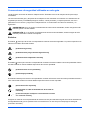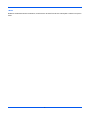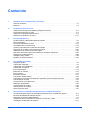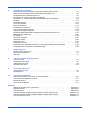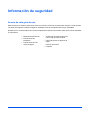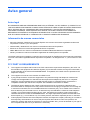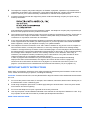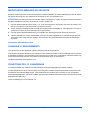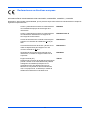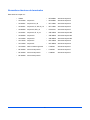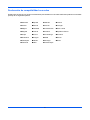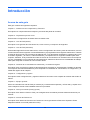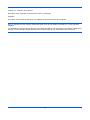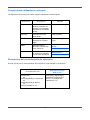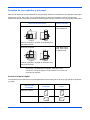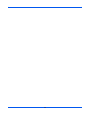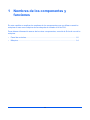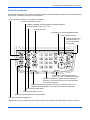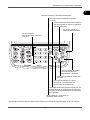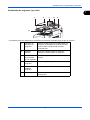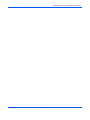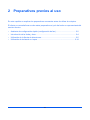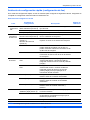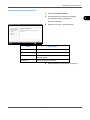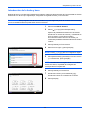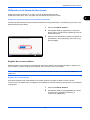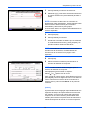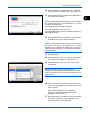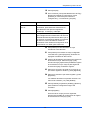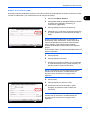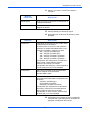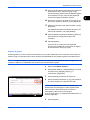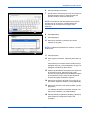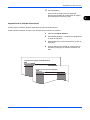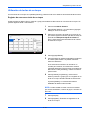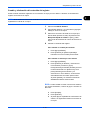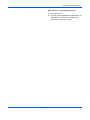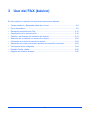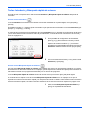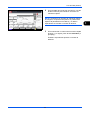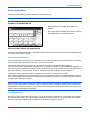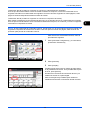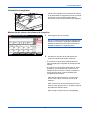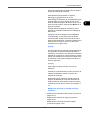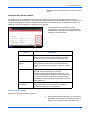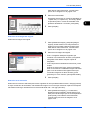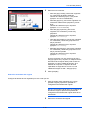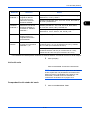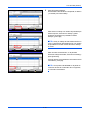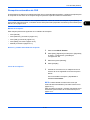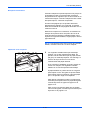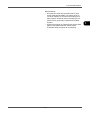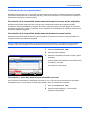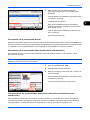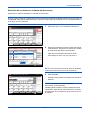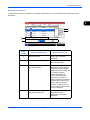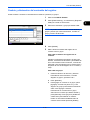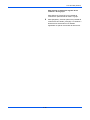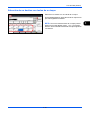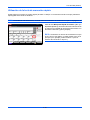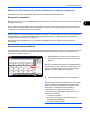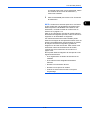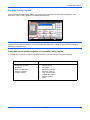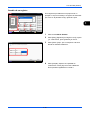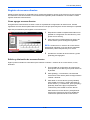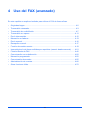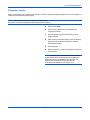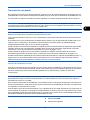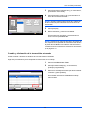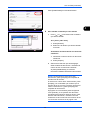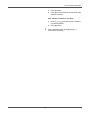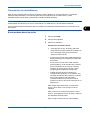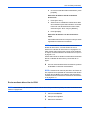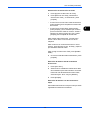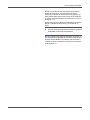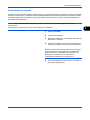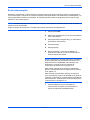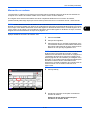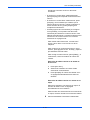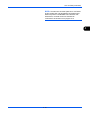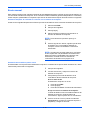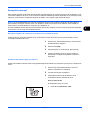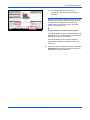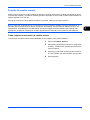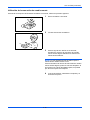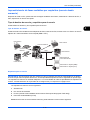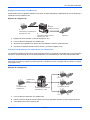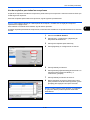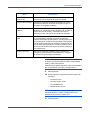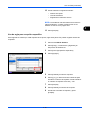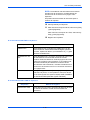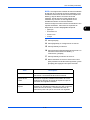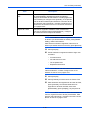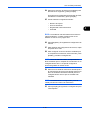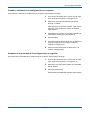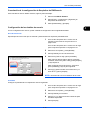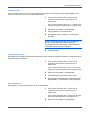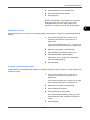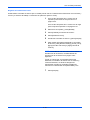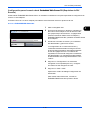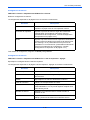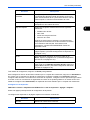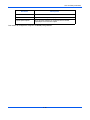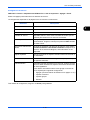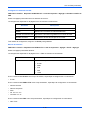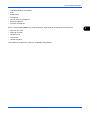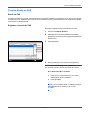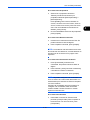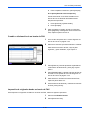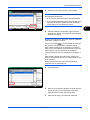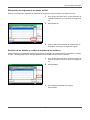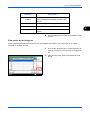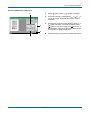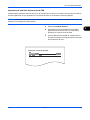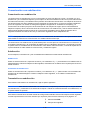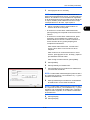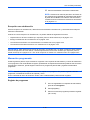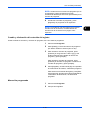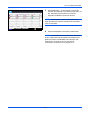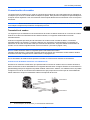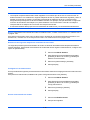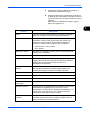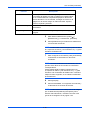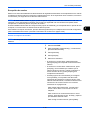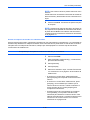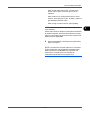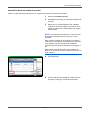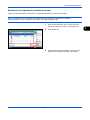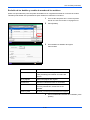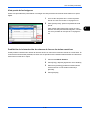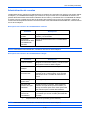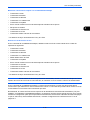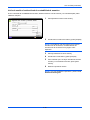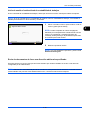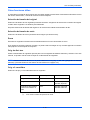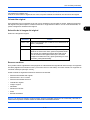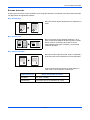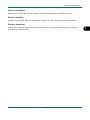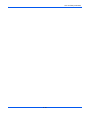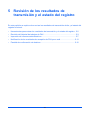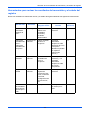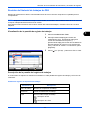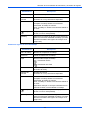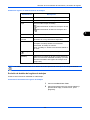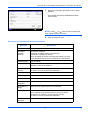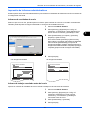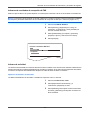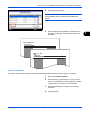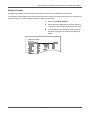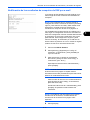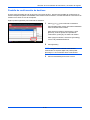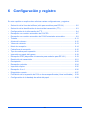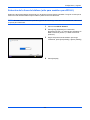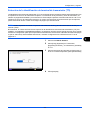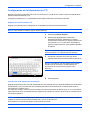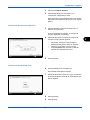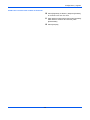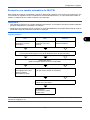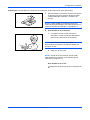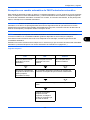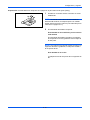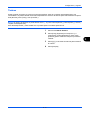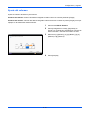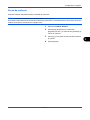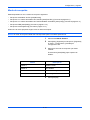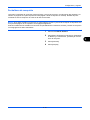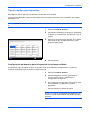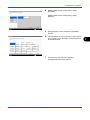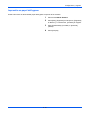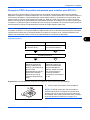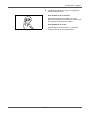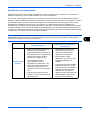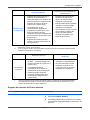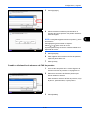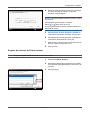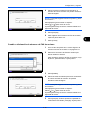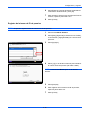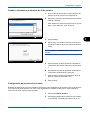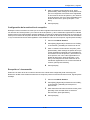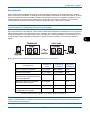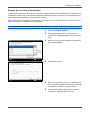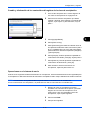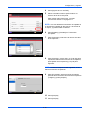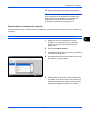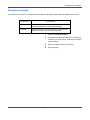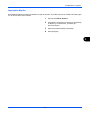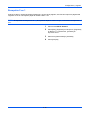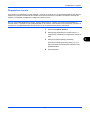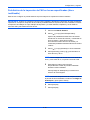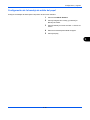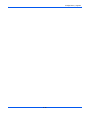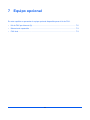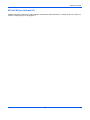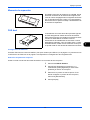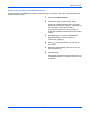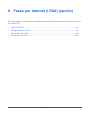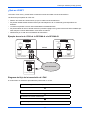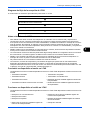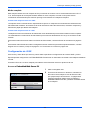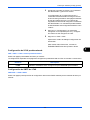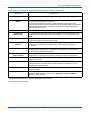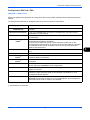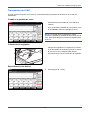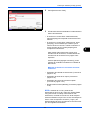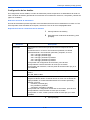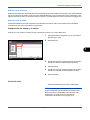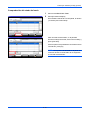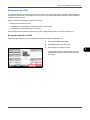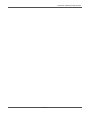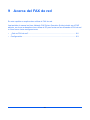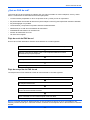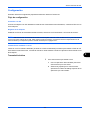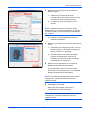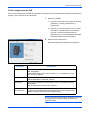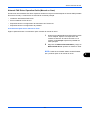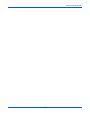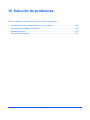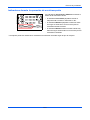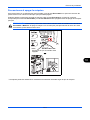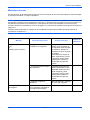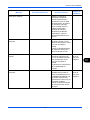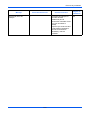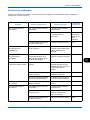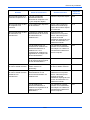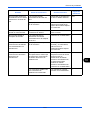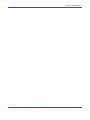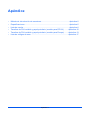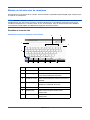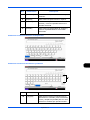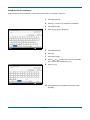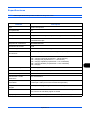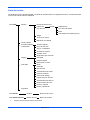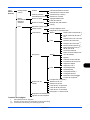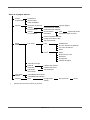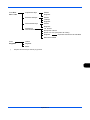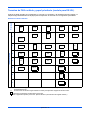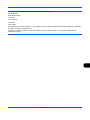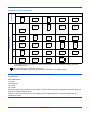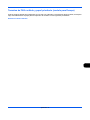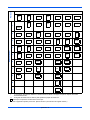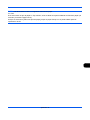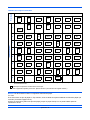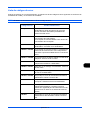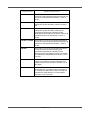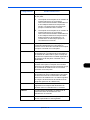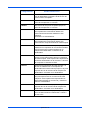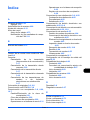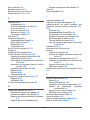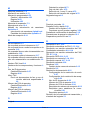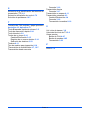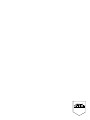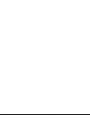Triumph-Adler DC 2435 El manual del propietario
- Categoría
- Multifuncionales
- Tipo
- El manual del propietario

Faxsistema (V)
Manual de Instrucciones
Faxsistema (V)
DC 2435/2445/2455/2465/2480
DCC 2930/2935/2945/2950
Sistema Multifuncional
Copia/ Imprimir/ Escanear/ Faxear
A3

Introducción
En esta Guía de uso, se hace referencia a la máquina del modo siguiente:
• 3050ci como el modelo de 30 ppm
• 3550ci como el modelo de 35 ppm
• 4550ci como el modelo de 45 ppm
• 5550ci como el modelo de 55/50 ppm

i
Convenciones de seguridad utilizadas en esta guía
Lea la Guía de uso antes de utilizar la máquina de fax. Guárdela cerca de la máquina de fax para mayor
comodidad.
Las secciones de esta guía y las partes de la máquina de fax marcadas con símbolos son advertencias de
seguridad que tienen por finalidad proteger al usuario, a otras personas y a objetos próximos, así como
garantizar un uso correcto y seguro de la máquina de fax. A continuación se indican los símbolos y su
significado.
ADVERTENCIA: Si no se siguen correctamente las instrucciones señaladas, existen riesgos de sufrir
lesiones graves e incluso fatales.
PRECAUCIÓN: Si no se siguen correctamente las instrucciones señaladas, existen riesgos de sufrir
lesiones personales o daños a la máquina.
Símbolos
El símbolo indica que la sección correspondiente contiene avisos de seguridad. Los puntos específicos de
atención se indican dentro del símbolo.
El símbolo indica que la sección correspondiente contiene información relativa a acciones prohibidas. Dentro
de cada símbolo se indican detalles específicos de la acción prohibida.
El símbolo
z indica que la sección correspondiente contiene información sobre acciones que deben llevarse a
cabo. Dentro del símbolo se indican detalles específicos de la acción requerida.
Póngase en contacto con el representante del servicio técnico para solicitar una guía nueva si las advertencias
de seguridad de esta guía no pueden leerse correctamente o en caso de que no disponga de esta guía.
(honorario necesario)
.... [Advertencia general]
.... [Advertencia de peligro de descarga eléctrica]
.... [Advertencia de temperatura elevada]
.... [Advertencia de acción prohibida]
.... [Desmontaje prohibido]
.... [Alerta de acción requerida]
....
[Desenchufar el cable de alimentación de la toma de
corriente]
....
[Conectar siempre la máquina a una toma de corriente
con conexión a tierra]

ii
<Nota>
Debido a actualizaciones de rendimiento, la información de esta Guía de uso está sujeta a cambios sin previo
aviso.

iii
Contenido
1 Nombres de los componentes y funciones
Panel de controles . . . . . . . . . . . . . . . . . . . . . . . . . . . . . . . . . . . . . . . . . . . . . . . . . . . . . . . . . . . 1-2
Máquina . . . . . . . . . . . . . . . . . . . . . . . . . . . . . . . . . . . . . . . . . . . . . . . . . . . . . . . . . . . . . . . . . . . 1-4
2 Preparativos previos al uso
Asistente de configuración rápida (configuración de fax) . . . . . . . . . . . . . . . . . . . . . . . . . . . . . 2-2
Introducción de la fecha y hora . . . . . . . . . . . . . . . . . . . . . . . . . . . . . . . . . . . . . . . . . . . . . . . . . 2-4
Utilización de la libreta de direcciones . . . . . . . . . . . . . . . . . . . . . . . . . . . . . . . . . . . . . . . . . . . . 2-5
Utilización de teclas de un toque . . . . . . . . . . . . . . . . . . . . . . . . . . . . . . . . . . . . . . . . . . . . . . . 2-14
3 Uso del FAX (básico)
Teclas Introducir y Búsqueda rápida de número . . . . . . . . . . . . . . . . . . . . . . . . . . . . . . . . . . . . 3-2
Envío automático . . . . . . . . . . . . . . . . . . . . . . . . . . . . . . . . . . . . . . . . . . . . . . . . . . . . . . . . . . . . 3-4
Recepción automática de FAX . . . . . . . . . . . . . . . . . . . . . . . . . . . . . . . . . . . . . . . . . . . . . . . . . 3-13
Cancelación de la comunicación . . . . . . . . . . . . . . . . . . . . . . . . . . . . . . . . . . . . . . . . . . . . . . . 3-16
Cambio y eliminación del contenido del registro . . . . . . . . . . . . . . . . . . . . . . . . . . . . . . . . . . . 3-21
Selección de un destino con teclas de un toque . . . . . . . . . . . . . . . . . . . . . . . . . . . . . . . . . . . 3-23
Utilización de la tecla de marcación rápida . . . . . . . . . . . . . . . . . . . . . . . . . . . . . . . . . . . . . . . 3-24
Marcación del número del mismo sistema de recepción (remarcar) . . . . . . . . . . . . . . . . . . . . 3-25
Vista previa de las imágenes . . . . . . . . . . . . . . . . . . . . . . . . . . . . . . . . . . . . . . . . . . . . . . . . . . 3-26
Pantalla Config. rápida . . . . . . . . . . . . . . . . . . . . . . . . . . . . . . . . . . . . . . . . . . . . . . . . . . . . . . . 3-28
Registro de accesos directos . . . . . . . . . . . . . . . . . . . . . . . . . . . . . . . . . . . . . . . . . . . . . . . . . . 3-30
4 Uso del FAX (avanzado)
Originales largos . . . . . . . . . . . . . . . . . . . . . . . . . . . . . . . . . . . . . . . . . . . . . . . . . . . . . . . . . . . . 4-2
Transmisión retrasada . . . . . . . . . . . . . . . . . . . . . . . . . . . . . . . . . . . . . . . . . . . . . . . . . . . . . . . . 4-3
Transmisión de multidifusión . . . . . . . . . . . . . . . . . . . . . . . . . . . . . . . . . . . . . . . . . . . . . . . . . . . 4-7
Transmisión en espera . . . . . . . . . . . . . . . . . . . . . . . . . . . . . . . . . . . . . . . . . . . . . . . . . . . . . . . 4-11
Envío interrumpido . . . . . . . . . . . . . . . . . . . . . . . . . . . . . . . . . . . . . . . . . . . . . . . . . . . . . . . . . . 4-12
Marcación en cadena . . . . . . . . . . . . . . . . . . . . . . . . . . . . . . . . . . . . . . . . . . . . . . . . . . . . . . . . 4-13
Envío manual . . . . . . . . . . . . . . . . . . . . . . . . . . . . . . . . . . . . . . . . . . . . . . . . . . . . . . . . . . . . . . 4-16
Recepción manual . . . . . . . . . . . . . . . . . . . . . . . . . . . . . . . . . . . . . . . . . . . . . . . . . . . . . . . . . . 4-17
Función de cambio remoto . . . . . . . . . . . . . . . . . . . . . . . . . . . . . . . . . . . . . . . . . . . . . . . . . . . 4-19
Impresión/envío de faxes recibidos por requisitos (reenvío desde memoria) . . . . . . . . . . . . . 4-21
Función Buzón de FAX . . . . . . . . . . . . . . . . . . . . . . . . . . . . . . . . . . . . . . . . . . . . . . . . . . . . . . 4-42
Comunicación con subdirección . . . . . . . . . . . . . . . . . . . . . . . . . . . . . . . . . . . . . . . . . . . . . . . 4-50
Marcación programada . . . . . . . . . . . . . . . . . . . . . . . . . . . . . . . . . . . . . . . . . . . . . . . . . . . . . . 4-52
Comunicación de sondeo . . . . . . . . . . . . . . . . . . . . . . . . . . . . . . . . . . . . . . . . . . . . . . . . . . . . 4-55
Administración de cuentas . . . . . . . . . . . . . . . . . . . . . . . . . . . . . . . . . . . . . . . . . . . . . . . . . . . . 4-66
Otras funciones útiles . . . . . . . . . . . . . . . . . . . . . . . . . . . . . . . . . . . . . . . . . . . . . . . . . . . . . . . 4-70
5 Revisión de los resultados de transmisión y el estado del registro
Herramientas para revisar los resultados de transmisión y el estado del registro . . . . . . . . . . . 5-2
Revisión del historial de trabajos de FAX . . . . . . . . . . . . . . . . . . . . . . . . . . . . . . . . . . . . . . . . . 5-3
Impresión de informes administrativos . . . . . . . . . . . . . . . . . . . . . . . . . . . . . . . . . . . . . . . . . . . 5-7
Notificación de los resultados de recepción de FAX por e-mail . . . . . . . . . . . . . . . . . . . . . . . . 5-11
Pantalla de confirmación de destinos . . . . . . . . . . . . . . . . . . . . . . . . . . . . . . . . . . . . . . . . . . . 5-12
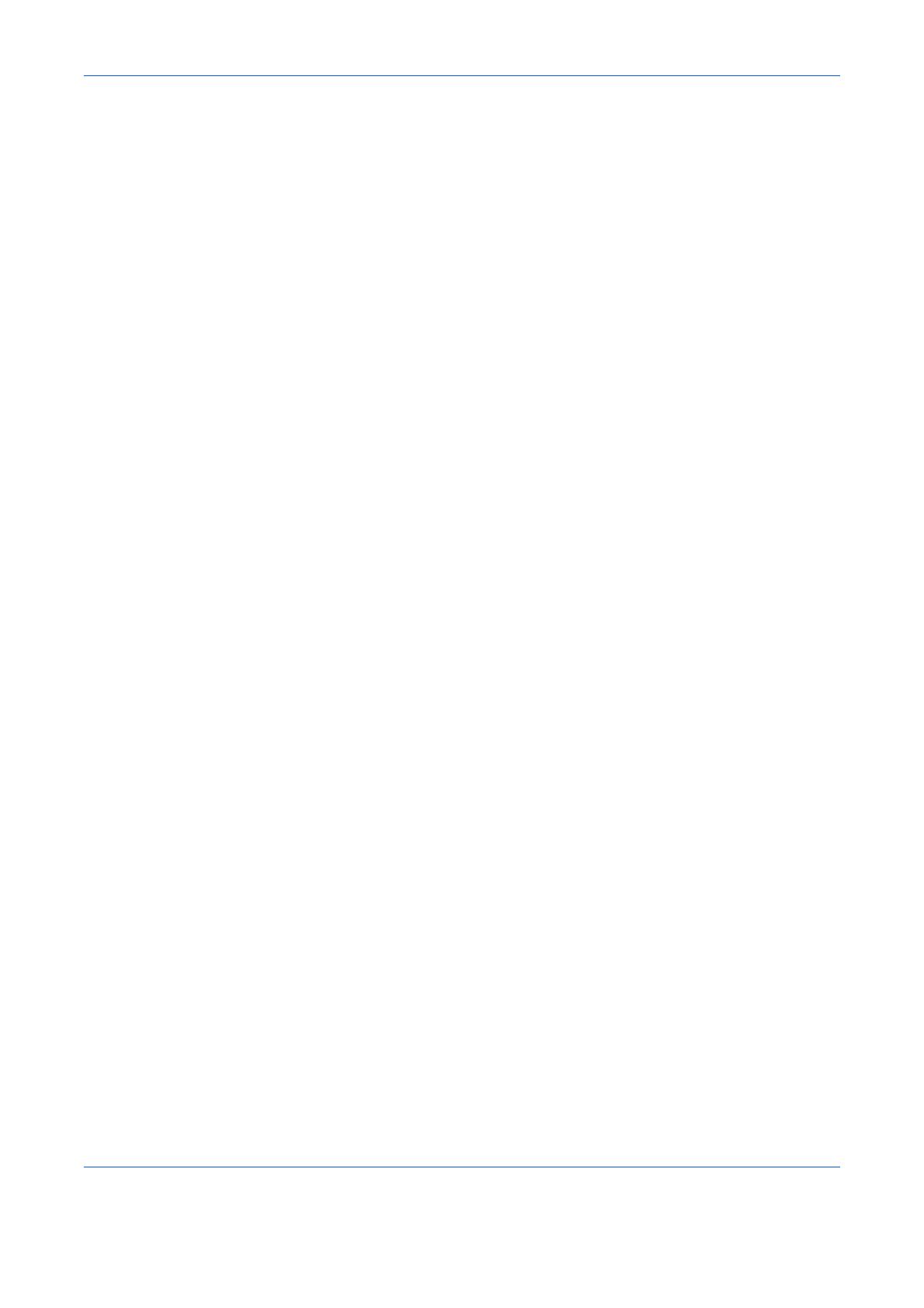
iv
6 Configuración y registro
Selección de la línea de teléfono (sólo para modelos para EE.UU.) . . . . . . . . . . . . . . . . . . . . . 6-2
Selección de la identificación de terminal de transmisión (TTI) . . . . . . . . . . . . . . . . . . . . . . . . . 6-3
Configuración de la información de TTI . . . . . . . . . . . . . . . . . . . . . . . . . . . . . . . . . . . . . . . . . . . 6-4
Recepción con cambio automático de FAX/TEL . . . . . . . . . . . . . . . . . . . . . . . . . . . . . . . . . . . . 6-7
Recepción con cambio automático de FAX/Contestador automático . . . . . . . . . . . . . . . . . . . . 6-9
Timbres . . . . . . . . . . . . . . . . . . . . . . . . . . . . . . . . . . . . . . . . . . . . . . . . . . . . . . . . . . . . . . . . . . 6-11
Ajuste del volumen . . . . . . . . . . . . . . . . . . . . . . . . . . . . . . . . . . . . . . . . . . . . . . . . . . . . . . . . . . 6-12
Veces de reintento . . . . . . . . . . . . . . . . . . . . . . . . . . . . . . . . . . . . . . . . . . . . . . . . . . . . . . . . . . 6-13
Modo de recepción . . . . . . . . . . . . . . . . . . . . . . . . . . . . . . . . . . . . . . . . . . . . . . . . . . . . . . . . . 6-14
Fecha/hora de recepción . . . . . . . . . . . . . . . . . . . . . . . . . . . . . . . . . . . . . . . . . . . . . . . . . . . . . 6-15
Tipo de medios para impresión . . . . . . . . . . . . . . . . . . . . . . . . . . . . . . . . . . . . . . . . . . . . . . . . 6-16
Impresión en papel del bypass . . . . . . . . . . . . . . . . . . . . . . . . . . . . . . . . . . . . . . . . . . . . . . . . 6-18
Recepción DRD (disponible únicamente para modelos para EE.UU.) . . . . . . . . . . . . . . . . . . 6-19
Restricción de transmisión . . . . . . . . . . . . . . . . . . . . . . . . . . . . . . . . . . . . . . . . . . . . . . . . . . . . 6-21
Encriptación . . . . . . . . . . . . . . . . . . . . . . . . . . . . . . . . . . . . . . . . . . . . . . . . . . . . . . . . . . . . . . . 6-29
Recepción reducida . . . . . . . . . . . . . . . . . . . . . . . . . . . . . . . . . . . . . . . . . . . . . . . . . . . . . . . . . 6-34
Impresión dúplex . . . . . . . . . . . . . . . . . . . . . . . . . . . . . . . . . . . . . . . . . . . . . . . . . . . . . . . . . . . 6-35
Recepción 2 en 1 . . . . . . . . . . . . . . . . . . . . . . . . . . . . . . . . . . . . . . . . . . . . . . . . . . . . . . . . . . . 6-36
Diagnóstico remoto . . . . . . . . . . . . . . . . . . . . . . . . . . . . . . . . . . . . . . . . . . . . . . . . . . . . . . . . . 6-37
Prohibición de la impresión de FAX en horas especificadas (Hora inutilizable) . . . . . . . . . . . 6-38
Configuración de la bandeja de salida del papel . . . . . . . . . . . . . . . . . . . . . . . . . . . . . . . . . . . 6-39
7 Equipo opcional
Kit de FAX por Internet (A) . . . . . . . . . . . . . . . . . . . . . . . . . . . . . . . . . . . . . . . . . . . . . . . . . . . . . 7-2
Memoria de expansión . . . . . . . . . . . . . . . . . . . . . . . . . . . . . . . . . . . . . . . . . . . . . . . . . . . . . . . . 7-3
FAX dual . . . . . . . . . . . . . . . . . . . . . . . . . . . . . . . . . . . . . . . . . . . . . . . . . . . . . . . . . . . . . . . . . . 7-3
8 Faxes por Internet (i-FAX) (opción)
¿Qué es i-FAX? . . . . . . . . . . . . . . . . . . . . . . . . . . . . . . . . . . . . . . . . . . . . . . . . . . . . . . . . . . . . . 8-2
Configuración de i-FAX . . . . . . . . . . . . . . . . . . . . . . . . . . . . . . . . . . . . . . . . . . . . . . . . . . . . . . . 8-4
Transmisión de i-FAX . . . . . . . . . . . . . . . . . . . . . . . . . . . . . . . . . . . . . . . . . . . . . . . . . . . . . . . . . 8-8
Recepción de i-FAX . . . . . . . . . . . . . . . . . . . . . . . . . . . . . . . . . . . . . . . . . . . . . . . . . . . . . . . . . 8-13
9 Acerca del FAX de red
¿Qué es FAX de red? . . . . . . . . . . . . . . . . . . . . . . . . . . . . . . . . . . . . . . . . . . . . . . . . . . . . . . . . 9-2
Configuración . . . . . . . . . . . . . . . . . . . . . . . . . . . . . . . . . . . . . . . . . . . . . . . . . . . . . . . . . . . . . . . 9-3
10 Solución de problemas
Indicadores durante la operación de envío/recepción . . . . . . . . . . . . . . . . . . . . . . . . . . . . . . . 10-2
Precauciones al apagar la máquina . . . . . . . . . . . . . . . . . . . . . . . . . . . . . . . . . . . . . . . . . . . . . 10-3
Mensajes de error . . . . . . . . . . . . . . . . . . . . . . . . . . . . . . . . . . . . . . . . . . . . . . . . . . . . . . . . . . 10-4
Solución de problemas . . . . . . . . . . . . . . . . . . . . . . . . . . . . . . . . . . . . . . . . . . . . . . . . . . . . . . 10-7
Apéndice
Método de introducción de caracteres . . . . . . . . . . . . . . . . . . . . . . . . . . . . . . . . . . . . . .Apéndice-2
Especificaciones . . . . . . . . . . . . . . . . . . . . . . . . . . . . . . . . . . . . . . . . . . . . . . . . . . . . . .Apéndice-5
Lista de menús . . . . . . . . . . . . . . . . . . . . . . . . . . . . . . . . . . . . . . . . . . . . . . . . . . . . . . . .Apéndice-6
Tamaños de FAX recibido y papel prioritario (modelo para EE.UU.) . . . . . . . . . . . . . .Apéndice-10
Tamaños de FAX recibido y papel prioritario (modelo para Europa) . . . . . . . . . . . . . .Apéndice-13
Lista de códigos de error . . . . . . . . . . . . . . . . . . . . . . . . . . . . . . . . . . . . . . . . . . . . . . .Apéndice-17

v
Información de seguridad
Acerca de esta guía de uso
Esta Guía de uso contiene información sobre el uso de las funciones de fax de esta máquina. Lea la Guía de
uso antes de empezar a utilizar la máquina. Guárdela cerca de la máquina para mayor comodidad.
Durante el uso, consulte la Guía de uso de la máquina para obtener información sobre las secciones indicadas
a continuación.
• Etiquetas de precaución
• Precauciones de
instalación
• Precauciones de uso
• Carga de papel
• Sustitución del cartucho de tóner
y de la caja de tóner residual
• Cómo solucionar los atascos de
papel
• Solución de errores
•Limpieza

vi
Aviso general
Aviso legal
NO ASUMIMOS NINGUNA RESPONSABILIDAD POR LA PÉRDIDA, YA SEA PARCIAL O COMPLETA, DE
LOS DOCUMENTOS RECIBIDOS CUANDO DICHA PÉRDIDA SEA RESULTADO DE DAÑOS EXISTENTES
EN EL SISTEMA DE FAX, PROBLEMAS DE FUNCIONAMIENTO, UTILIZACIÓN INCORRECTA O
FACTORES EXTERNOS, COMO CORTES ELÉCTRICOS; ASÍ COMO TAMPOCO POR PÉRDIDAS
MERAMENTE ECONÓMICAS O PÉRDIDAS DE BENEFICIOS A CAUSA DE PERDER OPORTUNIDADES
QUE SE PUEDEN ATRIBUIR A LA PÉRDIDA DE LLAMADAS O MENSAJES GRABADOS.
Información de marcas comerciales
• Microsoft, Windows, Windows NT e Internet Explorer son marcas comerciales registradas de Microsoft
Corporation en EE.UU. y en otros países.
• Windows ME y Windows XP son marcas comerciales de Microsoft Corporation.
• Ethernet es una marca comercial registrada de Xerox Corporation.
• IBM e IBM PC-AT son marcas comerciales de International Business Machines Corporation.
• Adobe y Acrobat son marcas comerciales registradas de Adobe Systems Incorporated.
Los demás nombres de compañías y productos que se mencionan en esta Guía de uso son marcas comerciales
o marcas comerciales registradas de las respectivas compañías. Las designaciones ™ y ® se omiten en esta
guía.
FCC PART 68 REQUIREMENTS
1 This equipment complies with Part 68 of the FCC rules and the requirements adopted by the ACTA. On
the left side of the equipment to install FAX System (V) is a label that contains, among other information, a
product identifier in the format US:AAAEQ##TXXXX. If requested, this number must be provided to the
telephone company.
2 This equipment connects to the network via USOC RJ11C.
3 A plug and jack used to connect this equipment to the premises wiring and telephone network must
comply with the applicable FCC Part 68 rules and requirements adopted by the ACTA. A compliant
telephone cord and modular plug is provided with this product. It is designed to be connected to a
compatible modular jack that is also compliant. See installation instructions for details.
4 The REN is used to determine the number of devices that may be connected to a telephone line.
Excessive RENs on a telephone line may result in the devices not ringing in response to an incoming call.
In most but not all areas, the sum of RENs should not exceed five (5.0). To be certain of the number of
devices that may be connected to a line, as determined by the total RENs, contact the local telephone
company. For products approved after July 23, 2001, the REN for this product is part of the product
identifier that has the format US:AAAEQ##TXXXX. The digits represented by ## are the REN without a
decimal point (e.g., 03 is a REN of 0.3). For earlier products, the REN is separately shown on the label.
5 If this equipment causes harm to the telephone network, the telephone company will notify you in advance
that temporary discontinuance of service may be required. But if advance notice isn't practical, the
telephone company will notify the customer as soon as possible. Also, you will be advised of your right to
file a complaint with the FCC if you believe it is necessary.

vii
6 The telephone company may make changes in its facilities, equipment, operations or procedures that
could affect the operation of the equipment. If this happens the telephone company will provide advance
notice in order for you to make necessary modifications to maintain uninterrupted service.
7 If trouble is experienced with this equipment, please contact the following company for repair and (or)
warranty information:
If the equipment is causing harm to the telephone network, the telephone company may request that you
disconnect the equipment until the problem is resolved.
8 This equipment cannot be used on public coin service provided by the telephone company. Connection to
Party line service is subject to state tariffs. Contact the state public utility commission, public service
commission or corporation commission for information.
9 If your home has specially wired alarm equipment connected to the telephone line, ensure the installation
of this equipment does not disable your alarm equipment. If you have questions about what will disable
alarm equipment, consult your telephone company or a qualified installer.
10 The Telephone Consumer Protection Act of 1991 makes it unlawful for any person to use a computer or
other electronic device, including FAX machines, to send any message unless such message clearly
contains in a margin at the top or bottom of each transmitted page or on the first page of the transmission,
the date and time it is sent and an identification of the business or other entity, or other individual sending
the message and the telephone number of the sending machine or such business, other entity, or
individual. (The telephone number provided may not be a 900 number or any other number for which
charges exceed local or long-distance transmission charges.)
In order to program this information into your FAX machine, you should complete the following
steps:(Insure that it will be transmitted, see Registro del nombre de FAX local en la página 6-4,
Introducción de la información de FAX local en la página 6-4, Introducción de la fecha y hora en la
página 2-4, and Selección de la identificación de terminal de transmisión (TTI) en la página 6-3.)
IMPORTANT SAFETY INSTRUCTIONS
When using your telephone equipment, basic safety precautions should always be followed to reduce the risk
of fire, electric shock and injury to persons, including the following:
CAUTION: To reduce the risk of fire, use only No.26 AWG or larger UL listed or CSA certified telecommunication
line cord.
1 Do not use this product near water, for example, near a bath tub, wash bowl, kitchen sink or laundry tub, in
a wet basement or near a swimming pool.
2 Avoid using a telephone (other than a cordless type) during an electrical storm. There may be a remote
risk of electric shock from lightning.
3 Do not use the telephone to report a gas leak in the vicinity of the leak.
4 Use only the power cord and batteries indicated in this manual. Do not dispose of batteries in a fire. They
may explode. Check with local codes for possible special disposal instructions.
SAVE THESE INSTRUCTIONS

viii
IMPORTANTES MESURES DE SECURITE
Certaines mesures de sécurité doivent être prises pendant l'utilisation de matériel téléphonique afin de réduire
les risques d'incendie, de choc électrique et de blessures. En voici quelques unes:
ATTENTION: Pour réduire le risque d'incendie, utiliser uniquement un cordon de ligne de télécommunication
de calibre 26 AWG ou supérieur de la liste UL ou bien certifié CSA.
1 Ne pas utiliser l'appareil près de l'eau, p. ex., près d'une baignoire, d'un lavabo, d'un évier de cuisine, d'un
bac à laver, dans un sous-sol humide ou près d'une piscine.
2 Eviter d'utiliser le téléphone (sauf s'il s'agit d'un appareil sans fil) pendant un orage électrique. Ceci peut
présenter un risque de choc électrique causé par la foudre.
3 Ne pas utiliser l'appareil téléphonique pour signaler une fuite de gaz s'il est situé près de la fuite.
4 Utiliser seulement le cordon d'alimentation et le type de piles indiqués dans ce manuel. Ne pas jeter les
piles dans le feu: elles peuvent exploser. Se conformer aux règlements pertinents quant à l'élimination
des piles.
CONSERVER CES INSTRUCTIONS
CANADIAN IC REQUIREMENTS
"This product meets the applicable Industry Canada technical specifications"
"The Ringer Equivalence Number is an indication of the maximum number of devices allowed to be connected
to a telephone interface. The termination on an interface may consist of any combination of devices subject only
to the requirement that the sum of the RENs of all the devices does not exceed five."
The REN (CANADA) of this product is 0.4.
CONDITIONS DE L'IC CANADIENNE
"Le présent matériel est conforme aux spécifications techniques applicables d’Industrie Canada."
"L'indice d'équivalence de la sonnerie (IES) sert à indiquer le nombre maximal de terminaux qui peuvent être
raccordés à une interface téléphonique. La terminaison d'une interface peut consister en une combinaison
quelconque de dispositifs, à la seule condition que la somme d'indices d'équivalence de la sonnerie de tous les
dispositifs n'excède pas 5."
Le IES (CANADA) pour ce produit est 0.4.

ix
Declaraciones en directivas europeas
DECLARACIÓN DE CONFORMIDAD CON 2004/108/EC, 2006/95/EEC, 93/68/EEC y 1999/5/EC
Declaramos, bajo nuestra responsabilidad, que el producto al que hace referencia esta declaración cumple las
siguientes especificaciones.
Límites y métodos de medición de características
de inmunidad de equipos de tecnología de la
información
EN55024
Límites y métodos de medición de características
de interferencia radioeléctrica de equipos de
tecnología de la información
EN55022 Clase B
Límites de emisiones de corriente armónica para
equipos con corriente de entrada de 16 A por
fase
EN61000-3-2
Límite de fluctuaciones de tensión y flicker en las
redes de baja tensión para equipos con una
corriente nominal de 16 A
EN61000-3-3
Seguridad de los equipos de tecnología de la
información, incluidos los equipos eléctricos de
empresas
EN60950-1
Equipo terminal (ET)
Requisitos de conexión de aprobación paneuropea
para la conexión a las redes telefónicas públicas
analógicas conmutadas (PSTN) de los ET
(excluidos los ET que admiten servicios de
telefonía de voz) donde el direccionamiento de
red, si se proporciona, se efectúa por medio de
señales de multifrecuencia de doble tono
TBR 21

x
Normativas técnicas de terminales
Este terminal cumple con:
• TBR21 • DE 08R00 AN nacional para D
• AN 01R00 AN para P • DE 09R00 AN nacional para D
• AN 02R01 AN para CH y N • DE 12R00 AN nacional para D
• AN 05R01 AN para D, E, GR, P y N • DE 14R00 AN nacional para D
• AN 06R00 AN para D, GR y P • ES 01R01 AN nacional para E
• AN 07R01 AN para D, E, P y N • GR 01R00 AN nacional para GR
• AN 09R00 AN para D • GR 03R00 AN nacional para GR
• AN 10R00 AN para D • GR 04R00 AN nacional para GR
• AN 11R00 AN para P • NO 01R00 AN nacional para N
• AN 12R00 AN para E • NO 02R00 AN nacional para N
• AN 16R00 Nota consultiva general • P 03R00 AN nacional para P
• DE 03R00 AN nacional para D • P 04R00 AN nacional para P
• DE 04R00 AN nacional para D • P 08R00 AN nacional para P
• DE 05R00 AN nacional para D

xi
Declaración de compatibilidad con redes
El fabricante declara que el equipo se ha diseñado para utilizarse en las redes telefónicas públicas conmutadas
(PSTN) de los siguientes países:
Alemania España Islandia Polonia
Austria Estonia Letonia Portugal
Bélgica Finlandia Liechtenstein Reino Unido
Bulgaria Francia Lituania República Checa
Chipre Grecia Luxemburgo Rumania
Dinamarca Hungría Malta Suecia
Eslovaquia Irlanda Noruega Suiza
Eslovenia Italia Países Bajos

xii
Introducción
Acerca de esta guía
Esta guía contiene los siguientes capítulos:
Capítulo 1 - Nombres de los componentes y funciones
Se explican los componentes de la máquina y las teclas del panel de controles.
Capítulo 2 - Preparativos previos al uso
Se describe la configuración necesaria antes de utilizar el fax.
Capítulo 3 - Uso del FAX (básico)
Se explica el uso general de la función de fax, como el envío y la recepción de originales.
Capítulo 4 - Uso del FAX (avanzado)
Se describen algunas funciones útiles de fax, como la configuración de la fecha y hora de transmisión, el envío
continuo de los mismos originales a varios destinatarios y la programación de la siguiente transmisión. También
se explican funciones de comunicación avanzadas de fax, como la limitación de destinos y sistemas de los que
se reciben originales, y el reenvío, el almacenamiento y la impresión de los originales recibidos para cada
requisito. Asimismo, incluye información sobre funciones de comunicación con subdirecciones de la máquina
que son compatibles con los sistemas de otros fabricantes, además de funciones de contabilidad de trabajos
útiles para comprobar el estado de comunicación del fax.
Capítulo 5 - Revisión de los resultados de transmisión y el estado del registro
Se explica cómo comprobar el estado de las transmisiones recientes en el panel digital. También se describe
cómo imprimir informes administrativos para comprobar los resultados de comunicación, la configuración y el
estado del registro de la máquina.
Capítulo 6 - Configuración y registro
Se explican varias configuraciones y registros relativos a funciones como el ajuste del volumen del sonido de
alarma.
Capítulo 7 - Equipo opcional
Ofrece una introducción al kit de FAX por Internet (A), la memoria de expansión y el FAX dual, y explica cómo
usar la máquina cuando están instaladas funciones opcionales.
Capítulo 8 - Faxes por Internet (i-FAX) (opción)
Se explica cómo utilizar la función i-FAX y las configuraciones necesarias para las transmisiones de fax por
Internet.
Capítulo 9 - Acerca del FAX de red
Se explica cómo utilizar las funciones de FAX de red. Lea la guía Network FAX Driver Operation Guide
disponible también en el DVD (manual en línea).

xiii
Capítulo 10 - Solución de problemas
Se explica cómo responder a indicaciones de error y problemas.
Apéndice
Se explica cómo introducir caracteres y se detallan las especificaciones de la máquina.
NOTA: Esta Guía de uso contiene información para el uso de los modelos para EE.UU. y Europa de esta
máquina.
Las pantallas de esta guía hacen referencia al modelo para EE.UU. de esta máquina. Si utiliza el modelo para
Europa, use los mensajes proporcionados para el modelo para EE.UU. únicamente como referencia.

xiv
Convenciones utilizadas en esta guía
Las siguientes convenciones se utilizan según la naturaleza de la descripción.
Descripción del procedimiento de operación
En esta guía de uso, el funcionamiento de las teclas en el panel digital es el siguiente:
Convención Descripción Ejemplo
Negrita Indica las teclas del
panel de controles, los
botones y los mensajes
mostrados en la pantalla
del PC.
Pulse la tecla Inicio.
[Normal] Indica las teclas del
panel digital.
Pulse [Aceptar].
Cursiva Indica los mensajes
mostrados en el panel
digital.
Aparece Listo para
copiar.
Nota Indica información
adicional u operaciones
como referencia.
NOTA: —
Importante Indica los elementos que
se requieren o prohíben
a fin de evitar problemas.
IMPORTANTE: —
Procedimiento real
Descripción en esta
Guía de uso
Pulse [FAX].
T
Pulse [Siguiente] en Transmisión.
T
Pulse [Siguiente] en Básica.
T
Pulse [Cambiar] en TTI.
Pulse [FAX], [Siguiente] en
Transmisión, [Siguiente] en
Básica y, a continuación,
[Cambiar] en TTI.

xv
Tamaños de los originales y del papel
Esta sección explica la notación utilizada en esta guía para referirse a los tamaños de los originales o del papel.
Al igual que con A4, B5 y Letter, que se pueden utilizar en dirección horizontal o vertical, la orientación
horizontal se indica a través de un carácter R adicional para indicar la orientación de los originales o del papel.
Iconos en el panel digital
Los siguientes iconos aparecen en el panel digital para indicar la dirección en que hay que colocar los originales
y el papel.
Dirección de colocación
Tamaño indicado
†
†. El tamaño de los originales y del papel que se puede utilizar depende
de la función y de la bandeja de originales. Para obtener más
información, consulte las páginas correspondientes de la función o de
la bandeja de originales.
Dirección vertical
Para los originales y el papel, la dimensión A es
más larga que la B.
A4, B5, A5, B6, A6,
Letter, Statement
Dirección horizontal
Para los originales y el papel, la dimensión A es
más corta que la B.
A4-R, B5-R, A5-R,
B6-R, A6-R, Letter-
R, Statement-R
Dirección de
colocación
Originales Papel
Dirección vertical
Dirección horizontal
Original Papel
Original Papel

xvi

1-1
1
Nombres de los componentes y
funciones
En este capítulo se explican los nombres de los componentes que se utilizan cuando la
máquina se usa como máquina de fax después de instalar el kit de FAX.
Para obtener información acerca de los otros componentes, consulte la Guía de uso de la
máquina.
• Panel de controles .................................................................................................. 1-2
• Máquina .................................................................................................................. 1-4

Nombres de los componentes y funciones
1-2
Panel de controles
Para obtener información acerca de los nombres de teclas e indicadores que se utilizan con funciones distintas
a la de FAX, consulte la Guía de uso de la máquina.
* El panel de controles puede ser distinto del mostrado en la ilustración de arriba según el tipo de máquina.
Muestra la pantalla de copia.
Muestra la pantalla de envío.
Cambia la pantalla del panel digital a la pantalla ampliada
de la pantalla de copia, envío o fax.
Muestra la pantalla de buzón de documentos.
Parpadea durante la impresión, el envío y la recepción de un fax, el
envío de datos escaneados y la recepción de datos de impresión.
Muestra la ayuda.
Abre la pantalla de estado y cancelación de trabajos.
Muestra la pantalla de fax.
Parpadea mientras la máquina está accediendo al
disco duro, a la memoria de fax o a la memoria USB
(de propósito general).
Se enciende o parpadea cuando se
produce un error y se detiene un trabajo.
Abre el Menú Sistema.
Restablece los valores predeterminados.
Muestra el número de
hojas impresas y el
número de páginas
escaneadas.
Muestra la pantalla de programa.

Nombres de los componentes y funciones
1-3
1
* El panel de controles puede ser distinto del mostrado en la ilustración de arriba según el tipo de máquina.
Se ilumina cuando la
máquina está encendida.
Permite cambiar al usuario
entre las funciones de
autenticación y de logout.
Muestra la pantalla de interrupción
de copia.
Pone en pausa un trabajo de impresión
en curso.
Inicia operaciones de fax, copia y
escaneado y procesamiento de
operaciones de configuración.
Finaliza la introducción de teclas numéricas, y la
pantalla durante la configuración de funciones.
Funciona de forma asociada a la tecla [Aceptar]
de la pantalla.
Llama a destinos y programas ya
registrados para el envío.
Borra los números y caracteres introducidos.
Teclas numéricas.
Permite introducir números y
símbolos.
Activa el modo de reposo en la máquina.
En caso de estar en reposo, la máquina
sale de este modo.

Nombres de los componentes y funciones
1-4
Máquina
En este capítulo se explican los nombres de los componentes cuando el equipo se utiliza como una máquina
de fax.
Para obtener información acerca de los componentes necesarios para las funciones distintas a la de FAX,
consulte la Guía de uso de la máquina.
* La máquina puede ser distinta de la mostrada en la ilustración de arriba según el tipo de máquina.
IMPORTANTE: No puede recibir un fax cuando el interruptor principal está apagado. Para recibir faxes con la
alimentación desconectada, pulse la tecla Encendido en el panel de controles.
1
5
4
6
3
2
1 Panel de
controles
Realice las operaciones de fax con este panel.
2 Interruptor
principal
Sitúe este interruptor en la posición ON (|) al realizar
operaciones de fax o copiadora. El panel digital se
ilumina para permitir las operaciones.
3 Bypass Coloque papel en el bypass cuando utilice un tipo de
papel que no sea el depósito (por ejemplo, al usar
papel especial).
4 Conector de
LÍNEA (L1)
Conecte el cable modular de la línea telefónica a este
conector. Este conector es el Puerto 1.
5 Conector de
LÍNEA (L2)
Si instala los dos kit de fax opcionales (opción de FAX
dual), puede usar el Puerto 2. Conecte el cable
modular de la línea telefónica a este conector.
6 Conector TEL
(T1)
Si utiliza un aparato telefónico de los disponibles en el
mercado, conecte el cable modular a este conector.

Nombres de los componentes y funciones
1-5
1
Alimentador de originales (opcional)
* La máquina puede ser distinta de la mostrada en la ilustración de arriba según el tipo de máquina.
7 Indicador de
ubicación de
originales
Indica el estado original en el alimentador de
originales. El indicador se enciende de color
verde cuando el original está colocado
correctamente.
8 Cubierta
superior
Abra esta cubierta cuando el original se
atasque en el alimentador de originales.
9 Guías de ajuste
de la anchura
de los originales
Ajuste estas guías según el ancho del
original.
10 Bandeja de
originales
Apile las hojas de originales en esta bandeja.
11 Bandeja de
salida de
originales
Los originales salen a esta bandeja.
12 Asa de apertura Sujete esta asa al abrir o cerrar el alimentador
de originales.
8910117
12

Nombres de los componentes y funciones
1-6

2-1
2 Preparativos previos al uso
En este capítulo se explican los preparativos necesarios antes de utilizar la máquina.
El cliente no necesita llevar a cabo estos preparativos si ya lo ha hecho un representante del
servicio técnico.
• Asistente de configuración rápida (configuración de fax) ....................................... 2-2
• Introducción de la fecha y hora............................................................................... 2-4
• Utilización de la libreta de direcciones.................................................................... 2-5
• Utilización de teclas de un toque .......................................................................... 2-14

Preparativos previos al uso
2-2
Asistente de configuración rápida (configuración de fax)
En el modo de configuración rápida, se usa un asistente para configurar los siguientes valores. Asegúrese de
completar la configuración antes de utilizar el sistema de fax.
Elementos de configuración de fax
NOTA: La configuración puede cambiarse en el Menú Sistema.
Paso
Elemento de
configuración
Descripción
Página de
referencia
1. Modo de
marcación/
RX
Modo marcación (Puerto 1)
Modo marcación (Puerto 2)
Seleccione el modo de marcación según el
tipo de línea.
6-2
Modo de recepción Seleccione el modo de recepción. 6-14
Auto (DRD) Seleccione el patrón de recepción. 6-19
2.
Información
de fax local
Nomb. FAX local (Puerto 1)
Nomb. FAX local (Puerto 2)
Registre el nombre de fax local impreso en el
fax en el sistema de recepción.
6-4
Número de FAX local
(Puerto 1)
Número de FAX local
(Puerto 2)
Introduzca el número de fax local que se va a
imprimir en el fax en el sistema de recepción.
6-5
ID de FAX local Introduzca el ID de fax local. El ID de fax local
puede restringir las partes con las que se
puede comunicar. Introduzca el número de ID
de fax local de 4 dígitos.
6-5
TTI Selecciona si se va a imprimir o no la
información de fax local en el fax en el sistema
de recepción.
6-3
3.Volumen
de sonido
Volumen de altavoz de
FAX
Configure el volumen con [Colgar].
Volumen del altavoz: volumen del altavoz
integrado cuando la línea se conecta pulsando
[Colgar].
6-12
Volumen de monitor de
FAX
Configure el volumen del monitor.
Volumen del monitor: volumen del altavoz
integrado cuando la línea se conecta sin
pulsar [Colgar] como por ejemplo en la
transmisión desde memoria.
6-12
4. Timbres Timbres(Normal) Configure el número de veces que sonará el
teléfono antes de contestar una llamada.
6-11
Timbres(TAD) Configure el número de veces que sonará el
teléfono antes de cambiar al contestador
automático.
6-9
Timbres(FAX/TEL) Configure el número de veces que sonará el
teléfono antes de cambiar entre FAX y
teléfono.
6-11
5. Salida Salida de papel (Puerto 1)
Salida de papel (Puerto 2)
Seleccione la bandeja de salida del papel para
los faxes recibidos.
6-39
Tamaño de RX reducido Reduce el tamaño de los faxes recibidos antes
de imprimirlos si el tamaño es mayor que el
tamaño del papel actual.
6-34
6. Reintentar Veces de reintento Configure el número de rellamadas. 6-13

Preparativos previos al uso
2-3
2
Procedimiento de configuración de fax
1 Pulse la tecla Menú Sistema.
2 Pulse [Asistente de configuración rápida],
[Configuración de fax] y [Siguiente].
Se inicia el asistente.
3 Seleccione la región y pulse [Aceptar].
4 Cuando finalice la configuración, pulse [Fin].
Fin Siguiente
FAX - Asistente de configuración rápida
1. Modo de marcación/RX
Este asistente le ayudará a establecer la configuración básica
para usar el fax.
Iniciando configuración
10/10/2010
Estado
2. Información de fax local
3. Volumen de sonido
4. Timbres
5. Salida
6. Rellamada
Tecla Descripción
Fin Se sale del asistente.
<< Anterior Vuelve al elemento anterior.
Omitir >> Avanza al siguiente elemento sin configurar el
elemento actual.
Siguiente > Avanza al siguiente elemento.

Preparativos previos al uso
2-4
Introducción de la fecha y hora
Registre la fecha y hora del reloj integrado de la máquina. Dado que la transmisión de FAX retrasada se efectúa
de acuerdo con la hora que registre aquí, asegúrese de registrar la fecha y hora correctas.
IMPORTANTE: Corrija regularmente la hora mostrada en el panel digital del panel de controles. De lo contrario,
la hora mostrada finalmente puede diferir de la hora actual.
1 Pulse la tecla Menú Sistema.
2 Pulse [ ] y luego [Fecha/temporizador].
Aparece la pantalla de autenticación de usuario.
Introduzca un nombre de usuario y contraseña de
inicio de sesión y pulse [Inicio sesión].
El nombre de usuario de inicio de sesión y la
contraseña predeterminados de fábrica son ambos
"Admin".
3 Pulse [Cambiar] en Zona horaria.
4 Seleccione la región y pulse [Aceptar].
NOTA: Pulse [ ] o [ ] para ver la siguiente región.
5 Pulse [Desactivado] o [Activado] en Horario verano
y, a continuación, pulse [Aceptar].
NOTA: Si selecciona una región donde no se utiliza
horario de verano, la pantalla de configuración
correspondiente no aparecerá.
6 Pulse [Cambiar] en Fecha/hora.
7 Introduzca la fecha y hora utilizando [+]/[-].
Introduzca la hora en el sistema de 24 horas.
8 Pulse [Aceptar].
Fecha/temporizador 㵨 Zona horaria
Definir zona horaria.
Seleccione la ubicación más cercana a usted.
Definir zona horaria.
-12:00 Línea internacional de fecha del oeste
1/13
-11:00 Samoa
-10:00 Hawai
-09:00 Alaska
-11:00 Horario universal coordinado -11
-08:00 Baja California
Estado
Cancelar
Aceptar
10/10/2010 10:10
Fecha/temporizador - Fecha/hora
Definir la fecha y hora.
Off
DíaMesAño
SegundoMinutoHora
2010
10 10 31
10 10
Estado 10/10/2010 10:10
Cancelar
Aceptar

Preparativos previos al uso
2-5
2
Utilización de la libreta de direcciones
Puede seleccionar el destino de un fax o i-FAX en la libreta de direcciones.
Puede seleccionar [Libr. direc. ext.] para usar una libreta de direcciones LDAP.
Cambio de la libreta de direcciones mostrada inicialmente
Configure la libreta de direcciones mostrada inicialmente como [Libreta direcc. de máquina] o [Libr. direc. ext.]
(libreta de direcciones LDAP).
1 Pulse la tecla Menú Sistema.
2 Pulse [Editar destino], [Siguiente] en Libreta de
Direcciones y, a continuación, [Cambiar] en Tipo de
libreta direcciones.
3 Seleccione los elementos que desea configurar en
[Libreta direcc. de la máquina] o [Libr. direc. ext.] y
pulse [Aceptar].
Registro de un nuevo destino
Puede registrar nuevos destinos en la libreta de direcciones. Existen dos métodos de registro: registro de un
único contacto y registro de grupo para registrar varios contactos como una unidad.
NOTA: Para registrar una dirección i-FAX como contacto, consulte Registro de un contacto (i-FAX) en la
página 2-9.
Registro de un contacto (fax)
Se pueden registrar hasta 2.000 destinos. Se puede registrar el nombre de destino, número de fax,
comunicación con subdirección, encriptación, velocidad de inicio de transmisión y comunicación con ECM para
cada destino.
1 Pulse la tecla Menú Sistema.
2 Pulse [Editar destino], [Agregar/Editar] en Libreta
de direcciones, [Agregar], [Contacto] y, a
continuación, [Siguiente].
Seleccionar el tipo de libreta de direcciones predeterminado.
Cancelar Aceptar
Editar destino - Tipo de libreta direcciones
Libreta direcc.
de la máquina
Libr. direc. ext
10/10/2010 10:10
Estado

Preparativos previos al uso
2-6
3 Pulse [Cambiar] en Número de dirección.
4 Utilizando [+]/[-] o las teclas numéricas introduzca
el número de dirección personalizado (de 0001 a
2500).
NOTA: El número de dirección es el número de
identificación para cada destino. Puede registrar hasta
2500 números: 2000 números para contactos
individuales y 500 números para grupos.
Si se muestra "0000", se asignará automáticamente un
número disponible.
5 Pulse [Aceptar].
6 Pulse [Cambiar] en Nombre.
7 Introduzca el nombre de destino que se mostrará
en la libreta de direcciones y pulse [Aceptar]. Se
pueden introducir hasta 32 caracteres.
NOTA: Para obtener más información acerca de la
introducción de caracteres, consulte Método de
introducción de caracteres en la página 2 del
Apéndice.
8 Pulse [FAX].
9 Utilice las teclas numéricas para introducir el
número del sistema de recepción.
NOTA: Puede introducir hasta 32 dígitos para el
número del sistema de recepción.
Pulse [Espacio] para insertar un espacio.
Utilice [ ] o [ ] para mover el cursor.
Para corregir el número de fax, pulse [Retroceso] en el
panel digital y borre los dígitos de uno en uno antes de
volver a introducir el número de fax. Para borrar el
número entero, pulse la tecla Borrar en el panel de
controles.
[Pausa]
Al pulsar esta tecla se agregan aproximadamente tres
segundos de tiempo de espera durante la marcación.
Por ejemplo, si se marca el número del sistema de
recepción en una línea externa, puede utilizar este
método para insertar una pausa antes de reanudar la
marcación después de marcar un número específico.
Dirección:
Cambiar
Guardar
Número de dirección
Nombre
0033
AtrásCancelar
Nombre Mike
E-mail SMB FTP FAX i-FAX
Estado
10/10/2010 10:10
:
Cambiar
:
Cancelar Guardar
Dirección:
ECM
Cambiar
Pausa RetrocesoEspacio
Nombre E-mail SMB FTP FAX i-FAX
Atrás
Velocidad de inicio de
TX
Nro. clave encriptación
Subdirección :
:
:
:
Cambiar
Cambiar
Cambiar
10/10/2010
Estado
Activado
33600bps
Desactivado

Preparativos previos al uso
2-7
2
10 Pulse [Cambiar] en Subdirección. Si no utiliza la
comunicación con subdirección, vaya al paso 14.
11 Pulse [Subdirección] e introduzca la subdirección
con las teclas numéricas.
NOTA: Puede utilizar hasta 20 dígitos (números del 0
al 9, espacios en blanco y los caracteres "#" y "*") para
introducir la subdirección.
Pulse [Espacio] para insertar un espacio.
Utilice [ ] o [ ] para mover el cursor.
Al pulsar [Retroceso] se borra el carácter situado a la
izquierda del cursor.
12 Pulse [Contraseña] e introduzca la contraseña de
la subdirección con las teclas numéricas.
NOTA: Puede utilizar hasta 20 dígitos (números del 0
al 9, espacios en blanco y los caracteres "#" y "*") para
introducir una contraseña de subdirección. Cuando la
máquina recibe originales, no se utiliza la contraseña
de subdirección.
13 Pulse [Aceptar].
14 Pulse [Cambiar] en Nro. de clave de encriptación.
Si no utiliza la encriptación, vaya al paso 19.
15 Pulse [Activado] y seleccione Nro. de clave de
encriptación.
NOTA: Registre la clave de encriptación con
anticipación. Para obtener más información, consulte
la sección Registro de una clave de encriptación en la
página 6-30.
16 Para especificar el buzón de FAX del sistema de
recepción, pulse [Buzón de encriptación] y vaya al
paso siguiente.
Para imprimir originales en el sistema de
recepción, seleccione [Desactivado], pulse
[Aceptar] y vaya al paso 19.
17 Pulse [Activado] e introduzca el número de buzón
de FAX de encriptación (cuatro dígitos) con la
teclas numéricas y pulse [Aceptar].
Dirección: - Subdirección
Cancelar Aceptar
Subdirección
Contraseña
Definir subdirección.
Introducir subdirección y contraseña
usando las teclas numéricas. (Hasta 20 dígitos.)
1234567890
RetrocesoEspacio
10/10/2010 10:10
Estado
Cancelar Aceptar
Dirección: - Transmisión encriptada
Desactivado
Activado
Desactivado
Tecla 01
1/1
Buzón de
encriptación
Nro. de clave de encriptación
10/10/2010 10:10
Estado
Tecla 04
Tecla 05
Tecla 03
Tecla 02

Preparativos previos al uso
2-8
18 Pulse [Aceptar].
19 Si es necesario, pulse [Velocidad de inicio de TX] y
[ECM] para cambiar la configuración. Pulse
[Cambiar] en cada tecla para cambiar la
configuración y, a continuación, [Aceptar].
20 Compruebe que cada elemento se haya
introducido correctamente.
21 Compruebe que el destino se haya configurado
correctamente y pulse [Registrar]. El destino se
agregará a la libreta de direcciones.
22 Aparece la pantalla de confirmación de registro de
la tecla de un toque. Seleccione [Sí] o [No].
Si seleccionó [Sí], aparecerá la pantalla de registro
de la tecla de un toque. Vaya al paso siguiente.
Si seleccionó [No], finalizará el registro.
23 Seleccione el número de tecla de un toque en el
que desee registrar el destino y pulse [Siguiente].
24 Seleccione el destino que desea registrar y pulse
[Siguiente].
Los detalles del destino se pueden cambiar si se
selecciona el destino y se pulsa [Detalle].
25 Pulse [Cambiar] en [Nombre pantalla] y [Destino]
para cambiar la configuración según sea
necesario.
26 Pulse [Registrar].
Si la tecla de un toque ya se ha registrado,
aparecerá la pantalla de confirmación de registro
de sobrescritura. Pulse [Sí] o [No].
Tecla Descripción
Velocidad de inicio
de TX
Para cambiar la velocidad de inicio de
transmisión, pulse esta tecla. Seleccione la
velocidad entre las opciones siguientes:
33.600 bps, 14.400 bps y 9.600 bps.
ECM ECM (modo de corrección de errores) impide
que la imagen del fax se distorsione al reenviar
automáticamente las partes de los datos que no
se enviaron correctamente debido a los efectos
de ruido en la línea de teléfono durante la
transmisión. Para cambiar la configuración de la
comunicación con ECM, pulse esta tecla.

Preparativos previos al uso
2-9
2
Registro de un contacto (i-FAX)
Se pueden registrar hasta 2000 contactos. Para cada contacto se puede registrar el nombre, la dirección i-FAX,
el modo de transmisión y las características de la máquina de destino.
1 Pulse la tecla Menú Sistema.
2 Pulse [Editar destino], [Registrar/editar] en Libreta
de direcciones, [Agregar], [Contacto] y, a
continuación, [Siguiente].
3 Pulse [Cambiar] en Número de dirección.
4 Utilizando [+]/[-] o las teclas numéricas introduzca
el número de dirección personalizado (de 0001 a
2500).
NOTA: El número de dirección es el número de
identificación para cada destino. Puede seleccionar
números disponibles de un total de 2.500 números
para el registro: 2.000 números para registrar
contactos individuales y 500 números para registrar
grupos.
Si se muestra "0000", se asignará automáticamente el
número disponible.
5 Pulse [Aceptar].
6 Pulse [Cambiar] en Nombre.
7 Introduzca el nombre de destino que se mostrará
en la libreta de direcciones y pulse [Aceptar]. Se
pueden introducir hasta 32 caracteres.
NOTA: Para obtener más información acerca de la
introducción de caracteres, consulte Método de
introducción de caracteres en la página 2 del
Apéndice.
8 Pulse [i-FAX].
9
Pulse [Cambiar] en Dirección i-FAX.
10
Introduzca la dirección de destino y pulse
[Aceptar]. Se pueden introducir hasta 128
caracteres.
NOTA: Para obtener más información acerca de la
introducción de caracteres, consulte Método de
introducción de caracteres en la página 2 del
Apéndice.
Dirección:
Cambiar
Guardar
Número de dirección
Nombre
0033
AtrásCancelar
Nombre Mike
E-mail SMB FTP FAX i-FAX
Estado
10/10/2010 10:10
:
Cambiar
:
Dirección i-FAX
Simple
Dirección:
Nombre E-mail SMB FTP FAX i-FAX
10/10/2010
Estado
Cancelar
Guardar
Atrás
Cambiar
Cambiar
Modo
Solución
Compresión
Tamaño de papel
:
:
:
:
200x200dpi
MH
A4/Letter

Preparativos previos al uso
2-10
11
Pulse [ ] en Modo y seleccione Simple o
Completo.
12
Pulse [Cambiar] en Tamaño de papel.
13
Especifique las condiciones de destino y pulse
[Aceptar].
14
Compruebe que el destino se haya configurado
correctamente y pulse [Registrar]. El destino se
agregará a la libreta de direcciones.
Modo de
transmisión
Descripción
Modo simple No se envía una confirmación de transmisión a
la máquina de destino.
Modo completo Se envía una confirmación de transmisión a la
máquina de destino.
Elemento Descripción
Resolución Especifique las resoluciones que puede recibir
la máquina de fax de destino.
Si intenta enviar un i-FAX con una resolución
prohibida, se cambia automáticamente a una
resolución permitida y, después, se envía.
• 200 × 100 ppp: permitido (fijo)
• 200 × 200 ppp: permitido (fijo)
• 200 × 400 ppp: permitida o prohibida
• 400 × 400 ppp: permitida o prohibida
• 600 × 600 ppp: permitida o prohibida
Para permitir una configuración de resolución,
pulse la tecla correspondiente a dicha
resolución de modo que se resalte.
Para prohibir una resolución, vuelva a pulsar la
tecla de modo que ya no esté resaltada.
Compresión Seleccione un formato de archivo adecuado
para la máquina de fax de destino.
MH, MR, MMR o JBIG
Tamaño de papel Seleccione las opciones de tamaño de
documento adecuadas para la máquina de fax
de destino.
• A4/Letter: permitido (fijo)
• B4: permitido o prohibido
• A3/Ledger: permitido o prohibido
Para permitir una configuración de tamaño de
documento, pulse la tecla correspondiente a
dicho tamaño de modo que se resalte.
Para prohibir un valor, vuelva a pulsar la tecla
de modo que ya no esté resaltado.

Preparativos previos al uso
2-11
2
15 Aparece la pantalla de confirmación de registro de
la tecla de un toque. Seleccione [Sí] o [No].
Si seleccionó [Sí], aparecerá la pantalla de registro
de la tecla de un toque. Vaya al paso siguiente.
Si seleccionó [No], finalizará el registro.
16 Seleccione el número de tecla de un toque en el
que desee registrar el destino y pulse [Siguiente].
17 Seleccione el destino que desea registrar y pulse
[Siguiente].
Los detalles del destino se pueden cambiar si se
selecciona el destino y se pulsa [Detalle].
18 Pulse [Cambiar] en [Nombre pantalla] y [Destino]
para cambiar la configuración según sea
necesario.
19 Pulse [Registrar].
Si la tecla de un toque ya se ha registrado,
aparecerá la pantalla de confirmación de registro
de sobrescritura. Pulse [Sí] o [No].
Registro de grupos
Puede registrar como una unidad varios destinos que ya estén registrados como contactos. Este método es
práctico porque se pueden indicar varios destinos simultáneamente. Se pueden registrar hasta 500 grupos.
NOTA: El registro de grupos requiere que cada uno de los destinos esté registrado como un registro de
contactos. Registre por adelantado los contactos que necesite para el grupo.
1 Pulse la tecla Menú Sistema.
2 Pulse [Editar destino], [Agregar/Editar] en Libreta
de direcciones, [Agregar], [Grupo] y, a
continuación, [Siguiente].
3 Pulse [Cambiar] en Número de dirección.
4 Utilice las teclas numéricas o [+]/[-] para introducir
el número de dirección (de 0001 a 2.500).
NOTA: El número de dirección es el número de
identificación de cada grupo. Puede registrar hasta
2500 números: 2000 números para contactos
individuales y 500 números para grupos.
Si se muestra "0000", se asignará automáticamente un
número disponible.
5 Pulse [Aceptar].
Dirección:
Cambiar
Guardar
Número de dirección
Nombre
0033
AtrásCancelar
Nombre Mike
E-mail SMB FTP FAX i-FAX
Estado
10/10/2010 10:10
:
Cambiar
:

Preparativos previos al uso
2-12
6 Pulse [Cambiar] en Nombre.
7 Introduzca el nombre de grupo que se mostrará en
la libreta de direcciones y pulse [Aceptar]. Se
pueden introducir hasta 32 caracteres.
NOTA: Para obtener más información acerca de la
introducción de caracteres, consulte Método de
introducción de caracteres en la página 2 del
Apéndice.
8 Pulse [Miembro].
9 Pulse [Agregar].
10
Seleccione el destino (contacto) que desee
registrar en el grupo.
NOTA: Puede buscar destinos por nombre o número
de dirección.
11
Pulse [Aceptar].
12
Para agregar un destino, repita los pasos del 8 al
11.
Compruebe que el destino seleccionado se haya
agregado al grupo y pulse [Registrar]. El grupo se
agregará a la libreta de direcciones.
13 Aparece la pantalla de confirmación de registro de
la tecla de un toque. Seleccione [Sí] o [No].
Si seleccionó [Sí], aparecerá la pantalla de registro
de la tecla de un toque. Vaya al paso siguiente.
Si seleccionó [No], finalizará el registro.
14 Seleccione el número de tecla de un toque en el
que desee registrar el destino y pulse [Siguiente].
15 Seleccione el destino que desea registrar y pulse
[Siguiente].
Los detalles del destino se pueden cambiar si se
selecciona el destino y se pulsa [Detalle].
16 Pulse [Cambiar] en [Nombre pantalla] y [Destino]
para cambiar la configuración según sea
necesario.
Estado
10/10/2010 10:10
Dirección:
Nombre Miembro
Destino Detalle
CCC
0123456789
1/1
Detalle Eliminar Agregar
Atrás
Guardar
Miembro: dest.
Cancelar
10/10/2010 10:10
Estado
1

Preparativos previos al uso
2-13
2
17 Pulse [Registrar].
Si la tecla de un toque ya se ha registrado,
aparecerá la pantalla de confirmación de registro
de sobrescritura. Pulse [Sí] o [No].
Impresión de la lista de direcciones
Puede imprimir la lista de destinos registrados en la libreta de direcciones.
Puede ordenar la lista por el índice o los números de dirección de los destinos.
1 Pulse la tecla Menú Sistema.
2 Pulse [Editar destino] y, a continuación, [Siguiente]
en Lista de impresión.
3 Pulse [Imprimir] en Lista de FAX (Índice) o Lista de
FAX (Nro.).
4 Cuando aparezca la pantalla de confirmación de
impresión, pulse [Sí]. La máquina imprimirá una
lista.
Lista de direcciones de FAX (Índice)
Lista de direcciones de FAX (Nro.)

Preparativos previos al uso
2-14
Utilización de teclas de un toque
Con las teclas de un toque en la pantalla [Destino], puede acceder a los destinos de la libreta de direcciones.
Registro de una nueva tecla de un toque
Puede registrar el destino (de un contacto o grupo) de la libreta de direcciones en una tecla de un toque. Se
pueden registrar hasta 1.000 destinos.
1 Pulse la tecla Menú Sistema.
2 Pulse [Editar destino] y, a continuación [Agregar/
Editar] en Tecla de un toque.
3 Seleccione el número de tecla de un toque en la
que desee registrar el destino (de 0001 a 1000). Si
pulsa la tecla Búsqueda rápida de número o
[Nro.], podrá seleccionar directamente el número
de tecla de un toque.
4 Pulse [Agregar/Editar].
5 Pulse [Cambiar] en [Nombre pantalla] e introduzca
el nombre para mostrar. Se pueden introducir
hasta 24 caracteres.
Si se selecciona un destino sin introducir un
nombre para mostrar, se introducirá el nombre
registrado del destino seleccionado en la libreta de
direcciones. Pulse [Cambiar] y cambie el nombre
para mostrar.
6 Pulse [Cambiar] en [Destino] y seleccione el
destino (contacto o grupo) que va a registrar en la
tecla de un toque desde la libreta de direcciones.
Al pulsar [Detalle], se mostrará información
detallada del destino seleccionado.
NOTA: Puede cambiar el orden o buscar el destino
por nombre de destino, nombre de grupo o número de
dirección.
7 Pulse [Aceptar].
8 Pulse [Registrar]. El destino se registrará en la
tecla de un toque.
Editar destino 㵨 Tecla de un toque
Agregar una tecla de un toque.
Agregar/Editar
Nro.
Eliminar
Detalle
1/5
Cerrar
001 002 003 004 005
006 007 008 009 010
011 012 013 014 015
016 017 018 019 020
AAA BBB CCC
10/10/2010 10:10
Estado

Preparativos previos al uso
2-15
2
Cambio y eliminación del contenido del registro
Puede cambiar el destino registrado en una tecla de un toque por otro destino o eliminar el contenido del
registro de la tecla de un toque.
NOTA: Si se cambia la información del destino en la libreta de direcciones, se debe actualizar la información
registrada en la tecla de un toque.
1 Pulse la tecla Menú Sistema.
2 Pulse [Editar destino] y, a continuación [Agregar/
Editar] en Tecla de un toque.
3 Seleccione el número de tecla de un toque que
desee editar (de 0001 a 1000). Si pulsa la tecla
Búsqueda rápida de número o [Nro.], podrá
seleccionar directamente el número de tecla de un
toque.
4 Cambie el contenido del registro
Para cambiar el nombre para mostrar
1 Pulse [Agregar/Editar].
2 Pulse [Cambiar] en [Nombre pantalla] e
introduzca el nuevo nombre para mostrar.
Para cambiar el destino por otro destino
1 Pulse [Agregar/Editar].
2 Pulse [Cambiar] en Destino y seleccione el
nuevo destino (contacto o grupo).
Pulse [Cambiar] en Nombre pantalla y borre el
nombre introducido con [Retroceso]. Si se
pulsa [Cambiar] para el destino y se
selecciona un nuevo destino, se introducirá
automáticamente el nombre para mostrar.
Al pulsar [Detalle], se mostrará información
detallada del destino seleccionado.
NOTA: Puede cambiar el orden o buscar los destinos
por nombre de destino, nombre de grupo o número de
dirección.
3 Pulse [Aceptar].
4 Pulse [Guardar].
5 Al pulsar [Sí] en la pantalla de confirmación de
cambio, se registrará el destino en la tecla de
un toque.

Preparativos previos al uso
2-16
Para eliminar el contenido del registro
1 Pulse [Eliminar].
2 Al pulsar [Sí] en la pantalla de confirmación de
eliminación, se eliminará el contenido del
registro de la tecla de un toque.

3-1
3 Uso del FAX (básico)
En este capítulo se explican las siguientes operaciones básicas.
• Teclas Introducir y Búsqueda rápida de número..................................................... 3-2
• Envío automático .................................................................................................... 3-4
• Recepción automática de FAX.............................................................................. 3-13
• Cancelación de la comunicación .......................................................................... 3-16
• Cambio y eliminación del contenido del registro................................................... 3-21
• Selección de un destino con teclas de un toque................................................... 3-23
• Utilización de la tecla de marcación rápida........................................................... 3-24
• Marcación del número del mismo sistema de recepción (remarcar) .................... 3-25
• Vista previa de las imágenes ................................................................................ 3-26
• Pantalla Config. rápida.......................................................................................... 3-28
• Registro de accesos directos................................................................................ 3-30

Uso del FAX (básico)
3-2
Teclas Introducir y Búsqueda rápida de número
En esta sección se explica cómo usar las teclas Introducir y Búsqueda rápida de número del panel de
controles.
Uso de la tecla Introducir ( )
La tecla Introducir funciona de forma similar a las teclas mostradas en el panel digital, como [Aceptar] y
[Cerrar].
El símbolo Introducir ( ) aparece junto a las teclas cuyas operaciones se efectúan con la tecla Introducir (por
ejemplo, [ Aceptar], [ Cerrar]).
A continuación se explica el funcionamiento de la tecla Introducir con un ejemplo de configuración de la fecha
y hora. Para obtener más información sobre el procedimiento, consulte la sección Introducción de la fecha y
hora en la página 2-4.
1 En la pantalla de configuración de fecha/hora,
pulse [+] o [–] para introducir la fecha y la hora.
Aparece el símbolo Introducir ( ) en el botón
[Aceptar] en el panel digital para indicar que la tecla
Introducir realiza la misma acción que [Aceptar].
2 Una vez introducida la fecha y hora, pulse la tecla
Introducir (o [Aceptar]).
Uso de la tecla Búsqueda rápida de número ( )
Use las teclas Búsqueda rápida de número para realizar una acción con simplemente introducir un número
directamente con las teclas numéricas. Por ejemplo, puede especificar la marcación rápida para un destino de
transmisión o llamar a un programa almacenado por su número de programa.
La tecla Búsqueda rápida de número efectúa la misma acción que el botón [Nro.] del panel digital.
A continuación se explica el uso de la tecla Búsqueda rápida de número con un ejemplo en el que se
especifica un número de marcación rápida y se usa para seleccionar un destino. Para obtener más información
sobre la marcación rápida, consulte la sección Utilización de la tecla de marcación rápida en la página 3-24.
1 Pulse la tecla Búsqueda rápida de número (o
[Nro.]) en la pantalla de fax básica.
Fecha/temporizador - Fecha/hora
Definir la fecha y hora.
Off
DíaMesAño
SegundoMinutoHora
2010
10 10 31
10 10
Estado 10/10/2010 10:10
Cancelar
Aceptar

Uso del FAX (básico)
3-3
3
2 En la pantalla de introducción de número, use las
teclas numéricas para introducir el número de
marcación rápida.
NOTA: Si introduce un número de marcación rápida
de 4 dígitos, la operación del paso 3 se puede omitir.
Aparece la pantalla de envío básica, y el destino
especificado se muestra en la lista de destinos.
3 Si ha introducido un número de marcación rápida
de entre 1 y 3 dígitos, pulse la tecla Introducir (o
[Aceptar]).
El destino especificado aparece en la lista de
destinos.
Estado 10/10/2010
ABCD [email protected]
Libr. direc.
Ingreso de
Numero FAX
Nro.
1/100
AAA BBB CCC DDD
FFF GGG HHH III JJJ
00040003 00050001 0002
0006 0007 0008 0009 0010
Comprobar
destinos
Preparado para usar el fax.
Destino
Pausa
Retroceso
EEE
Espacio
Detalle Eliminar RellamarCadenaDirectoColgar
Formato datos
original/envío
Config. rápidaDestino Calidad de
imagen
Avanzado
Configuración
Programa
Introducir el nº de tecla de un toque
usando teclas #.
0011
Cancelar Aceptar
(0001 - 1000)
Ingresar destino.

Uso del FAX (básico)
3-4
Envío automático
Se explica la transmisión general utilizando las teclas numéricas.
NOTA: Para enviar un fax por Internet (i-FAX), consulte Transmisión de i-FAX en la página 8-8.
Cambio a la pantalla de fax
Compruebe que la pantalla de fax básica se
muestre.
Si no se muestra la pantalla de fax básica, pulse la
tecla FAX. Aparece la pantalla de FAX.
Selección del método de transmisión
Existen dos métodos de transmisión: transmisión desde memoria y transmisión directa. El valor predeterminado
es la transmisión desde memoria.
Transmisión desde memoria
Una vez escaneados los originales en la memoria, se inicia la comunicación. Todos los originales se escanean
en la memoria y después se marca el número y se envían los datos.
Transmisión desde memoria (cuando los originales se colocan en el alimentador de originales):
Una vez escaneados y almacenados en la memoria los originales colocados en el alimentador de originales, se
marca el número del sistema de recepción. Este método es muy útil porque tendrá de nuevo los originales sin
tener que esperar a que se terminen de enviar. Es ideal para enviar originales de varias páginas.
Transmisión desde memoria (cuando los originales se colocan en la superficie de cristal):
Este método es ideal para enviar originales de libros que no se pueden colocar en el alimentador de originales.
Una vez escaneados y almacenados en la memoria los originales colocados en la superficie de cristal, se marca
el número del sistema de recepción.
NOTA: Si está configurado el escaneado continuo, puede escanear el siguiente original si el de la superficie de
cristal ya se ha almacenado en memoria. Cada vez que se escanea una página, debe efectuar una operación
para permitir el escaneado continuo y, una vez que todos los originales se han almacenado en la memoria, se
marca el número del sistema de recepción.
Transmisión directa
Se marca el número del sistema de recepción y, una vez iniciada la comunicación, se escanean los originales.
En la transmisión directa, sólo puede indicar un destino para una transmisión. No puede usar la transmisión
directa cuando está instalado el kit de vigilancia de documentos impresos opcional.
Estado 10/10/2010 10:10
ABCD [email protected]
Libr. direc.
Ingreso de
nro. de FAX
Nro.
1/100
AAA BBB CCC DDD
FFF GGG HHH III JJJ
00040003 00050001 0002
0006 0007 0008 0009 0010
Comprobar
destinos
Preparado para usar el fax.
Destino
Pausa
Retroceso
EEE
Espacio
Detalle Eliminar RellamarCadenaDirectoColgar
Formato datos
original/envío
Config. rápidaDestino Calidad de
imagen
Avanzado
Configuración
Programa
Ingresar destino.

Uso del FAX (básico)
3-5
3
Transmisión directa (cuando los originales se colocan en el alimentador de originales):
Una vez que la línea de teléfono se ha conectado al sistema de recepción, se inicia el escaneado de los
originales colocados en el alimentador de originales. Si se han colocado originales de varias páginas, cada
página se escanea después de haberse enviado la anterior.
Transmisión directa (cuando los originales se colocan en la superficie de cristal):
Este método es ideal para enviar originales de libros que no se pueden colocar en el alimentador de originales.
Una vez que la línea de teléfono se ha conectado al sistema de recepción, se escanean y envían los originales
colocados en la superficie de cristal.
NOTA: Si está configurado el escaneado continuo, puede seguir con el escaneado del siguiente original si el
original de la superficie de cristal se ha enviado. Cada vez que se escanea una página, debe efectuar una
operación para permitir el escaneado continuo.
Para seleccionar la transmisión directa, utilice el
procedimiento siguiente.
1 Pulse [Avanzado Configuración] y, a continuación,
[Transmisión FAX directo].
2 Pulse [Activado].
3 Pulse [Aceptar].
También puede seleccionar el método de transmisión
en la pantalla de fax básica. En la pantalla básica para
el envío, pulse [Directo].
Se selecciona el método de transmisión directa y se
resaltan las teclas en el panel digital.
Pulse la tecla [Directo] resaltada para cambiar el
método de transmisión a transmisión desde memoria.
Destino
Zoom Centrado Borr. bordes Transmisión
FAX retras.
Escaneo
continuo
Aviso de
fin trabajo
Ingreso de
nom. archivo
Transmisión
FAX directo
RX sondeo
de FAX
Enviar e
imprimir
10/10/2010
Estado
Formato datos
original/envío
Config. rápidaDestino Calidad de
imagen
Avanzado
Configuración
Programa
Enviar y
almacenar
Preparado para usar el fax.
Vista previa
100%
A4
A4
Vista previa
Original
Zoom
:
:
:
Imagen de envío
Enviar
Estado 10/10/2010 10:10
ABCD [email protected]
Libr. direc.
Ingreso de
nro. de FAX
Nro.
1/100
AAA BBB CCC DDD
FFF GGG HHH III JJJ
00040003 00050001 0002
0006 0007 0008 0009 0010
Comprobar
destinos
Preparado para usar el fax.
Destino
Pausa
Retroceso
EEE
Espacio
Detalle Eliminar RellamarCadenaDirectoColgar
Formato datos
original/envío
Config. rápidaDestino Calidad de
imagen
Avanzado
Configuración
Programa
Ingresar destino.

Uso del FAX (básico)
3-6
Colocación de originales
Coloque los originales en la superficie de cristal o
en el alimentador de originales opcional. Consulte
la Guía de uso de la máquina para obtener
información acerca de la colocación de originales.
Marcación del número del sistema de recepción
1 Pulse [Ingreso de nro. de FAX].
NOTA: Cuando pulse las teclas numéricas para
introducir los números, la pantalla cambiará a la
pantalla de introducción del número de FAX (la
pantalla mostrada en el siguiente paso).
2 Introduzca el número de fax del sistema de
recepción utilizando las teclas numéricas.
•Si Verif Acces a Nuev Dest. está Desactivado,
pulse [Aceptar] para completar la introducción del
número.
•Si Verif Acces a Nuev Dest. está Activado, pulse
[Aceptar] y se le solicitará que confirme que el
número de fax es correcto. Vuelva a introducir el
mismo número de fax y pulse [Aceptar] para
completar la introducción.
Para obtener más información, consulte Verif
Acces a Nuev Dest. en la Guía de uso de la
máquina.
Para continuar con la introducción de un nuevo
número, pulse [Ingreso de nro. de FAX] y repita el
procedimiento descrito arriba.
Para corregir el número de fax, pulse [Editar].
Estado 10/10/2010 10:10
ABCD [email protected]
Libr. direc.
Ingreso de
nro. de FAX
Nro.
1/100
AAA BBB CCC DDD
FFF GGG HHH III JJJ
00040003 00050001 0002
0006 0007 0008 0009 0010
Comprobar
destinos
Preparado para usar el fax.
Destino
Pausa
Retroceso
EEE
Espacio
Detalle Eliminar RellamarCadenaDirectoColgar
Formato datos
original/envío
Config. rápidaDestino Calidad de
imagen
Avanzado
Configuración
Programa
Ingresar destino.

Uso del FAX (básico)
3-7
3
Puede introducir hasta 64 dígitos para el número
de fax del sistema de recepción.
Pulse [Espacio] para insertar un espacio.
Utilice [ ] o [ ] para mover el cursor.
Para corregir el número de fax, pulse [Retroceso] en
el panel digital y borre los dígitos de uno en uno
antes de volver a introducir el número de fax. Para
borrar el número entero, pulse la tecla
Borrar
en el
panel de controles.
Cuando aparezca [Agregar a libr direc], podrá
registrar el contenido introducido en la libreta de
direcciones.
Si [Ingreso de nuevo destino] está configurado
como [Prohibir], no se pueden usar las teclas
numéricas para introducir números de fax. Para
obtener más información, consulte Prohibición de la
introducción de números de fax con las teclas
numéricas en la página 4-65.
[Pausa]
Al pulsar esta tecla se agregan aproximadamente
tres segundos de tiempo de espera durante la
marcación. Por ejemplo, si se marca el número del
sistema de recepción en una línea externa, puede
utilizar este método para insertar una pausa antes
de reanudar la marcación después de marcar un
número específico.
[Colgar]
Pulse esta tecla para conectar con la línea
telefónica.
Cuando se haya introducido el número de FAX, la
máquina empezará a marcar el número del
sistema de recepción.
Después de pulsar esta tecla, puede marcar el
número del sistema de recepción utilizando las
teclas numéricas. Para obtener más información,
consulte la sección Envío manual en la página 4-
16.
Métodos de marcación sin utilizar las teclas
numéricas
• Utilización de la libreta de direcciones (Consulte la
página 3-18.)
• Utilización de teclas de un toque (Consulte la
página 3-23.)
• Utilización de la tecla de marcación rápida
(Consulte la página 3-24.)

Uso del FAX (básico)
3-8
• Remarcación manual (rellamar) (Consulte la página
3-25.)
Configuración de los detalles
La configuración de los detalles le permite usar una subdirección, seleccionar la velocidad de inicio de
transmisión y las funciones ECM y de encriptación. Esta configuración debe establecerse en correspondencia
con la configurada para el destino. Además, puede cambiar la densidad del fax, la calidad de la imagen y la
resolución, así como seleccionar el tamaño de los originales.
Pulse [Detalle]. Pulse [Cambiar] en cada
configuración, cambie el valor y pulse [Aceptar].
Cuando termine de cambiar la configuración, pulse
[Aceptar] y después [Cerrar].
Selección de la densidad
Ajuste la densidad al escanear originales.
1 Pulse [Color/Calidad de imagen] y, a continuación,
[Densidad]. Puede obtener una vista previa de la
imagen que se enviará pulsando [Vista previa].
10/10/2010
Cancelar
Aceptar
Ingreso de Numero de FAX - Detalle
Preparado para usar el fax.
Destino
Estado
ECM
Cambiar
Vel. inicio transm.
Transmisión encriptada
Subdirección
Cambiar
Cambiar
Cambiar
:
:
:
:
Activado
33600bps
Desactivado
Tecla Descripción
Subdirección Para comunicaciones utilizando la subdirección, pulse
esta tecla. Para obtener más información, consulte
Comunicación con subdirección en la página 4-50.
Vel. inicio de
transm.
Para cambiar la velocidad de inicio de transmisión,
pulse esta tecla. Seleccione la velocidad entre las
opciones siguientes: 33.600 bps, 14.400 bps y 9.600
bps.
ECM ECM (modo de corrección de errores) impide que la
imagen del fax se distorsione al reenviar
automáticamente las partes de los datos que no se
enviaron correctamente debido a los efectos de ruido
en la línea de teléfono durante la transmisión. Para
cambiar la configuración de la comunicación con ECM,
pulse esta tecla.
Transmisión
encriptada
Para enviar faxes utilizando encriptación, pulse esta
tecla. Para obtener más información, consulte la
sección Encriptación en la página 6-29.

Uso del FAX (básico)
3-9
3
Para obtener más información, consulte Vista
previa de las imágenes en la página 3-26.
2 Seleccione la densidad.
Se pueden seleccionar 13 niveles de densidad, de
-3 (Más claro) a +3 (Más osc.). En Config. rápida,
se pueden ajustar 7 niveles de densidad. Para
ajustar la densidad en 13 niveles, pulse [Más].
3 Pulse [Aceptar].
Selección de la imagen del original
Seleccione la imagen del original.
1 Pulse [Calidad de imagen] y después [Imagen
original]. Puede obtener una vista previa de la
imagen que se enviará pulsando [Vista previa].
Para obtener más información, consulte Vista
previa de las imágenes en la página 3-26.
2 Seleccione la imagen del original.
• Texto + fotografía: Ideal para originales que
contienen una combinación de texto y fotografías.
• Fotografía: Para obtener mejores copias de
fotografías.
• Texto: Reproduce exactamente líneas finas y texto
a lápiz.
Cuando se selecciona Texto, aparece la pantalla
OCR. Si necesita una calidad de imagen adecuada
para el uso de software OCR (aplicaciones que
convierten imágenes en datos de texto), pulse
[Activado]. En caso contrario, pulse [Desactivado].
3 Pulse [Aceptar].
Selección de la resolución
Seleccione la resolución adecuada para enviar originales. El valor predeterminado es 200 × 100 ppp (normal).
A mayor resolución de escaneado, más claridad de imagen. Pero una mayor resolución implica un tiempo de
transmisión más largo. Normalmente se recomienda hasta 400 × 400 ppp (ultra fino).
1 Pulse [Calidad de imagen] y, a continuación,
[Resolución de escaneado]. Puede obtener una
vista previa de la imagen que se enviará pulsando
[Vista previa]. Para obtener más información,
consulte Vista previa de las imágenes en la
página 3-26.
Más osc.
Densidad
NormalMás claro
Cancelar AceptarCrear acceso directo
Estado 10/10/2010
Preparado para usar el fax.
Destino
0+1+2+3
-1
-2-3
-2.5 -1.5 -0.5 +0.5 +1.5 +2.5
100%
A4
A4
Vista previa
Original
Zoom
Enviar
:
:
:
Seleccione el tipo de imagen del doc. Original
para obtener mejores resultados.
Imagen del original
Texto
+fotografía
Fotografía
Texto
Cancelar AceptarCrear acceso directo
Estado 10/10/2010 10:10
Preparado para usar el fax.
Destino
100%
A4
A4
Vista previa
Original
Zoom
Enviar
:
:
:

Uso del FAX (básico)
3-10
2 Seleccione la resolución.
• 200×100 ppp (normal): para enviar originales
con caracteres de tamaño estándar
Tamaño de caracteres típico: 10,5 puntos
(ejemplo:
Resolución Resolución)
• 200×200 ppp (fino): para enviar originales con
caracteres relativamente pequeños y líneas
finas
Tamaño de caracteres típico: 8 puntos
(ejemplo:
Resolución Resolución)
• 200×400 ppp (superfino): para enviar
originales con caracteres y líneas muy
pequeños
Tamaño de caracteres típico: 6 puntos
(ejemplo:
Resolución Resolución)
• 400×400 ppp (ultrafino): para enviar originales
con caracteres y líneas muy pequeños con
mayor precisión
Tamaño de caracteres típico: 6 puntos
(ejemplo:
Resolución Resolución)
• 600×600 ppp (600 ppp): para enviar originales
con caracteres y líneas muy pequeños con la
mayor precisión posible
Tamaño de caracteres típico: 6 puntos
(ejemplo:
Resolución Resolución)
Si envía originales con una resolución de 200 ×
400 ppp (super fino) o superior, la máquina de fax
del sistema de recepción debe poder recibir los
originales con dicha calidad de imagen. Si el
sistema de recepción no dispone de dicha
capacidad, los originales se envían con una
calidad de imagen de 200 × 200 ppp (fino).
3 Pulse [Aceptar].
Selección del tamaño del original
Configure el tamaño de los originales que va a enviar por fax.
1 Pulse [Formato datos original/envío] y luego
[Tamaño original]. Aparece la pantalla de
configuración del tamaño del original.
NOTA: Si se pulse la tecla Inicio sin configurar el
tamaño del original, aparecerá la pantalla de
configuración del tamaño del original antes de la
transmisión.
2 Seleccione el tamaño del original.
Seleccionar la resolución de
escaneo. A mayor número,
mejor resolución de imagen.
400x400dpi
ultra fino
Resulución TX FAX
200x200dpi
fino
200x100dpi
normal
200x400dpi
super fino
600x600dpi
Cancelar AceptarCrear acceso directo
Estado 10/10/2010
Destino
Preparado para usar el fax.
100%
A4
A4
Vista previa
Original
Zoom
Enviar
:
:
:

Uso del FAX (básico)
3-11
3
* Las unidades de entrada pueden cambiarse en el Menú Sistema. Consulte la Guía de uso de la máquina.
3 Pulse [Aceptar].
Inicio del envío
Pulse la tecla Inicio. Comienza la transmisión.
NOTA: Si selecciona Activado para Dest. Verif antes
de Env, aparecerá una pantalla de confirmación del
destino al pulsar la tecla Inicio. Para obtener más
información, consulte la sección Pantalla de
confirmación de destinos en la página 5-12.
Comprobación del estado del envío
1 Pulse la tecla Est./Canc. Trab.
Elemento Selección Detalle
Tamaños
estándar 1
Deje que el tamaño del
original se detecte
automáticamente o
seleccione entre los
tamaños estándar.
Modelos para EE.UU.: Auto, Ledger, Letter-R, Letter, Legal
Statement-R, 11x15" y Oficio II
Modelos para Europa: Auto, A3, A4-R, A4, A5, B4-R, B5-R,
B5, Folio y 216
x340 mm
Tamaños
estándar 2
Seleccione uno de los
tamaños estándar no
incluidos en Tamaños
estándar 1.
Modelos para EE.UU.: A3, A4-R, A4, A5-R, B4-R, B5-R,
B5, Folio, 8K, 16K-R, 16K y 216
x340 mm
Modelos para Europa: Ledger, Letter-R, Letter, Legal,
Statement-R, 11x15", Oficio II, 8K, 16K-R y 16K
Otros Seleccione entre sobre,
tarjeta postal o los
originales de tamaño
personalizado.
Hagaki, Oufuku Hagaki
Selección
tamaño
Introduzca el tamaño no
incluido en los tamaños
estándar 1 y 2*.
Modelos para EE.UU.
Horizontal: de 2 a 17" (en incrementos de 0,01"), Vertical:
de 2 a 11,69" (en incrementos de 0,01")
Modelos para Europa
Horizontal: de 50 a 432 mm (en incrementos de 1 mm),
Vertical: de 50 a 297 mm (en incrementos de 1 mm)

Uso del FAX (básico)
3-12
2 Pulse [Enviando trabajos].
Se mostrará la lista de la hora aceptada, el destino
y el estado para cada trabajo.
Para enviar un trabajo con cambio de prioridad que
está en espera, seleccione el trabajo y pulse
[Cambiar prioridad] en la pantalla Enviando
trabajos y pulse [Sí].
NOTA: Si hay un trabajo de transmisión de fax en
curso, la transmisión del trabajo de fax con cambio
de prioridad se iniciará cuando termine el trabajo
en curso.
Para cancelar la transmisión, en la pantalla
Enviando trabajos de arriba, seleccione el trabajo y
pulse [Cancelar].
Cuando aparezca la pantalla de confirmación de la
cancelación, pulse [Sí].
NOTA: Si se pulsa la tecla Parar en el panel de
controles durante el escaneado de los originales,
se cancela la transmisión.
Log
0123456789
438
14:47
1/1
10/10/2010 10:10
Status
Printing Jobs Sending Jobs Storing Jobs
Device/
Communication
Paper/Supplies
Detail
InProcess
Status
User NameJob NameType
Accepted Time
Job No.
Cancel
Job Type All
Status
Status
Scheduled Job
Priority
Override
Registrar
0123456789
438
14:47
1/1
10/10/2010 10:10
Estado
Imprimiendo trbjs Enviando trabajos Almacenando trbjs
Dispositivo/
Comunicación
Papel/suministros
Detalle
En proc.
Estado
Nombre de usuarioNombre de trabajoTipo
Hora aceptada
Nro tbjo
Cancelar
Tipo tbjo. Todos
Estado
Estado
Trabajos programados
Cambiar
prioridad
0123456779
439
14:50 Esperan.
Log
0123456789
438
14:47
1/1
10/10/2010 10:10
Status
Printing Jobs Sending Jobs Storing Jobs
Device/
Communication
Paper/Supplies
Detail
InProcess
Status
User NameJob NameType
Accepted Time
Job No.
Cancel
Job Type All
Status
Status
Scheduled Job
Priority
Override

Uso del FAX (básico)
3-13
3
Recepción automática de FAX
Si esta máquina se utiliza como máquina de FAX que no recibe llamadas de teléfono, configure la máquina para
la recepción de sólo FAX. No se requiere ninguna operación especial cuando se reciben faxes.
NOTA: Si tiene servicio DRD de una compañía telefónica, cambie el método de recepción a [Auto(DRD)].
Para obtener más información, consulte la sección Recepción DRD (disponible únicamente para modelos para
EE.UU.) en la página 6-19.
Método de recepción
Esta máquina permite los siguientes cinco métodos de recepción.
• Auto (Normal)
• Auto (FAX/TEL) (Consulte la página 6-7.)
•Auto (TAD) (Consulte la página 6-9.)
• Auto (DRD) (Consulte la página 6-19.)
• Manual (Consulte la página 4-17.)
Revisión y cambio del método de recepción
1 Pulse la tecla Menú Sistema.
2 Pulse [FAX], [Siguiente] en Recepción, [Siguiente]
en FAX y, a continuación, [Cambiar] en
Configuración RX.
3 Seleccione [Auto (Normal)].
4 Pulse [Aceptar].
Inicio de la recepción
1 Cuando se le envía un fax, la máquina suena el
número de veces registrado e inicia la recepción
del fax.
Una vez iniciada la recepción, parpadeará el
indicador Procesando.
NOTA: Puede cambiar el número de veces que
sonará el timbre de llamada. (Consulte Timbres en la
página 6-11.)
Para cancelar la recepción, consulte Cancelación de la
transmisión (desconexión de la comunicación) en la
página 3-17.

Uso del FAX (básico)
3-14
Recepción en memoria
Cuando la máquina no puede imprimir un fax porque se
ha acabado el papel o se ha atascado, almacena
temporalmente los originales que se han enviado en la
memoria de imagen. Cuando la máquina vuelve a estar
lista para imprimir, comienza la impresión.
El número de páginas que se pueden almacenar
depende de las páginas. Por lo general, se pueden
almacenar alrededor de 700 páginas de tamaño A4 con
resolución normal.
Durante la recepción en la memoria, se muestran los
trabajos de impresión de la recepción de FAX en la
ficha [Imprimiendo trbjs] de la pantalla Estado. Para
imprimir los originales recibidos, cargue papel o retire el
papel atascado.
NOTA: Para obtener información acerca de la pantalla
Estado, consulte la Guía de uso de la máquina.
Impresión en la recepción
2 Los originales recibidos salen por la bandeja
superior con la cara impresa hacia abajo. Se
pueden colocar hasta 250 hojas de papel normal
(80 g/m²) en la bandeja superior. Sin embargo, el
número de hojas varía en función de las
características del papel utilizado.
Si se conecta un finalizador opcional o buzón de
correo a la máquina, los originales recibidos
saldrán con la cara de impresión hacia abajo.
El papel también se puede colocar en el bypass
para imprimir un fax. El bypass se puede utilizar
para imprimir faxes en tamaños y tipos de papel
que no se pueden cargar en el depósito.
Para obtener información sobre la configuración
necesaria para imprimir faxes en papel del bypass,
consulte Impresión en papel del bypass en la
página 6-18.
Para conocer los tipos de papel que se pueden
colocar en el bypass, consulte Tipo de medios para
impresión en la página 6-16.

Uso del FAX (básico)
3-15
3
IMPORTANTE:
• El número de hojas que se puede colocar varía
según la bandeja de salida. Consulte la Guía de
uso de la máquina. Si el número de hojas que se
debe imprimir excede el número de hojas que se
puede colocar, quite todo el papel de la bandeja
superior.
• Aunque la máquina no pueda imprimir porque falte
papel o haya papel atascado, puede seguir
recibiendo faxes (recepción en la memoria).

Uso del FAX (básico)
3-16
Cancelación de la comunicación
El método para cancelar una comunicación en esta máquina varía según el método de transmisión utilizado
(transmisión desde memoria o transmisión directa) y el tipo de comunicación. A continuación se explican los
métodos de cancelación en distintos casos.
Cancelación de la transmisión desde memoria (durante el escaneado de originales)
Durante la transmisión desde memoria, para cancelar el escaneado mientras los originales se están
escaneando, pulse la tecla Parar en el panel de control o pulse [Cancelar] en el panel digital. Se cancela el
escaneado de originales y éstos se expulsan. Si hay originales en el alimentador de originales, retírelos de la
bandeja de salida de originales.
Cancelación de la transmisión desde memoria (durante la comunicación)
Durante la transmisión desde la memoria, para cancelar la comunicación iniciada una vez escaneados los
originales, utilice el procedimiento siguiente.
NOTA: Puede cancelar la transmisión desconectando la línea de teléfono. Para obtener más información,
consulte la sección Cancelación de la transmisión (desconexión de la comunicación) en la página 3-17.
1 Pulse la tecla Est./Canc. Trab.
2 Pulse [Enviando trabajos].
3 Seleccione el trabajo que desee cancelar y pulse
[Cancelar].
Cuando aparezca la pantalla de confirmación de la
cancelación, pulse [Sí].
Se cancela la comunicación.
Cancelación y envío de transmisiones retrasadas (en cola)
Para cancelar las transmisiones retrasadas que están en cola, o para enviar las transmisiones retrasadas
inmediatamente en vez de esperar el tiempo especificado, utilice el procedimiento siguiente.
1 Pulse la tecla Est./Canc. Trab.
2 Pulse [Enviando trabajos] y, a continuación,
[Trabajos programados].
Log
0123456789
438
14:47
1/1
10/10/2010 10:10
Status
Printing Jobs Sending Jobs Storing Jobs
Device/
Communication
Paper/Supplies
Detail
InProcess
Status
User NameJob NameType
Accepted Time
Job No.
Cancel
Job Type All
Status
Status
Scheduled Job
Priority
Override

Uso del FAX (básico)
3-17
3
3 Para cancelar una transmisión retrasada,
seleccione el trabajo que se cancelará y pulse
[Cancelar].
Cuando aparezca la pantalla de confirmación de la
cancelación, pulse [Sí].
La transmisión se cancela.
Para enviar inmediatamente una transmisión
retrasada, seleccione el trabajo que se enviará y
pulse [Iniciar ahora].
Cuando aparezca la pantalla de confirmación de
envío, pulse [Sí].
Comienza la transmisión.
Cancelación de la transmisión directa
Durante la transmisión directa, para cancelar la comunicación durante la transmisión, pulse la tecla Parar en el
panel de controles o [Cancelar] en el panel digital. Se expulsarán los originales escaneados y la pantalla volverá
a la pantalla de envío predeterminada. Si hay originales en el alimentador de originales, retírelos.
Cancelación de la transmisión (desconexión de la comunicación)
Para cancelar el envío o recepción desconectando la línea de teléfono durante la comunicación, siga el
procedimiento de abajo.
NOTA: Si están instalados los dos kit de fax opcionales (opción de FAX dual), desconecte la línea que se está
utilizando actualmente para la comunicación.
1 Pulse la tecla Est./Canc. Trab.
2 Pulse [Dispositivo/Comunicación].
3 Pulse [Lín. desact.] en Puerto de FAX 1 o Puerto de
FAX 2 (opcional).
Cuando aparezca la pantalla de confirmación de la
cancelación, pulse [Sí].
La línea de la transmisión se desconecta.
Cancelación de las transmisiones de sondeo o de boletines electrónicos con
subdirección
Para cancelar una transmisión de sondeo o de boletín electrónico con subdirección, elimine el original de
transmisión de sondeo guardado en el buzón de sondeo. Para obtener información sobre cómo eliminar el
original guardado, consulte Eliminación de originales de un buzón de sondeo en la página 4-63.
Imprimiendo trbjs Enviando trabajos Almacenando trbjs Dispositivo/
Comunicación
Papel/suministros
Estado Trabajos programados Registrar
Nro tbjo
Hora aceptada
Tipo Destino Nombre de usuario Hora de inicio
Cancelar
Detalle
1/1
Estado
12:000007 9:30 A OFFICE
Iniciar ahora
10/10/2010
Estado
Preparado.
Escáner
Preparado.
Impresora
No conectado.
Memoria extraíble
Disco duro
Formato Eliminar
Lín. desact. RX manual
Puerto de FAX 1
RegistrarFAX
Revisr nvo FAX
i-FAX
Puerto de FAX 2
Lín. desact.
10/10/2010 10:10
Estado
Imprimiendo trbjs Enviando trabajos Almacenando trbjs
Dispositivo/
Comunicación
Papel/suministros
Estado
Marcando... Recibiendo...
Sobrescribiendo...

Uso del FAX (básico)
3-18
Selección de un destino en la libreta de direcciones
Seleccione un destino registrado en la libreta de direcciones.
NOTA: Puede configurar la máquina de modo que aparezca la pantalla de la libreta de direcciones al pulsar la
tecla Enviar. Para obtener más información, consulte Configuración de la pantalla de envío predeterminada en
la Guía de uso de la máquina.
1 Pulse [Libr. direc.] en la pantalla de fax básica.
2 Seleccione el destino en la lista. Puede seleccionar
varios destinos. Aparecerá una marca en la casilla
de verificación del destino seleccionado.
Para usar una libreta de direcciones LDAP,
seleccione [Libr. direc. ext.] en [Libr. direc.].
NOTA: Para cancelar la selección, pulse la casilla de
verificación para borrar la marca de verificación.
3 Pulse [Aceptar].
El destino seleccionado se registrará en la lista de
destinos.
NOTA: Para eliminar el destino registrado,
selecciónelo y pulse [Eliminar].
También puede cambiar el orden predeterminado de
clasificación. Para obtener más información, consulte
Configuración de la clasificación en la Guía de uso de
la máquina.
Estado 10/10/2010 10:10
ABCD [email protected]
Libr. direc.
Ingreso de
nro. de FAX
Nro.
1/100
AAA BBB CCC DDD
FFF GGG HHH III JJJ
00040003 00050001 0002
0006 0007 0008 0009 0010
Comprobar
destinos
Preparado para usar el fax.
Destino
Pausa
Retroceso
EEE
Espacio
Detalle Eliminar RellamarCadenaDirectoColgar
Formato datos
original/envío
Config. rápidaDestino Calidad de
imagen
Avanzado
Configuración
Programa
Ingresar destino.
Estado 10/10/2010 10:10
Libr. direc.
Cancelar Aceptar
Grupo
Dest.
Buscar(Nro.)
Nro. Tipo Nombre Detalle
Detalle
Libr. direc. ClasificarLibr direc
0001
0002
0005
0004
0003
D OFFICE
E OFFICE
Agregar/editar
libreta direc.
1/2
FAX
ABC DEF JKL MNO PQRS TUV WXYZGHI 0-9
1234568790
1234568860
A OFFICE 1234567890
B OFFICE 1234568907
C OFFICE 1234569078
Buscar(Nom.)
Nombre
Estado 10/10/2010 10:10
ABCD [email protected]
Libr. direc.
Ingreso de
nro. de FAX
Nro.
1/100
AAA BBB CCC DDD
FFF GGG HHH III JJJ
00040003 00050001 0002
0006 0007 0008 0009 0010
Comprobar
destinos
Preparado para usar el fax.
Destino
Pausa
Retroceso
EEE
Espacio
Detalle Eliminar RellamarCadenaDirectoColgar
Formato datos
original/envío
Config. rápidaDestino Calidad de
imagen
Avanzado
Configuración
Programa
Ingresar destino.
Aceptar
OFFICE 001/001

Uso del FAX (básico)
3-19
3
Búsqueda de un destino
Puede buscar un destino registrado en la libreta de direcciones y, si es necesario, afinar posteriormente la
búsqueda.
Estado 10/10/2010 10:10
Libr. direc.
Cancelar Aceptar
Grupo
Dest.
Buscar(Nro.)
Nro. Tipo Nombre Detalle
Detalle
Libr. direc. ClasificarLibr direc
0001
0002
0005
0004
0003
D OFFICE
E OFFICE
Agregar/editar
libreta direc.
1/2
FAX
ABC DEF JKL MNO PQRS TUV WXYZGHI 0-9
1234568790
1234568860
A OFFICE 1234567890
B OFFICE 1234568907
C OFFICE 1234569078
Buscar(Nom.)
Nombre
2
1
4
3
Teclas
usadas
Método de búsqueda Buscar palabras, etc.
1 Buscar(Nombre) Busque por el nombre
registrado.
2 Buscar(Nro.) Busque por el número de
dirección registrado.
3 Restricción de la búsqueda
por tipo de destino
Restrinja la búsqueda
utilizando el tipo de destino
registrado (e-mail, carpeta
[SMB/FTP], FAX, i-FAX [FAX
por Internet] y grupo).
Puede configurar esta
función de modo que se
seleccionen los tipos de
destino cuando se muestre la
libreta de direcciones. Para
obtener más información,
consulte Configuración del
filtro de destino en la Guía de
uso de la máquina.
4 Restricción de la búsqueda
por letras mayúsculas
Restrinja la búsqueda
utilizando las letras
mayúsculas del nombre
registrado.

Uso del FAX (básico)
3-20
Buscar(Nombre)
Pulse [Buscar(Nombre)] e introduzca el nombre que desee buscar.
Buscar(Nro.)
Pulse [Buscar(Nro.)] e introduzca el número de dirección que desee buscar.
Restricción de la búsqueda por tipo de destino
Pulse [FAX] o [Grupo]. Se mostrará el destino por tipo de destino.
Restricción de la búsqueda por letras mayúsculas
Pulse la tecla de la letra mayúscula que desee buscar.

Uso del FAX (básico)
3-21
3
Cambio y eliminación del contenido del registro
Puede cambiar o eliminar el contenido de los destinos (contactos) o grupos.
1 Pulse la tecla Menú Sistema.
2 Pulse [Editar destino] y, a continuación, [Registrar/
editar] en Libreta de direcciones.
3 Seleccione el destino o grupo que desee editar.
NOTA: Se puede cambiar el orden de los destinos y
grupos y buscar por nombre de destino, nombre de
grupo y número de dirección.
4 Pulse [Detalle].
5 Edite o elimine el destino del registro de un
contacto o de un grupo.
Para editar el destino del registro de un
contacto
Cambie la configuración de Número de dirección,
Nombre, número de fax del destino y los detalles de
envío. Para obtener más información, consulte los
pasos del 3 al 21 de Registro de un contacto (fax) o
los pasos del 3 al 16 de Registro de un contacto (i-
FAX).
Para editar un grupo
1
Cambie el Número de dirección y Nombre.
Para obtener más información, consulte
Registro de grupos, pasos del 3 al 7.
2 Pulse [Miembro].
3 Para agregar un contacto a un grupo, pulse
[Agregar]. Consulte los pasos 10 y 11 de
Registro de grupos para obtener información
sobre cómo agregar contactos.
Para eliminar un contacto de un grupo,
seleccione el contacto que desee eliminar y
pulse [Eliminar]. Pulse [Sí] en la pantalla de
confirmación para eliminar el contacto.
Puede ver información detallada sobre el
contacto seleccionado pulsando [Detalle].
Editar destino - Libreta de direcciones
Clasificar
Buscar(Nom.)
Nro. Tipo
0001
Nombre Detalle
1/1
Contacto Grupo
Detalle
Cerrar
Buscar(Nro.)
ABCDE
Agregar
Eliminar
CCCCC0003
ABC DEF JKL MNO PQRS TUVGHI WXYZ 0-9
Estado
Nombre
Miembro: 3
CCCCC
10/10/2010 10:10

Uso del FAX (básico)
3-22
Para eliminar el destino del registro de un
contacto o de un grupo
Pulse [Eliminar]. Pulse [Sí] en la pantalla de
confirmación para eliminar el destino o grupo.
6 Pulse [Registrar]. Cuando aparezca la pantalla de
confirmación del cambio, pulse [Sí]. Los cambios o
eliminaciones efectuados en los detalles
registrados se aplican a la libreta de direcciones.

Uso del FAX (básico)
3-23
3
Selección de un destino con teclas de un toque
Selecciona un destino con una tecla de un toque.
En la pantalla [Destino], pulse la tecla de un toque en la
que está registrado el destino.
NOTA: Si no se muestra la tecla de un toque para el
destino en el panel digital, pulse [ ]/[ ] en el lado
derecho. Se mostrarán las teclas de un toque siguiente
o la anterior.
Estado 10/10/2010 10:10
ABCD [email protected]
Libr. direc.
Ingreso de
Numero FAX
Nro.
1/100
AAA BBB CCC DDD
FFF GGG HHH III JJJ
00040003 00050001 0002
0006 0007 0008 0009 0010
Comprobar
destinos
Preparado para usar el fax.
Destino
Pausa
Retroceso
EEE
Espacio
Detalle Eliminar RellamarCadenaDirectoColgar
Formato datos
original/envío
Config. rápidaDestino Calidad de
imagen
Avanzado
Configuración
Programa
Pausa
001/001

Uso del FAX (básico)
3-24
Utilización de la tecla de marcación rápida
Puede asignar un número de cuatro dígitos (de 0001 a 1000) a un número de tecla de un toque (marcación
rápida) para seleccionar los destinos.
NOTA: Para obtener más información, consulte la sección Utilización de teclas de un toque en la página 2-14.
Pulse la tecla Búsqueda rápida de número o [Nro.] en
la pantalla [Destino], introduzca el número de la tecla de
un toque en la pantalla de introducción de número con
las teclas numéricas y pulse [Aceptar].
NOTA: Si introduce el número de la tecla de un toque
de uno, dos o tres dígitos, no debe insertar cero (0) al
principio. (Por ejemplo, puede introducir 1 para el
número de la tecla de un toque 1.)
Estado 10/10/2010 10:10
ABCD [email protected]
Libr. direc.
Ingreso de
nro. de FAX
Nro.
1/100
AAA BBB CCC DDD
FFF GGG HHH III JJJ
00040003 00050001 0002
0006 0007 0008 0009 0010
Comprobar
destinos
Preparado para usar el fax.
Destino
Pausa
Retroceso
EEE
Espacio
Detalle Eliminar RellamarCadenaDirectoColgar
Formato datos
original/envío
Config. rápidaDestino Calidad de
imagen
Avanzado
Configuración
Programa
Ingresar destino.

Uso del FAX (básico)
3-25
3
Marcación del número del mismo sistema de recepción (remarcar)
Se trata de una función que permite marcar de nuevo el último número introducido.
Remarcación automática
Esta función vuelve a marcar automáticamente el número de un sistema de recepción cuando no responde al
intentar enviar un fax.
No se requiere ninguna configuración especial para esta función. Dado que la máquina vuelve a marcar el
mismo número repetidamente a intervalos regulares, no tiene que preocuparse incluso en el caso de que el
sistema de recepción prolongue la comunicación.
NOTA: Cuando se utiliza la transmisión directa, la máquina no vuelve a marcar el número automáticamente.
Puede establecer el número de remarcaciones automáticas entre 0 y 14. Para obtener más información,
consulte Veces de reintento en la página 6-13.
No puede enviar inmediatamente una transmisión retrasada mientras la máquina está en espera de
remarcación.
Remarcación manual (rellamar)
Utilice esta función cuando el sistema de recepción no responda al intentar enviar un fax. Si desea enviar el fax
al mismo sistema de recepción, pulse [Rellamar] para llamar al sistema de recepción cuyo número haya
marcado en la lista de destinos.
1 Pulse [Rellamar]. El sistema de recepción cuyo
número haya marcado se mostrará en la lista de
destinos.
NOTA: Si la última transmisión incluía transmisiones
de varias direcciones y destinos de ordenadores y e-
mail, se muestran todos. En caso de ser necesario,
agregue o elimine el sistema de recepción.
2 Pulse la tecla Inicio. Se iniciará la transmisión.
NOTA: Si selecciona Activado para Dest. Verif antes
de Env, aparecerá una pantalla de confirmación del
destino al pulsar la tecla Inicio. Para obtener más
información, consulte la sección Pantalla de
confirmación de destinos en la página 5-12.
La información de rellamada se cancelará en las
siguientes condiciones.
• Al apagar la máquina
• Al enviar el fax siguiente (se registra la nueva
información de rellamada)
• Al cerrar la sesión (logout)
Estado 10/10/2010 10:10
ABCD [email protected]
Libr. direc.
Ingreso de
nro. de FAX
Nro.
1/100
AAA BBB CCC DDD
FFF GGG HHH III JJJ
00040003 00050001 0002
0006 0007 0008 0009 0010
Comprobar
destinos
Preparado para usar el fax.
Destino
Pausa
Retroceso
EEE
Espacio
Detalle Eliminar RellamarCadenaDirectoColgar
Formato datos
original/envío
Config. rápidaDestino Calidad de
imagen
Avanzado
Configuración
Programa
Ingresar destino.

Uso del FAX (básico)
3-26
Vista previa de las imágenes
Puede mostrar una imagen de vista previa de un original escaneado en el panel para comprobar la imagen que
se enviará.
1 Prepare el envío de la imagen tal como se describe
en Envío automático en la página 3-4.
2 Pulse [Vista previa] en la parte izquierda de la
pantalla [Config. rápida], [Formato datos original/
envío], [Calidad de imagen] o [Avanzado
Configuración].
La máquina escanea el original y muestra una
imagen de vista previa.
Pulse [Detalle] para mostrar una imagen de vista
previa. Para ampliar la imagen, pulse [ ]. Para
reducirla, pulse [ ]. [ ], [ ], [ ] o [ ] se
pueden pulsar en la imagen ampliada para mover
la parte mostrada.
NOTA: Si se modifican las funciones de
transmisión siguientes, los resultados se aplican
en la imagen de vista previa. Para obtener más
información sobre las funciones de transmisión,
consulte Envío automático en la página 3-4 o Uso
del FAX (avanzado) en la página 4-1.
Si ha colocado un original de varias páginas en el
alimentador de originales opcional, la máquina
escanea todos los originales, pero sólo se ofrece
una vista previa de la primera página.
Puede pulsar [Detalle] para ver todas las imágenes
de vista previa. Pulse [ ] para desplazarse por
las imágenes de vista previa en el orden en que se
escanearon.
Las funciones de transmisión no se pueden
cambiar mientras se muestra la imagen de vista
previa.
Para cambiar cualquier función de transmisión,
pulse la tecla Parar o pulse [Cancelar].
Desaparece la imagen de vista previa y el destino
Destino
Zoom Centrado Borr. bordes Transmisión
FAX retras.
Escaneo
continuo
Aviso de
fin trabajo
Ingreso de
nom. archivo
Transmisión
FAX directo
RX sondeo
de FAX
Enviar e
imprimir
10/10/2010
Estado
Formato datos
original/envío
Config. rápidaDestino Calidad de
imagen
Avanzado
Configuración
Programa
Enviar y
almacenar
Preparado para usar el fax.
Vista previa
100%
A4
A4
Vista previa
Original
Zoom
:
:
:
Imagen de envío
Enviar
• Resolución de
escaneado
• Densidad del
escaneado
• Selección del
tamaño del original
• Selección del
tamaño de envío
•Zoom
• Orientación original
• Selección de la
calidad de imagen
• Borr. bordes
Cerrar
Vista previa:
Nro.
1/6
2011040410574501
Estado
Tamaño
Resol.
:
: 200x100 ppp
A4
10/10/2010 10:10

Uso del FAX (básico)
3-27
3
se cancela. Para volver a ver la vista previa, realice
los cambios de funciones de transmisión y
seleccione el destino.
3 Pulse la tecla Inicio para enviar el fax. Comienza
la transmisión.
NOTA: Si selecciona Activado para Dest. Verif antes
de Env, aparecerá una pantalla de confirmación del
destino al pulsar la tecla Inicio. Para obtener más
información, consulte Pantalla de confirmación de
destinos en la página 5-12.
Para ver una imagen de vista previa cuando utiliza el
alimentador de originales opcional, vuelva a colocar los
originales en el alimentador de originales.
Con las transmisiones de sondeo también puede
obtener una imagen de vista previa del mismo modo. Al
pulsar la tecla Inicio para una transmisión de sondeo,
la máquina escanea los originales y guarda las
imágenes en el buzón de sondeo. Para obtener más
información sobre las transmisiones de sondeo,
consulte Uso de la transmisión de sondeo en la
página 4-56.
No se puede obtener imágenes de vista previa en las
siguientes situaciones:
• Si el original tiene un tamaño de documento no
estándar
• Si se utiliza el modo Originales de distintos
tamaños
• Durante una transmisión directa
• Durante una recepción de sondeo
• Cuando se selecciona Activado en la opción
Original largo

Uso del FAX (básico)
3-28
Pantalla Config. rápida
Para mostrar la pantalla Config. rápida , que muestra la configuración de envío de fax usada con más
frecuencia, pulse [Config. rápida] en la pantalla de fax básica.
NOTA: Las opciones que se pueden configurar en la pantalla Config. rápida son valores básicos. Para
configurar otros valores avanzados, use las pantallas [Formato datos original/envío], [Calidad de imagen] y
[Avanzado Configuración].
Funciones que se pueden registrar en la pantalla Config. rápida
A continuación se indican los registros predeterminados y las funciones que se pueden registrar.
Registro predeterminado Funciones que se pueden registrar
1: Tamaño original
2: Resolución TX FAX
3: Densidad
4: Orig. a 2 caras/libro
5: Escaneo continuo
6: Imagen original
• Tamaño original
• Tamaño envío
•Densidad
• Resolución TX FAX
• Escaneo continuo
• Orig. a 2 caras/libro
• Orientación original
• Imagen original
•Zoom
Estado 10/10/2010 10:10
Preparado para usar el fax.
Destino
Destino
1/1
0123456789
Acc. ráp. 1
Acc. ráp. 2
Acc. ráp. 3
Acc. ráp. 4
Acc. ráp. 5
Acc. ráp. 6
Formato datos
original/envío
Config. rápidaDestino Calidad de
imagen
Avanzado
Configuración
Programa
Tamaño
original
A4
Resolución
TX FAX
200x100dpi
normal
Vista previa
100%
A4
A4
Vista previa
Original
Zoom
:
:
:
Imagen de envío
Enviar
Imagen
original
Texto+foto
Densidad
Normal 0
Escaneo
continuo
Desactivado
Orig. a
2 caras/lbro
1 cara

Uso del FAX (básico)
3-29
3
Cambio de un registro
En el siguiente procedimiento se proporciona un
ejemplo en el que se sustituye el registro de Densidad
por Zoom en la pantalla Config. rápida de copia.
1 Pulse la tecla Menú Sistema.
2 Pulse [FAX], [Siguiente] en Registro config. rápida
y, a continuación, pulse [Cambiar] en Zoom.
3 Pulse [Tecla 3] aquí, que corresponde a la tecla
donde se realizará sustitución.
4 Pulse [Aceptar]. Aparece una pantalla de
confirmación. Pulse [Sí] La función Calidad de
Zoom quedará registrada en la tecla 3.
Estado 10/10/2010 10:10
Preparado para usar el fax.
Destino
Destino
1/1
0123456789
Acc. ráp. 1
Acc. ráp. 2
Acc. ráp. 3
Acc. ráp. 4
Acc. ráp. 5
Acc. ráp. 6
Formato datos
original/envío
Config. rápidaDestino Calidad de
imagen
Avanzado
Configuración
Programa
Tamaño
original
A4
Resolución
TX FAX
200x100dpi
normal
Vista previa
100%
A4
A4
Vista previa
Original
Zoom
:
:
:
Imagen de envío
Enviar
Imagen
original
Texto+foto
Densidad
Normal 0
Escaneo
continuo
Desactivado
Orig. a
2 caras/lbro
1 cara
Agregar Zoom a la pantalla de Configuración rápida.
Cancelar Aceptar
FAX - Zoom
Desactivado
Tecla 1
10/10/2010 10:10
Estado
Tecla 2 Tecla 3
Tecla 4 Tecla 5 Tecla 6

Uso del FAX (básico)
3-30
Registro de accesos directos
Añada accesos directos en la pantalla Config. rápida para facilitar el acceso a las funciones de uso frecuente.
El nombre de la función asociada a un acceso directo registrado puede cambiarse si es necesario. Puede
registrar hasta 6 accesos directos.
Cómo agregar accesos directos
El registro de accesos directos se lleva a cabo en la pantalla de configuración de cada función. Pueden
registrarse accesos directos para todas las funciones en las que aparezca [Crear acceso directo] en la pantalla.
Siga este procedimiento para registrar un acceso directo:
1 Después de realizar los ajustes adecuados en la
pantalla de configuración de cada función, pulse
[Crear acceso directo].
2 Pulse las teclas correspondientes al número de
acceso directo (del 01 al 06) para registrarlo.
NOTA: Si selecciona un número de acceso directo
previamente registrado, el acceso directo registrado
actualmente puede reemplazarse por el nuevo.
3 Introduzca el nombre del acceso directo y pulse
[Guardar] para agregarlo.
Edición y eliminación de accesos directos
Siga los pasos indicados a continuación para cambiar el número o nombre de un acceso directo, o bien,
eliminarlo.
1 En la pantalla de configuración de cada función,
pulse [Crear acceso directo] en la parte inferior de
la pantalla.
2 Pulse [Editar] y, a continuación, las teclas del
número de acceso directo (del 01 al 06) que desee
cambiar o eliminar.
3 Para editar un acceso directo, pulse [Cambiar]
para cambiar el número y nombre del botón de
acceso directo y, a continuación, pulse [Aceptar] y
[Guardar]. Seleccione [Sí] en la pantalla de
confirmación para cambiar el acceso directo.
Para eliminar el acceso directo, pulse [Eliminar
este acceso]. Seleccione [Sí] en la pantalla de
confirmación para eliminar el acceso directo.
Más osc.
Densidad
NormalMás claro
Cancelar AceptarCrear acceso directo
Estado 10/10/2010
Preparado para usar el fax.
Destino
0+1+2+3
-1
-2-3
-2.5 -1.5 -0.5 +0.5 +1.5 +2.5
100%
A4
A4
Vista previa
Original
Zoom
Enviar
:
:
:

4-1
4 Uso del FAX (avanzado)
En este capítulo se explica el método para utilizar el FAX de forma eficaz.
• Originales largos..................................................................................................... 4-2
• Transmisión retrasada ............................................................................................ 4-3
• Transmisión de multidifusión .................................................................................. 4-7
• Transmisión en espera ..........................................................................................4-11
• Envío interrumpido................................................................................................ 4-12
• Marcación en cadena ........................................................................................... 4-13
• Envío manual........................................................................................................ 4-16
• Recepción manual ................................................................................................ 4-17
• Función de cambio remoto ................................................................................... 4-19
• Impresión/envío de faxes recibidos por requisitos (reenvío desde memoria) ...... 4-21
• Función Buzón de FAX......................................................................................... 4-42
• Comunicación con subdirección ........................................................................... 4-50
• Marcación programada......................................................................................... 4-52
• Comunicación de sondeo ..................................................................................... 4-55
• Administración de cuentas.................................................................................... 4-66
• Otras funciones útiles ........................................................................................... 4-70

Uso del FAX (avanzado)
4-2
Originales largos
Utilice el alimentador de originales opcional para escanear originales largos (originales que son más largos en
la dirección de alimentación del papel).
NOTA: Solo se puede enviar una cara de un original largo.
Se pueden escanear originales de hasta 1600 mm/63" de largo.
1 Pulse la tecla FAX.
2 Coloque los originales en el alimentador de
originales opcional.
3 Pulse [Formato Original/Transmisión] y luego
[Original largo].
4 Para escanear originales largos, pulse [Activado];
para escanear originales de tamaño estándar,
pulse [Desactivado].
5 Pulse [Aceptar].
6 Defina el destino y pulse la tecla Inicio. Comienza
la transmisión.
NOTA: Si selecciona Activado para Dest. Verif antes
de Env, aparecerá una pantalla de confirmación del
destino al pulsar la tecla Inicio. Para obtener más
información, consulte la sección Pantalla de
confirmación de destinos en la página 5-12.

Uso del FAX (avanzado)
4-3
4
Transmisión retrasada
Si ha definido la hora de inicio de la transmisión, esta función envía automáticamente los originales a la hora
preestablecida. Puede utilizar la transmisión retrasada junto con la función de transmisión de multidifusión, etc.
A continuación se explica el método para enviar originales a un destino después de definir la hora de inicio.
IMPORTANTE: Si la hora actual mostrada en el panel digital no es correcta, los originales no se podrán enviar
correctamente a la hora preestablecida. En este caso, ajuste la hora. Para obtener más información, consulte
la sección Introducción de la fecha y hora en la página 2-4.
NOTA: No podrá seleccionar la transmisión directa.
Defina la hora entre 00:00 y 23:59 en incrementos de un minuto.
Junto con la transmisión en espera y el envío interrumpido, puede definir hasta 200 destinos para la transmisión
retrasada.
Si se definen dos o más transmisiones retrasadas para la misma hora, las transmisiones tendrán lugar en el
orden en que se configuraron. Sin embargo, las transmisiones al mismo destino se realizarán juntas
independientemente del orden en que se hayan configurado.
Puede cancelar una transmisión retrasada en cualquier momento antes de la hora de transmisión especificada.
También puede enviar una transmisión retrasada antes de la hora de transmisión especificada. (Consulte
Cancelación y envío de transmisiones retrasadas (en cola) en la página 3-16.)
Puede cambiar los destinos de una transmisión retrasada en cualquier momento antes de la hora de
transmisión especificada. (Consulte Cambio y eliminación de la transmisión retrasada en la página 4-4.)
Si utiliza la transmisión retrasada para enviar documentos almacenados en el buzón personalizado por fax, no
puede mover los documentos hasta que haya terminado el envío. Para obtener más información sobre la
utilización de buzones personalizados, consulte la Guía de uso de la máquina.
Función de transmisión por lotes
Cuando los originales de fax que se deben enviar al mismo destino se establecen a la misma hora de inicio de
transmisión con la transmisión retrasada, puede enviar hasta 10 grupos de originales utilizando la transmisión
por lotes. Esta función evita comunicaciones repetidas con el mismo destino y reduce el coste de la
comunicación.
NOTA: No puede enviar originales como una transmisión por lotes en la transmisión directa.
Si los destinos incluyen números introducidos tanto con teclas numéricas como con teclas de un toque, la
transmisión por lotes no es posible.
En el caso de la transmisión de multidifusión, si ha establecido dos o más grupos de originales a la misma hora
de inicio de transmisión y cada grupo incluye el mismo número de fax del sistema de recepción, no puede enviar
los originales como transmisión por lotes.
Cuando llega la hora de inicio de transmisión y hay originales de fax que están esperando a la remarcación al
mismo sistema de recepción, los originales en espera también se envían juntos como una transmisión por lotes.
Si la contabilidad de trabajos está activada, sólo los originales con la misma ID de cuenta definida utilizando la
transmisión retrasada se enviarán como una transmisión por lotes.
1 Pulse la tecla FAX.
2 Coloque los originales.

Uso del FAX (avanzado)
4-4
3 Pulse [Avanzado Configuración] y, a continuación,
[Transmisión FAX retras.].
4 Pulse [Activado] y utilice [+]/[-] para introducir la
hora de inicio de transmisión.
NOTA: También puede pulsar [Teclas #] y utilizar las
teclas numéricas para introducir la hora de inicio de
transmisión.
5 Pulse [Aceptar].
6 Defina el destino y pulse la tecla Inicio.
Se escanean los originales y la transmisión se
inicia a la hora preestablecida.
NOTA:
Si selecciona Activado para Dest. Verif antes de
Env, aparecerá una pantalla de confirmación del destino
al pulsar la tecla
Inicio
. Para obtener más información,
consulte la sección Pantalla de confirmación de destinos
en la página 5-12.
Cambio y eliminación de la transmisión retrasada
Puede cambiar o eliminar los destinos de una transmisión retrasada.
Siga este procedimiento para comprobar la información de un trabajo:
1 Pulse la tecla Est./Canc. Trab.
2 Pulse [Enviando trabajos] y, a continuación,
[Trabajos programados].
3 Seleccione el trabajo de la lista que desea cambiar
o eliminar y pulse [Detalle].
Se mostrará información detallada del trabajo
seleccionado.
Cancelar
AceptarCrear acceso directo
Activado
Transmisión del FAX retrasado
Desactivado
Hora inicio
Teclas #
00
Teclas #
00
10/10/2010
Estado
Destino
Preparado para usar el fax.
Ingresar destino.
100%
A4
A4
Vista previa
Original
Zoom
Enviar
:
:
:
Imprimiendo trbjs Enviando trabajos Almacenando trbjs Dispositivo/
Comunicación
Papel/suministros
Estado Trabajos programados Registrar
Nro tbjo
Hora aceptada
Tipo Destino Nombre de usuario Hora de inicio
Cancelar
Detalle
1/1
Estado
12:000007 9:30 A OFFICE
Iniciar ahora
10/10/2010
Estado

Uso del FAX (avanzado)
4-5
4
Pulse [Detalle/editar] en Resultado/destino.
4 Para cambiar el destino por otro destino
1 Pulse [ ] o [ ] para seleccionar el destino
que desea cambiar.
Si se pulsa [Libr. direc.]
1 Pulse [Eliminar].
2 Seleccione el destino que desee cambiar
en la lista.
Si introduce el número de fax con las teclas
numéricas
1 Introduzca el número de fax con las teclas
numéricas.
2 Pulse [Aceptar].
2
Seleccione la dirección que desea agregar
desde la libreta de direcciones o introduzca el
número de fax con las teclas numéricas.
Al pulsar [Detalle/editar], se mostrará
información detallada del destino seleccionado.
NOTA: Si Verif Acces a Nuev Dest. está
Desactivado, pulse [Aceptar] para completar la
introducción del número.
Si Verif Acces a Nuev Dest. está Activado, pulse
[Aceptar] y se le solicitará que confirme que el
número de fax es correcto. Vuelva a introducir el
mismo número de fax y pulse [Aceptar] para
completar la introducción.
Si [Ingreso de nuevo destino] está configurado
como [Prohibir], no se pueden usar las teclas
numéricas para introducir números de fax. Para
obtener más información, consulte la sección
Prohibición de la introducción de números de fax
con las teclas numéricas en la página 4-65.
Nro. de trabajo detalle:
Cerrar
Nro. de trabajo:
Resultado/destino:
Tipo de trabajo:
Destino:
Nombre de usuario:
Nombre trabaoj:
Hora inicio
1/2
Enviando trabajo - FAX
Procesando000080
User1
ABCDE
doc2008101005151
10:10:10
000080
Detalle
10/10/2010 10:10
Estado
Nro. de trabajo
detalle:
Aceptar
DestinoTipo Estado
1/1
User01
12345678907
000081
Detalle/editar
Enviando
Esperan.
10/10/2010 10:10
Estado
Eliminar
Cerrar
Libr. direc.
Ingreso de
nro. de FAX

Uso del FAX (avanzado)
4-6
3 Pulse [Aceptar].
4 Pulse [Sí] en la pantalla de confirmación para
cambiar el destino.
Para eliminar el destino o el trabajo
1 Pulse [ ] o [ ] para seleccionar el destino
que desea eliminar.
2 Pulse [Eliminar].
5
Tras comprobar la lista, pulse [Revisar] y, a
continuación, [Aceptar].

Uso del FAX (avanzado)
4-7
4
Transmisión de multidifusión
Esta función permite enviar los mismos originales a varios destinos en una sola operación. La máquina
almacena temporalmente en la memoria (memoriza) los originales que se deben enviar y repite
automáticamente la marcación y transmisión al destino definido después.
NOTA:
Si se utiliza un grupo como destino, puede enviar originales a hasta 500 destinos en una sola operación.
Puede utilizar esta función junto con la comunicación con subdirección y la transmisión retrasada.
Si se ha seleccionado la transmisión directa, cambia a la transmisión desde memoria en el momento de la
transmisión.
Envío mediante dirección de fax
1 Pulse la tecla FAX.
2 Coloque los originales.
3 Seleccione el destino.
Introducción del número de fax
1 Pulse [Ingreso de nro. de FAX] y utilice las
teclas numéricas para introducir el número de
fax. Pulse [Sgte. dest.] para introducir el
siguiente número de fax.
•Si Verif Acces a Nuev Dest. está Desactivado,
pulse [Aceptar] para completar la introducción
del número.
•Si Verif Acces a Nuev Dest. está Activado,
pulse [Aceptar] y se le solicitará que confirme
que el número de fax es correcto. Vuelva a
introducir el mismo número de fax y pulse
[Aceptar] para completar la introducción.
• Cuando [Ingreso de nuevo destino] se
configura como [Prohibir], no se pueden usar
las teclas numéricas para introducir el número
de fax. Para obtener más información,
consulte Prohibición de la introducción de
números de fax con las teclas numéricas en la
página 4-65.
Para obtener más información, consulte Verif
Acces a Nuev Dest. en la Guía de uso de la
máquina.
Para continuar con la introducción de un nuevo
número, pulse [Ingreso de nro. de FAX] y repita el
procedimiento descrito arriba.
Para corregir el número de fax, pulse [Editar].

Uso del FAX (avanzado)
4-8
2 Una vez introducidos todos los destinos, pulse
[Aceptar].
Selección del destino desde la libreta de
direcciones.
1 Pulse [Libr. direc.].
2 Seleccione las casillas de verificación al lado
de los destinos para seleccionarlos en la lista.
Para usar una libreta de direcciones LDAP,
seleccione [Libr. direc. ext.] en [Destino].
3 Pulse [Aceptar].
Selección del destino con las teclas de un
toque
Pulse todas las teclas de un toque en las que están
registrados los destinos necesarios.
NOTA: Para obtener más información acerca de la
libreta de direcciones, consulte Selección de un
destino en la libreta de direcciones en la página 3-18.
Para obtener más información acerca de las teclas de
un toque, consulte Utilización de teclas de un toque en
la página 2-14.
Puede seleccionar los destinos combinando la entrada
directa, la libreta de direcciones y las teclas de un
toque.
4 Una vez seleccionados todos los destinos, pulse la
tecla Inicio. Comienza la transmisión.
NOTA:
Si selecciona Activado para Dest. Verif antes de
Env, aparecerá una pantalla de confirmación del destino
al pulsar la tecla
Inicio
. Para obtener más información,
consulte la sección Pantalla de confirmación de destinos
en la página 5-12.
Envío mediante dirección de I-FAX
NOTA: Para obtener más información sobre el envío de un fax por Internet (i-FAX), consulte Transmisión de i-
FAX en la página 8-8.
1 Pulse la tecla Enviar.
2 Coloque los originales.
3 Seleccione el destino.

Uso del FAX (avanzado)
4-9
4
Introducción de la dirección de i-FAX.
1 Pulse [Ingreso de dirección de i-FAX].
2 Pulse [Dirección de i-FAX], introduzca la
dirección de i-FAX y, a continuación, pulse
[Aceptar].
•Si Verif Acces a Nuev Dest. está Desactivado,
pulse [Aceptar] para completar la introducción
del número.
•Si Verif Acces a Nuev Dest. está Activado,
pulse [Aceptar] y se le solicitará que confirme
que el número de i-FAX es correcto. Vuelva a
introducir el mismo número de i-FAX y pulse
[Aceptar] para completar la introducción.
Para obtener más información, consulte Verif
Acces a Nuev Dest. en la Guía de uso de la
máquina.
Para continuar con la introducción de un nuevo
número, pulse [Ingreso de nro. de FAX] y repita el
procedimiento descrito arriba.
Para corregir el número de i-FAX, pulse [Detalle/
editar].
3 Una vez introducidos todos los destinos, pulse
[Aceptar].
Selección del destino desde la libreta de
direcciones.
1 Pulse [Libr. direc.].
2 Seleccione las casillas de verificación al lado
de los destinos para seleccionarlos en la lista.
Para usar una libreta de direcciones LDAP,
seleccione [Libr. direc. ext.] en [Destino].
3 Pulse [Aceptar].
Selección del destino con las teclas de un
toque
Pulse todas las teclas de un toque en las que están
registrados los destinos necesarios.

Uso del FAX (avanzado)
4-10
NOTA: Para obtener más información acerca de la
libreta de direcciones, consulte Selección de un
destino en la libreta de direcciones en la página 3-18.
Para obtener más información acerca de las teclas de
un toque, consulte Utilización de teclas de un toque en
la página 2-14.
Puede seleccionar los destinos combinando la entrada
directa, la libreta de direcciones y las teclas de un
toque.
4 Una vez seleccionados todos los destinos, pulse la
tecla Inicio. Comienza la transmisión.
NOTA:
Si selecciona Activado para Dest. Verif antes de
Env, aparecerá una pantalla de confirmación del destino
al pulsar la tecla
Inicio
. Para obtener más información,
consulte la sección Pantalla de confirmación de destinos
en la página 5-12.

Uso del FAX (avanzado)
4-11
4
Transmisión en espera
Durante una comunicación, puede escanear originales y programar la próxima transmisión. Una vez finalizada
la primera comunicación, la máquina iniciará automáticamente la siguiente transmisión programada. Cuando
se utiliza la transmisión en espera, no tiene que esperar cuando una comunicación se prolonga debido a la
transmisión de multidifusión.
NOTA: Junto con la transmisión retrasada y el envío interrumpido, se pueden programar hasta 200
transmisiones.
Puede utilizar otras funciones como la transmisión de multidifusión.
1 Pulse la tecla FAX.
2 Coloque los originales.
3 Seleccione el destino y, si va a utilizar funciones de
transmisión, defínalas.
4 Pulse la tecla Inicio. Se inicia el escaneado de los
originales y se programa la siguiente transmisión.
NOTA: Si selecciona Activado para Dest. Verif antes
de Env, aparecerá una pantalla de confirmación del
destino al pulsar la tecla Inicio. Para obtener más
información, consulte la sección Pantalla de
confirmación de destinos en la página 5-12.
5 Una vez finalizada la comunicación, se iniciará la
transmisión programada.

Uso del FAX (avanzado)
4-12
Envío interrumpido
Durante la comunicación, cuando escanee originales seleccionando la transmisión directa, puede utilizar el
envío interrumpido. Aunque la comunicación se haya prolongado debido a la transmisión de multidifusión o se
haya programado una ulterior transmisión, la máquina primero enviará los originales para los que se haya
definido un envío interrumpido.
NOTA: Cuando el número de transmisiones en espera y transmisiones retrasadas alcance 200, no podrá
utilizar el envío interrumpido.
Según el tiempo de interrupción, no podrá interrumpir la transmisión inmediatamente.
1 Pulse la tecla FAX.
2 Cargue los originales que se van a enviar mediante
envío interrumpido.
3 Pulse [Avanzado Configuración] y, a continuación,
[Transmisión FAX directo].
4 Pulse [Activado].
5 Pulse [Aceptar].
6 Defina el destino y pulse la tecla Inicio. Los
originales se dejan en la cola; la transmisión se
iniciará cuando sea posible.
NOTA: Si selecciona Activado para Dest. Verif antes
de Env, aparecerá una pantalla de confirmación del
destino al pulsar la tecla Inicio. Para obtener más
información, consulte la sección Pantalla de
confirmación de destinos en la página 5-12.
Para obtener información acerca de la transmisión
directa, consulte Selección del método de transmisión
en la página 3-4.
Para cancelar la transmisión mientras se espera el
envío interrumpido, pulse la tecla Parar en el panel de
controles o [Cancelar] en el panel digital. Para obtener
más información, consulte la sección Cancelación de la
comunicación en la página 3-16.
7 Cuando finaliza el envío interrumpido, la
comunicación cancelada y la transmisión en
espera se reanudan automáticamente.

Uso del FAX (avanzado)
4-13
4
Marcación en cadena
La marcación en cadena es una función que permite marcar asociando números de fax de los sistemas de
recepción a un número de cadena creado con un número común a varios destinos.
Si configura varios números de teléfono de varias compañías telefónicas en un número de cadena,
posteriormente podrá elegir aquel que cueste menos para enviar el fax a un destino remoto o internacional.
NOTA: Puede utilizar el número de cadena en el encabezado del número de fax del sistema de recepción.
Resulta conveniente registrar los números de cadena de uso frecuente en la libreta de direcciones o en teclas
de un toque. Para obtener información acerca del registro en la libreta de direcciones, consulte Registro de un
nuevo destino en la página 2-5. Para obtener información acerca del registro en teclas de un toque, consulte
Registro de una nueva tecla de un toque en la página 2-14.
Ejemplo utilizando el número de cadena "010"
1 Pulse la tecla FAX.
2 Coloque los originales.
3 Pulse [Ingreso de nro. de FAX] e introduzca "010"
con las teclas numéricas. Para utilizar la libreta de
direcciones o las teclas de un toque, seleccione los
destinos en los que haya registrado "010".
NOTA: Para obtener información acerca de la libreta
de direcciones y las teclas de un toque, consulte
Utilización de la libreta de direcciones en la página 2-5
y Utilización de teclas de un toque en la página 2-14.
Cuando [Ingreso de nuevo destino] se configura como
[Prohibir], no se pueden usar las teclas numéricas para
introducir el número de fax. Para obtener más
información, consulte Prohibición de la introducción de
números de fax con las teclas numéricas en la
página 4-65.
4 Pulse [Cadena].
5 Introduzca el número de fax para conectarse al
número de cadena.
Utilización de las teclas numéricas para
introducir un número de fax
Estado 10/10/2010
ABCD [email protected]
Libr. direc.
Ingreso de
Numero FAX
Nro.
1/100
AAA BBB CCC DDD
FFF GGG HHH III JJJ
00040003 00050001 0002
0006 0007 0008 0009 0010
Comprobar
destinos
Preparado para usar el fax.
Destino
Pausa
Retroceso
EEE
Espacio
Detalle Eliminar RellamarCadenaDirectoColgar
Formato datos
original/envío
Config. rápidaDestino Calidad de
imagen
Avanzado
Configuración
Programa
HHH
0008
Ingresar destino.

Uso del FAX (avanzado)
4-14
Introduzca el número de fax con las teclas
numéricas.
•Si Verif Acces a Nuev Dest. está Desactivado,
pulse [Aceptar] para completar la introducción del
número.
•Si Verif Acces a Nuev Dest. está Activado, pulse
[Aceptar] y se le solicitará que confirme que el
número de fax es correcto. Vuelva a introducir el
mismo número de fax y pulse [Aceptar] para
completar la introducción.
• Cuando [Ingreso de nuevo destino] se configura
como [Prohibir], no se pueden usar las teclas
numéricas para introducir el número de fax. Para
obtener más información, consulte Prohibición de la
introducción de números de fax con las teclas
numéricas en la página 4-65.
Para obtener más información, consulte Verif
Acces a Nuev Dest. en la Guía de uso de la
máquina.
Para continuar con la introducción de un nuevo
número, pulse [Ingreso de nro. de FAX] y repita el
procedimiento descrito arriba.
Para corregir el número de fax, pulse [Editar] y, a
continuación, vuelva a introducir el número de
cadena.
Selección del número de fax en la libreta de
direcciones
1 Pulse [Libr. direc.].
2 Seleccione el destino en la lista. Puede
seleccionar varios destinos.
3 Pulse [Aceptar]. El número de cadena "010"
se agregará automáticamente a todos los
destinos.
Selección del número de fax con teclas de un
toque
Seleccione el destino con teclas de un toque. El
número de cadena "010" se agregará
automáticamente a los destinos.
Para introducir otro número de fax con una tecla de
un toque, vuelva a introducir el número de cadena.
6 Pulse la tecla Inicio. Comienza la transmisión.

Uso del FAX (avanzado)
4-16
Envío manual
Este método permite enviar originales pulsando la tecla Inicio después de confirmar que la línea de teléfono se
ha conectado al sistema de recepción. Si se conecta un teléfono estándar (producto disponible en el mercado)
a esta máquina, podrá hablar con la persona que esté en el sistema de recepción antes de enviar los originales.
Utilización después de confirmar la conexión con el sistema de recepción
Puede enviar originales después de confirmar que la línea de teléfono se ha conectado al sistema de recepción.
1 Pulse la tecla FAX.
2 Coloque los originales.
3 Pulse [Colgar].
4 Utilice las teclas numéricas para introducir el
número del sistema de recepción.
NOTA: Para cancelar la operación pulse, [Lín.
desact.].
5 Cuando oiga el tono del fax, significa que la línea
de teléfono se ha conectado al sistema de
recepción. Pulse la tecla Inicio. Comienza la
transmisión.
NOTA: Si selecciona Activado para Dest. Verif antes
de Env, aparecerá una pantalla de confirmación del
destino al pulsar la tecla Inicio. Para obtener más
información, consulte la sección Pantalla de
confirmación de destinos en la página 5-12.
Utilización de un teléfono para el envío
Si desea hablar con la persona del sistema de recepción o el sistema de recepción debe cambiar a fax, utilice
este método para enviar los originales.
1 Coloque los originales.
2 Levante el auricular y marque el número del
sistema de recepción.
3 Compruebe que la línea de teléfono se ha
conectado al fax del sistema de recepción.
Al oír el tono de fax
El sistema de recepción es un fax.
1 Pulse la tecla FAX.
2 Pulse [Colgar].
3 Pulse la tecla Inicio. Comienza la transmisión.
Si oye una voz en el sistema de recepción
La línea de teléfono se ha conectado al teléfono del
sistema de recepción. Cuando finalice la
conversación, siga los pasos del 1 al 3 anteriores.
4 Cuando se inicie el envío (cuando el indicador
Procesando en el panel de controles empiece a
parpadear), cuelgue el auricular.

Uso del FAX (avanzado)
4-17
4
Recepción manual
Este método permite recibir faxes pulsando [RX manual] después de confirmar que la línea de teléfono se ha
conectado al sistema de envío. Si se conecta un teléfono estándar (producto disponible en el mercado) a esta
máquina, podrá recibir los originales después de hablar con la persona del sistema de envío.
NOTA: Se ha preestablecido la recepción automática de FAX como modo de recepción de esta máquina.
Para utilizar la recepción manual, tiene que cambiar el modo de recepción a RX manual. Para cambiar al
modo manual, consulte Modo de recepción en la página 6-14.
Si están instalados los dos kits de FAX opcionales (opción de FAX dual), el único modo de recepción disponible
en el puerto 2 es la recepción automática de fax.
Recepción después de confirmar la conexión con el sistema de envío
Puede recibir los originales después de la confirmación sonora que indica que la línea de teléfono se ha
conectado al sistema de envío.
1 Cuando hay una llamada entrante, suena el tono
de llamada de la máquina.
2 Pulse la tecla FAX.
3 Pulse [Colgar] y, a continuación, [RX manual].
4 Cuando el sistema de envío haya iniciado la
transmisión, la máquina empezará a recibir los
originales.
Utilización del teléfono para la recepción
Utilice este método si desea recibir los originales después de hablar con la persona que haya en el sistema de
envío.
1 Cuando hay una llamada entrante, suena el
teléfono conectado a la máquina.
2 Levante el auricular del teléfono.
3 Compruebe que la línea de teléfono se ha
conectado al fax del sistema de envío.
Al oír el tono de fax
El sistema de envío es un fax.
1 Pulse la tecla Est./Canc. Trab.

Uso del FAX (avanzado)
4-18
2 Pulse [Dispositivo/
Comunicación
] y, a
continuación, [RX manual]. Se iniciará la
recepción.
NOTA: Si se utiliza un teléfono que puede enviar
señales de tono, utilice el teléfono para iniciar la
recepción de los originales con la función de
cambio remoto. (Consulte Función de cambio
remoto en la página 4-19.)
Si oye una voz en el sistema de recepción
La línea de teléfono se ha conectado al teléfono del
sistema de envío. Cuando finalice la conversación,
siga los pasos del 1 al 2 anteriores.
Cuando el sistema de envío haya iniciado la
transmisión, la máquina empezará a recibir los
originales.
4 Cuando se inicie la recepción (cuando el indicador
Procesando en el panel de controles empiece a
parpadear), cuelgue el auricular.
Preparado.
Escáner
Preparado.
Impresora
No conectado.
Memoria extraíble
Disco duro
Formato Eliminar
Lín. desact. RX manual
Puerto de FAX 1
RegistrarFAX
Revisr nvo FAX
i-FAX
Puerto de FAX 2
Lín. desact.
10/10/2010 10:10
Estado
Imprimiendo trbjs Enviando trabajos Almacenando trbjs
Dispositivo/
Comunicación
Papel/suministros
Estado
Marcando... Recibiendo...
Sobrescribiendo...

Uso del FAX (avanzado)
4-19
4
Función de cambio remoto
Puede iniciar la recepción de fax mediante el teléfono conectado. Esta función es ideal para utilizar de forma
conjunta esta máquina y un teléfono estándar (producto disponible en el mercado) cuando están instalados en
lugares alejados el uno del otro.
Para iniciar la recepción de fax desde el teléfono conectado, realice la operación siguiente.
NOTA: Para usar el cambio remoto, es necesario conectar el teléfono estándar (producto disponible en el
mercado) que enviará la señal de tono a la máquina. Sin embargo, aunque utilice un teléfono de envío de
señal de tono, es posible que no pueda utilizar esta función según el tipo de teléfono. Para obtener más
información, póngase en contacto con nuestro representante o la tienda en la que compró esta máquina.
Cómo registrar la marcación de cambio remoto
La marcación de cambio remoto está establecida en 55 en fábrica, pero puede cambiarlo.
1 Pulse la tecla Menú Sistema.
2 Pulse [FAX], [Siguiente] en Recepción, [Siguiente]
en FAX y, a continuación, [Cambiar] en Marcación
remota software.
3 Pulse [+]/[-] o las teclas numéricas para introducir
el nuevo número que desee registrar (de 00 a 99).
4 Pulse [Aceptar].

Uso del FAX (avanzado)
4-20
Utilización de la marcación de cambio remoto
Para iniciar la recepción de fax desde el teléfono conectado, realice la operación siguiente.
1 Suena el teléfono conectado.
2 Levante el auricular del teléfono.
3 Cuando oiga el tono del fax en el auricular,
introduzca el número de marcación de cambio
remoto de dos dígitos utilizando los botones de
marcación del teléfono.
NOTA: El valor predeterminado de fábrica para la
marcación de cambio remoto es 55.
Cuando introduzca el número de marcación de cambio
remoto de dos dígitos, pulse los números despacio. Si
los números se pulsan demasiado rápido, es posible
que la línea no pase a la máquina.
4 La línea de teléfono cambiará a la máquina y se
iniciará la recepción.

Uso del FAX (avanzado)
4-21
4
Impresión/envío de faxes recibidos por requisitos (reenvío desde
memoria)
Después de recibir un fax, puede reenviar la imagen recibida a otros faxes, ordenadores o buzones de fax, o
bien, especificar un número de copias.
Tipo de destino de reenvío y requisitos para el reenvío
Puede definir los destinos y los requisitos para el reenvío.
Tipo de destino de reenvío
Puede reenviar el fax recibido a otras máquinas de fax o buzones de FAX, enviarlo como un i-FAX o un archivo
adjunto de e-mail o transferirlo a una carpeta (SMB o FTP).
Requisitos para el reenvío
IMPORTANTE: Se reenviará un fax que cumpla uno de los requisitos de reenvío especificados a un destino.
Si el fax cumple varios requisitos de reenvío, se dará prioridad al requisito de reenvío registrado en primer lugar.
Los requisitos de reenvío se muestran abajo de 1 a 5. Para cambiar el orden de prioridad de los requisitos de
reenvío, consulte Aumento de la prioridad de la configuración por requisito en la página 4-30.
Los requisitos de reenvío son los siguientes:
1 Subdirección
2 Nro. de fax de remitente
3 Puerto (cuando están instalados los dos kits de FAX opcionales [opción FAX dual])
4 Dirección del destinatario (i-FAX)
Mediante la función de reenvío desde memoria, puede realizar la comunicación siguiente.
FAX externo
FAX externo
i-FAX externo
i-FAX externo
Transmisión de
correo electrónico
Transmisón a carpeta (SMB
)
Transmisón a carpeta (FTP)
Red
Red
Buzón de FAX
Linea de
telefóno
Linea de telefóno

Uso del FAX (avanzado)
4-22
Entrega confidencial de la subdirección
Puede almacenar los originales recibidos en el buzón de FAX registrado por adelantado sin que se impriman e
imprimirlos sin que nadie los vea.
Ejemplo de configuración
1 Registre el buzón de FAX. (Consulte la página 4-42.)
2 Lleve a cabo la transmisión con subdirección.
3 Almacene los originales en el buzón de FAX mediante el reenvío desde memoria.
4 Imprima los originales desde el buzón de FAX. (Consulte la página 4-44.)
Comunicación de difusión con retransmisión con subdirección
Los originales recibidos se reenvían a varias máquinas de fax. Al configurar una subdirección como el requisito
de reenvío, puede restringir la comunicación de difusión con retransmisión a una comunicación específica.
NOTA: Si se usa el reenvío, puede seleccionar si los originales recibidos se imprimen o no. Asimismo, puede
especificar el número de copias que desea imprimir. Consulte la sección Configuración del número de copias
en la página 4-33.
Ejemplo de configuración
1 Lleve a cabo la transmisión con subdirección.
2 Utilice el reenvío desde la memoria para reenviar los originales recibidos a varias máquinas de fax.
3 Cada destino de reenvío recibe el fax.
1
Registro
de Buzón de FAX
2
Transmisión con subdirección
Subdirección: 1234
3
Transmisión desde memoria
Subdirección: 1234
4
Impresión
001
1
Transmisón con
subdirección
3
Recepción de FAX
3
Recepción de FAX
3
Recepción de FAX
2
Reenvío desde memoria
Subdirección: 3333
Subdirección:
3333

Uso del FAX (avanzado)
4-23
4
Uso de requisitos para todas las recepciones
Al aplicar los requisitos a todas las recepciones, puede hacer que se impriman o reenvíen todos los faxes que
reciba según los requisitos.
Para usar requisitos para todas las recepciones, siga el siguiente procedimiento.
NOTA: Para registrar valores por cada requisito de recepción, consulte Uso de regla para recepción
específica en la página 4-25.
Para cambiar el contenido de la entrada, siga la misma operación.
Al utilizar requisitos para todas las recepciones, los documentos recibidos no se pueden almacenar en el buzón
de FAX.
1 Pulse la tecla Menú Sistema.
2 Pulse [FAX] y, a continuación, [Siguiente] en
Requisitos de RX/Reenvío.
3 Pulse [Usar requisitos para todas RX].
4 Pulse [Siguiente] en Configuración de reenvío.
5 Pulse [Cambiar] en Reenvío.
6 Pulse [Activado] o [Desactivado] para reenviar o no
reenviar los documentos recibidos y, a
continuación, [Aceptar].
7 Pulse [Cambiar] en Destino de reenvío.
8 Defina el destino de reenvío. Seleccione la otra
parte pulsando una de las teclas siguientes y pulse
[Aceptar] para agregar la otra parte a la lista.
NOTA: Puede registrar varios destinos. Al configurar
un grupo de destino puede especificar hasta 500
destinatarios.
FAX - Reglas de RX/Reenvío
Imprimir o reenviar el archivo recibido según
las reglas.
Cancelar Aceptar
Desactivado
Usar regla para
RX específica
Usar regla para
todas las RX
Configuración de reenvío:
Imprimir:
Desactivado
Programa:
Siguiente
Cambiar
Cambiar
1/2
Todo el día
10/10/2010 10:10
Estado
FAX - Destino de reenvío
Cancelar Aceptar
Libr. direc.
Ingreso de
dir. E-mail
Ingreso de
ruta carpeta
Ingreso de
nro. de FAX
Detalle/editar Eliminar
Dest
Detalle
1/1
Ingreso dir
i-FAX
10/10/2010 10:10
Estado
ABC
012345678
GHI
DEF
9876543210
abc@efg

Uso del FAX (avanzado)
4-24
NOTA: Para editar un destino registrado, seleccione
el destino que desea editar en la lista, pulse [Detalle/
editar] y edite la información.
Para eliminar un destino registrado, seleccione el destino
que desee eliminar en la lista y pulse [Eliminar].
9 Pulse [Aceptar].
10 Puede cambiar los siguientes valores según sea
necesario:
• Formato archivo
• Info adic asunto e-mail
• TX encriptada FTP
• Separación de archivo
NOTA: Para obtener más información acerca de los
valores anteriores, consulte Configuración de los
detalles de reenvío en la página 4-31.
11 Pulse [Aceptar].
Tecla Descripción
Libreta de
direcciones
Seleccione el destino registrado en la libreta de
direcciones o en la libreta de direcciones externa.
Ingreso de dir. E-mail Reenvía los originales mediante transmisión de e-mail.
Introduzca la dirección de e-mail de la parte a la que se
reenviarán los originales recibidos.
Ingreso de ruta
carpeta
Reenvía los originales con transmisión a carpetas SMB o
carpetas FTP. Introduzca nombre de host, ruta, nombre de
usuario de inicio de sesión y contraseña de inicio de
sesión de la parte a la que se reenviarán los originales.
Ingreso de nro. de
FAX
Reenvía los originales a otro fax. Introduzca el número de
fax del destinatario utilizando las teclas numéricas y
configure los detalles de transmisión. Cuando [Ingreso de
nuevo destino] se configura como [Prohibir], no se pueden
usar las teclas numéricas para introducir el número de fax.
Para obtener más información, consulte Prohibición de la
introducción de números de fax con las teclas numéricas
en la página 4-65.
Ingreso dir i-FAX Reenvía los originales mediante i-FAX. Introduzca la
dirección de FAX de Internet del destinatario y configure
las condiciones de la máquina de destino.

Uso del FAX (avanzado)
4-25
4
12
Puede cambiar los siguientes valores:
• Número de copias
• Hora de activación
• Registro del nombre de archivo
NOTA: Para obtener más información acerca de los
valores anteriores, consulte Configuración de los
detalles de reenvío en la página 4-31.
13
Pulse [Aceptar].
Uso de regla para recepción específica
Para registrar los valores por cada requisito de recepción, siga estos pasos. Se pueden registrar hasta 100
requisitos.
1 Pulse la tecla Menú Sistema.
2 Pulse [FAX] y, a continuación, [Siguiente] en
Requisitos de RX/Reenvío.
3 Pulse [Usar regla para RX específica].
4 Pulse [Agregar].
5 Pulse [Cambiar] en Número requisito.
6 Pulse [+] o [-] o utilice las teclas numéricas para
introducir el número de requisito. Puede introducir
un número de requisito entre 001 y 100.
7 Pulse [Aceptar].
8 Pulse [Cambiar] en Nombre de requisito.
9 Introduzca el nombre de requisito y pulse
[Aceptar].
FAX - Reglas de RX/Reenvío
Cancelar
Aceptar
Imprimir o reenviar el archivo recibido de acuerdo con
las reglas.
Aument priorid
Prioridad
Agregar
Usar regla para
RX específica
Desactivado
Usar regla para
todas las RX
Act.
Nombre de regla
Eliminar
Detalle
FAX A
ID
1/1
10/10/2010
Estado
01
1

Uso del FAX (avanzado)
4-26
NOTA: Para obtener más información acerca de la
introducción de caracteres, consulte Método de
introducción de caracteres en la página 2 del
Apéndice.
Se pueden introducir hasta 32 caracteres para el
nombre de requisito.
10 Pulse [Cambiar] en Requisito.
11 Para reenviar la recepción de fax, seleccione [FAX]
y pulse [Siguiente].
Para reenviar la recepción de i-FAX, seleccione [i-
FAX] y pulse [Siguiente].
12 Registre los requisitos.
Si se ha seleccionado FAX en el paso 11.
Si se ha seleccionado i-FAX en el paso 11.
Requisitos Método de registro
Subdirección Pulse [Subdirección] e introduzca la subdirección con las
teclas numéricas. Puede utilizar hasta 20 dígitos (números
del 0 al 9, espacios en blanco y los caracteres "#" y "*") para
introducir la subdirección.
Remitente Nro. de
FAX
Pulse [Remitente Nro. de FAX] e introduzca el número de
fax del remitente con las teclas numéricas. Puede
introducir hasta 20 caracteres. Cuando [Ingreso de nuevo
destino] se configura como [Prohibir], no se pueden usar
las teclas numéricas para introducir el número de fax.
Para obtener más información, consulte Prohibición de la
introducción de números de fax con las teclas numéricas
en la página 4-65.
Puerto Pulse [Puerto] y seleccione [Puerto 1] o [Puerto 2]. Si se
selecciona el puerto, no será posible el reenvío al buzón
de fax. Esta opción solo aparece cuando están instalados
los dos kits de FAX opcionales (opción FAX dual).
Requisitos Método de registro
Dirección de i-FAX Pulse [Dirección de i-FAX]. Introduzca la dirección de FAX
de Internet de destino. Puede introducir hasta 128
caracteres.

Uso del FAX (avanzado)
4-27
4
NOTA: Si configura una condición de reenvío mediante
la selección de un número de FAX de remitente (o una
entrada de información de FAX local de la máquina de
destino) y deja en blanco el número de fax del
remitente, puede reenviar un FAX recibido de un
remitente cuyo número no esté registrado en las
entradas de número de FAX del remitente.
Cuando configure el número de fax del remitente como
requisito de destino, seleccione los requisitos de
búsqueda en el menú desplegable búsqueda.
• Igual que
• Comienza con
• Termina con
•Incluye
13
Pulse [Aceptar].
14
Pulse [Siguiente] en Configuración de reenvío.
15 Pulse [Cambiar] en Reenvío.
16 Pulse [Activado] o [Desactivado] para reenviar o no
reenviar los documentos recibidos y, a
continuación, [Aceptar].
17
Pulse [Cambiar] en Destino de reenvío.
18
Defina el destino de reenvío. Seleccione la otra
parte pulsando una de las teclas siguientes y pulse
[Aceptar] para agregar la otra parte a la lista.
Tecla Descripción
Libr. direc. Seleccione el destino registrado en la libreta de
direcciones o en la libreta de direcciones externa.
Ingreso de dir.
E-mail
Reenvía los originales mediante transmisión de e-mail.
Introduzca la dirección de e-mail de la parte a la que se
reenviarán los originales recibidos.
Ingreso de ruta
carpeta
Reenvía los originales con transmisión a carpetas SMB o
carpetas FTP. Introduzca nombre de host, ruta, nombre de
usuario de inicio de sesión y contraseña de inicio de
sesión de la parte a la que se reenviarán los originales.

Uso del FAX (avanzado)
4-28
NOTA: Para editar un destino registrado, seleccione
el destino que desea editar en la lista, pulse [Detalle/
editar] y edite la información.
Para eliminar un destino registrado, seleccione el
destino que desee eliminar en la lista y pulse [Eliminar].
19
Pulse [Aceptar].
20
Puede cambiar los siguientes valores según sea
necesario:
• Formato archivo
• Info adic asunto e-mail
• TX encriptada FTP
• Separación de archivo
NOTA: Para obtener más información acerca de los
valores anteriores, consulte Configuración de los
detalles de reenvío en la página 4-31.
21
Pulse [Aceptar].
22
Pulse [Cambiar] en Almcenmnto en Buzón FAX.
23
Para almacenar los originales en el buzón de FAX,
pulse [Activado]. Si no desea almacenar los
originales en el buzón de FAX, seleccione
[Desactivado], pulse [Aceptar] y vaya al paso 25.
NOTA: Para definir el buzón de FAX como destino de
reenvío, registre el buzón de FAX previamente. Para
obtener más información, consulte la sección Función
Buzón de FAX en la página 4-42.
Ingreso de nro. de
FAX
Reenvía los originales a otro fax. Introduzca el número de
fax del destinatario utilizando las teclas numéricas y
configure los detalles de transmisión. Cuando [Ingreso de
nuevo destino] se configura como [Prohibir], no se pueden
usar las teclas numéricas para introducir el número de fax.
Para obtener más información, consulte Prohibición de la
introducción de números de fax con las teclas numéricas
en la página 4-65.
Ingreso dir i-FAX Reenvía los originales mediante i-FAX. Introduzca la
dirección de FAX de Internet del destinatario y configure
las condiciones de la máquina de destino.
Tecla Descripción

Uso del FAX (avanzado)
4-29
4
24
Seleccione el buzón de FAX que se utilizará para
almacenar los originales y pulse [Aceptar].
Si configura una contraseña para el buzón de FAX,
introduzca la contraseña y pulse [Aceptar].
25
Puede cambiar los siguientes valores:
• Número de copias
• Hora de activación
• Registro del nombre de archivo
• Prioridad
NOTA: Para obtener más información acerca de los
valores anteriores, consulte Configuración de los
detalles de reenvío en la página 4-31.
26
Pulse [Registrar]. Se registrará la configuración de
reenvío.
27
Para registrar otra configuración de reenvío, repita
los pasos del 4 al 26.
28
Para configurar el reenvío de faxes recibidos que
no cumplen las condiciones, seleccione Otro, pulse
[Detalle] y cambie la configuración.
NOTA: Si no se selecciona Otro, se imprimirán los
faxes recibidos que no cumplan las condiciones. En la
configuración de Otro no se puede configurar la
función de guardar en buzón de fax.
29
Seleccione la casilla de verificación situada junto a
la configuración de reenvío que desee activar en la
lista. La casilla de verificación situada junto a la
configuración de reenvío que se activará está
marcada.
NOTA: Para desactivar la configuración, pulse la
casilla para borrar la marca de verificación.
30
Pulse [Aceptar] para guardar la configuración para
cada requisito.

Uso del FAX (avanzado)
4-30
Cambio o eliminación de configuración por requisito
Para cambiar o eliminar la configuración por requisito, siga los pasos de abajo.
1 Lleve a cabo los pasos del 1 al 3 de Uso de regla
para recepción específica en la página 4-25.
2 Seleccione el nombre de requisito que desee
eliminar o cambiar.
Para eliminar el nombre de requisito, vaya al paso
siguiente. Para cambiar el nombre de requisito,
vaya al paso 4.
3 Pulse [Eliminar]. Cuando se muestre la pantalla de
confirmación, pulse [Sí] y vaya al paso 6.
4 Pulse [Detalle].
5 Consulte los pasos del 5 al 26 de Uso de regla para
recepción específica en la página 4-25 para
cambiar la configuración.
6 Cuando termine de efectuar la eliminación o el
cambio, pulse [Aceptar].
Aumento de la prioridad de la configuración por requisito
Para aumentar la prioridad de la configuración por requisito, siga los pasos de abajo.
1 Lleve a cabo los pasos del 1 al 3 de Uso de regla
para recepción específica en la página 4-25.
2 Seleccione el nombre del requisito cuya prioridad
desea cambiar.
3 Pulse [Aument priorid].
Se aumenta la prioridad del requisito seleccionado.

Uso del FAX (avanzado)
4-31
4
Cancelación de la configuración de Requisitos de RX/Reenvío
Para cancelar el reenvío desde memoria, siga los pasos de abajo.
1 Pulse la tecla Menú Sistema.
2 Pulse [FAX] y, a continuación, [Siguiente] en
Requisitos de RX/Reenvío.
3 Pulse [Desactivado] y [Aceptar].
Configuración de los detalles de reenvío
Con la configuración de reenvío, puede cambiar la configuración de los siguientes detalles.
Hora de activación
Especifique las horas a las que se activarán y desactivarán los requisitos preestablecidos.
1 Lleve a cabo los pasos del 1 al 3 de Uso de
requisitos para todas las recepciones en la
página 4-23.
Lleve a cabo los pasos del 1 al 3 de Uso de regla
para recepción específica en la página 4-25.
2 Seleccione el requisito y pulse [Detalle].
3 Pulse [Cambiar] en Hora de activación.
4 Seleccione [Todo el día] u [Hora preestabl].
Para reenviar durante todo el día los originales
recibidos, seleccione [Todo el día], pulse [Aceptar]
y vaya al paso 5.
Para configurar la hora de reenvío, seleccione
[Hora preestabl] y vaya al paso siguiente.
5 Pulse [+]/[-] para introducir la hora de Inicio y la
hora de Fin y pulse [Aceptar].
NOTA: Introduzca la hora en el sistema de 24 horas.
Prioridad
Configure la prioridad de un requisito de reenvío registrado.
1 Lleve a cabo los pasos del 1 al 3 de Uso de regla
para recepción específica en la página 4-25.
2 Seleccione el requisito y pulse [Detalle].
3 Pulse [Cambiar] en Prioridad.
4 Pulse [+] o [-] o utilice las teclas numéricas para
introducir la prioridad.
5 Pulse [Aceptar].
Regla: - Programa
Especificar la hora para la activación de las reglas.
Imprimir o reenviar los faxes recibidos durante el intervalo
preestablecido, según las reglas.
Cancelar Aceptar
Todo el día
Hora preestabl
Inicio
:
:
00
00
Fin
10/10/2010 10:10
Estado
00
00

Uso del FAX (avanzado)
4-32
Formato archivo
Si va a enviar el archivo como un archivo adjunto de e-mail o va a transferirlo a una carpeta (SMB o FTP),
seleccione PDF, TIFF o XPS como formato de archivo.
1 Lleve a cabo los pasos del 1 al 4 de Uso de
requisitos para todas las recepciones en la
página 4-23.
Lleve a cabo los pasos del 1 al 3 y 14 de Uso de
regla para recepción específica en la página 4-25.
2 Seleccione el requisito y pulse [Detalle].
3 Pulse [Cambiar] en Formato archivo.
4 Pulse [PDF], [TIFF] o [XPS] y, a continuación,
[Aceptar].
NOTA: Si ha seleccionado PDF como formato de
archivo, estarán disponibles las funciones de
encriptación de PDF. Para obtener más información,
consulte la Guía de uso de la máquina.
5 Pulse [Aceptar].
Info adic asunto e-mail
Especifique si se agregará información al asunto del e-mail. Cuando se agregue información, puede seleccionar
Nomb remitente o Remitente.
1 Lleve a cabo los pasos del 1 al 4 de Uso de
requisitos para todas las recepciones en la
página 4-23.
Lleve a cabo los pasos del 1 al 3 y 14 de Uso de
regla para recepción específica en la página 4-25.
2 Seleccione el requisito y pulse [Detalle].
3 Pulse [Cambiar] en Info adic asunto e-mail.
4 Pulse [Nomb remitente], [Nro FAX/dir remitente] o
[Desactivado] y, a continuación, pulse [Aceptar].
TX encriptada FTP
Especifique si se usará encriptación FTP al enviar los datos.
1 Lleve a cabo los pasos del 1 al 4 de Uso de
requisitos para todas las recepciones en la
página 4-23.
Lleve a cabo los pasos del 1 al 3 de Uso de regla
para recepción específica en la página 4-25.
2 Seleccione el requisito y pulse [Detalle].

Uso del FAX (avanzado)
4-33
4
3 Pulse [Cambiar] en TX encriptada FTP.
4 Pulse [Activado] o [Desactivado].
5 Pulse [Aceptar].
NOTA: Para habilitar TX encriptada FTP, asegúrese
de que la opción SSL en Protocolo seguro esté
configurada como Activado. Para obtener más
información, consulte la Guía de uso de la máquina.
Separación de archivo
Si la transmisión es por e-mail o en una carpeta (SMB) o carpeta (FTP), configure si se realizará división de
páginas.
1 Lleve a cabo los pasos del 1 al 4 de Uso de
requisitos para todas las recepciones en la
página 4-23.
Lleve a cabo los pasos del 1 al 3 y 14 de Uso de
regla para recepción específica en la página 4-25.
2 Seleccione el requisito y pulse [Detalle].
3 Pulse [Cambiar] en Separación de archivo.
4 Pulse [Desactivado] o [Cada página].
Para que se cree un archivo por cada página,
seleccione [Cada página].
5 Pulse [Aceptar].
Configuración del número de copias
Puede establecer si la máquina debe imprimir los originales recibidos cuando los reenvíe. Puede especificar el
número de copias.
1 Lleve a cabo los pasos del 1 al 3 de Uso de
requisitos para todas las recepciones en la
página 4-23.
Lleve a cabo los pasos del 1 al 3 de Uso de regla
para recepción específica en la página 4-25.
2 Seleccione el requisito y pulse [Detalle].
3 Pulse [Cambiar] en Imprimir.
4 Pulse [Activado] o [Desactivado].
Si ha seleccionado [Activado], pulse [+]/[-] o las
teclas numéricas para configurar el número de
copias.
5 Pulse [Aceptar].

Uso del FAX (avanzado)
4-34
Registro del nombre de archivo
Puede definir el nombre de archivo que se creará para el reenvío. Puede anexar información como la fecha y
la hora y el número de trabajo o número de fax (dirección para un i-FAX).
1 Lleve a cabo los pasos del 1 al 3 de Uso de
requisitos para todas las recepciones en la
página 4-23.
Lleve a cabo los pasos del 1 al 3 de Uso de regla
para recepción específica en la página 4-25.
2 Seleccione el requisito y pulse [Detalle].
3 Pulse [Cambiar] en Nombre de archivo.
4 Pulse [Nombre archivo].
5 Introduzca el nombre de archivo y pulse [Aceptar].
6 Para insertar información adicional en el nombre
de archivo, pulse [Número trabajo], [Fecha y hora],
[Agreg Nro./Dir al anverso] o [Agreg Nro./Dir al
reverso].
NOTA: Para obtener más información acerca de la
introducción de caracteres, consulte Método de
introducción de caracteres en la página 2 del
Apéndice.
Tenga en cuenta que si no agrega información
adicional, los nombres de archivo son los mismos y,
consecuentemente, los archivos antiguos se
sobrescriben cuando los originales recibidos se
reenvían en la transmisión a carpetas SMB y FTP.
7 Pulse [Aceptar].

Uso del FAX (avanzado)
4-35
4
Configuración para el reenvío desde (PEHGGHG:HE6HUYHU RX (Requisitos de RX/
Reenvío)
Puede utilizar (PEHGGHG:HE6HUYHU RX en un ordenador conectado a la red para especificar la configuración de
ree
nvío en esta máquina.
Consulte la Guía de uso de la máquina para obtener más información sobre los ajustes de la red.
Acceso a
(PEHGGHG:HE6HUYHU RX
1 Abra el navegador web.
2 En la barra de dirección o ubicación, introduzca la
dirección IP de la máquina como la dirección URL,
por ejemplo http://192.168.48.21/. La página web
muestra información básica sobre la máquina y
(PEHGGHG:HE6HUYHU RX y también del estado actual
de la
máquina.
3 Introduzca el nombre de usuario y la contraseña
del administrador y pulse Inicio sesión.
La configuración de un nombre de usuario y
contraseña del administrador restringe el acceso
de los usuarios generales a otras páginas distintas
de las de la página de inicio. Por razones de
seguridad, se recomienda configurar la contraseña
del administrador. La contraseña predeterminada
de administrador está configurada de fábrica como
"Admin".
4 Haga clic en "Configuración" en la barra de
navegación en la izquierda para ver y configurar
los valores de esa categoría concreta.
5 Haga clic en "FAX / i-FAX".
Aparecerá el cuadro de diálogo Configuración de
transmisión.
Para obtener más información, consulte la
(PEHGGHG:HE6HUYHU RX Operation Guide.

Uso del FAX (avanzado)
4-36
Configuración de reenvío
FAX/i-FAX > Común > Requisitos de RX/Reenvío > General
Defina la configuración de reenvío.
La configuración disponible en la página Envío se muestra a continuación.
Tras realizar la configuración, haga clic en Enviar para guardarla.
Configuración de reenvío
FAX/i-FAX > Común > Requisitos de RX/Reenvío > Lista de requisitos > Agregar
Especifique la configuración de la lista de requisitos.
La configuración disponible en la página Lista de requisitos - Agregar se muestra a continuación.
Elemento Descripción
Desactivado Desactiva el proceso de reenvío. Los faxes recibidos se
imprimen en papel como en una operación normal.
Usar lista de requisitos Ejecuta el proceso de reenvío según las condiciones
especificadas. (Para obtener información sobre el
procedimiento de configuración, consulte Configuración
de impresión en la página 4-37.)
Todos Ejecuta el proceso de reenvío sin especificar condiciones.
Todos los faxes recibidos se procesan de la misma forma.
Sin embargo, no se puede seleccionar el proceso de
guardarlos en un buzón de fax. (Para obtener información
sobre el procedimiento de configuración, consulte
Configuración de impresión en la página 4-37.)
Elemento Descripción
Número requisito Introduzca un número que identifique la condición.
Nombre Asigne a la condición configurada aquí una nombre fácil
de reconocer.
Estado Especifique si se activa o desactiva la condición.
Hora de activación Indica si se ha especificado una hora.
Activar hora Registra las horas en que los requisitos especificados
están habilitados o no. Se puede registrar cualquier hora
entre 00:00 y 23:59.
Nombre de archivo Establece el nombre del archivo creado cuando se
reenvía un fax.
Inform. adicional Adjunta información como la fecha/hora, número de
trabajo y dirección de destino al nombre de archivo.

Uso del FAX (avanzado)
4-37
4
Tras realizar la configuración, haga clic en Enviar para guardarla.
Para configurar el reenvío de los faxes recibidos que no cumplen las condiciones, haga clic en Avanzado en
No cumple con los requisitos en la lista de condiciones. Configure el estado como Activado y después
configure cada elemento. Si se selecciona Usar lista de requisitos, configure la acción que tiene lugar cuando
se recibe un fax con condiciones no registradas en la lista. No es posible guardar en un buzón de fax. Si el
estado se configura como Desactivado, se imprimirán los faxes recibidos que no cumplan las condiciones.
Configuración de impresión
FAX/i-FAX > Común > Requisitos de RX/Reenvío > Lista de requisitos > Agregar > Imprimir
Utilice esta página para especificar la configuración de impresión.
La configuración disponible en la página Imprimir se muestra a continuación.
Añadir información del
remitente
Configura la posición adjunta en la información adicional.
La información adicional consta del número de fax local
para una transmisión de fax y de la dirección de e-mail de
esta máquina en caso de una transmisión de i-FAX.
Prioridad Asigna prioridad a las teclas de búsqueda al realizar
búsqueda con los criterios de envío.
Tipo de requisito Seleccione el tipo de condición de entre los siguientes
elementos.
• Subdirección de FAX
•Núm. FAX
• Puerto de recepción de FAX
• Dirección de i-FAX
Cuando se selecciona un elemento, el cuadro de texto
abajo permite la introducción de la información necesaria
en el elemento seleccionado. Para obtener más
información, consulte la
(PEHGGHG:HE6HUYHU RX
2SHUDWLRQGuide.
Imprimir
Para imprimir el fax, haga clic en Imprimir. Aparece la
página Imprimir. (Consulte Configuración de impresión en
la página 4-37.)
Envío Para seleccionar el destino de reenvío, haga clic en
Envío. Aparece la página Envío. (Consulte Configuración
de reenvío en la página 4-39.)
Guardar en buzón de FAX Para guardar los documentos recibidos en un buzón de
FAX, haga clic en Guardar en buzón de FAX. Aparece la
página Buzón de FAX. (Consulte Configuración del buzón
de FAX en la página 4-40.)
Elemento Descripción
Nombre Muestra el nombre de la condición.
Elemento Descripción

Uso del FAX (avanzado)
4-38
Tras realizar la configuración, haga clic en Enviar para guardarla.
Estado Muestra si la condición se utiliza actualmente.
Imprimir Especifica si se imprime en papel.
Copias para imprimir Si el elemento anterior se configura como Activado,
especifique el número de copias.
Elemento Descripción

Uso del FAX (avanzado)
4-39
4
Configuración de reenvío
FAX/i-FAX > Común > Requisitos de RX/Reenvío > Lista de requisitos > Agregar > Envío
Utilice esta página para seleccionar los destinos de reenvío.
La configuración disponible en la página Envío se muestra a continuación.
Tras realizar la configuración, haga clic en Enviar para guardarla.
Elemento Descripción
Nombre Muestra el nombre de la condición.
Estado Muestra si la condición se utiliza actualmente.
Envío Especifica si se reenvía.
Formato de archivo Elija PDF, PDF/A o TIFF como el formato de archivo que se
utilizará para almacenar los archivos reenviados.
TX encriptada FTP Configure la opción Activado para habilitar la encriptación de
la transmisión. Tenga en cuenta que el protocolo SSL también
se debe activar.
Información adicional de
asunto
Cuando se especifica una dirección de reenvío como destino,
el Nomb remitente o Nro FAX/dir remitente se adjunta en el
reenvío. Si se selecciona Ninguno, esta información no se
adjuntará.
Página separada Elija si las páginas se separan cuando los faxes se reenvían a
un ordenador.
Número de destino Muestra el número de destinos registrados que aparecen para
el siguiente elemento.
Lista de Destino Especifica el buzón de FAX que se va a usar. Cuando se hace
clic en el botón de selección, aparece una lista de los buzones
de FAX registrados.
Para obtener información sobre cómo agregar un buzón de
FAX, especifique la siguiente configuración.
• Agregar (Consulte Edición de destinos en la página 4-40.)
• Importar contactos
• Importar grupos
• Eliminar

Uso del FAX (avanzado)
4-40
Configuración del buzón de FAX
FAX/i-FAX >Común > Requisitos de RX/Reenvío > Lista de requisitos > Agregar > Guardar en buzón de
FAX
Utilice esta página para seleccionar los destinos de reenvío.
La configuración disponible en la página Envío se muestra a continuación.
Tras realizar la configuración, haga clic en Enviar para guardarla.
Edición de destinos
FAX/i-FAX > Común > Requisitos de RX/Reenvío > Lista de requisitos > Agregar > Envío > Agregar
Utilice esta página para editar destinos.
La configuración disponible en la página Envío - Editar se muestra a continuación.
Si se ha seleccionado E-mail como el tipo de destino, especifique la configuración a continuación.
•E-mail
Si se ha seleccionado SMB o FTP como el tipo de destino, especifique la configuración a continuación.
• Nombre de host
• Número de puerto
•Ruta
• No. usu. no. acc.
• Contrase. no. ac.
Si se ha seleccionado FAX como el tipo de destino, especifique la configuración a continuación.
•Núm. FAX
Elemento Descripción
Nombre Muestra el nombre de la condición.
Estado Muestra si la condición se utiliza actualmente.
Guardar en buzón de FAX Especifica si los faxes se guardan en un buzón de FAX.
Nombre de buzón Especifica el buzón de FAX que se va a usar.
Elemento Descripción
Tipo de dirección Seleccione el tipo de destino.
•E-mail
•SMB
• FTP
•FAX
•i-FAX

Uso del FAX (avanzado)
4-41
4
• Velocidad Inicial de Transmisión
•ECM
• Subdirección
• Contraseña
• Nro. de clave de encriptación
• Buzón encriptación
• Nº buzón encriptación
Si se ha seleccionado i-FAX como el tipo de destino, especifique la configuración a continuación.
• Dirección de i-FAX
• Modo de conexión
• Resolución TX
• Compresión
• Tamaño de papel
Tras realizar la configuración, haga clic en Enviar para guardarla.

Uso del FAX (avanzado)
4-42
Función Buzón de FAX
Buzón de FAX
Un buzón de FAX es un buzón para almacenar los originales recibidos en la máquina en la que se va a instalar
el sistema de FAX. Mediante la función de reenvío desde memoria, puede almacenar los originales recibidos
en un buzón de FAX personal.
Registrar un buzón de FAX
Se pueden registrar hasta 100 buzones de FAX.
1 Pulse la tecla Menú Sistema.
2 Pulse [Buzón documentos/Memoria extraíble],
[Siguiente] en Buzón de FAX y [Registrar/editar] en
Editar buzón.
3 Pulse [Agregar].
4 Pulse [Cambiar] en los elementos obligatorios.
NOTA: Se mostrarán Propietario y Permiso una vez
que se haya activado el inicio de sesión de usuario.
Si se selecciona Nro. de buzón
1 Pulse [+]/[-] o introduzca el Nro. de buzón
utilizando las teclas numéricas.
2 Pulse [Aceptar].
NOTA: Si se muestra "0000", la máquina asigna
automáticamente un número que no esté
ocupado.
Buzón de documentos/Memoria extraíble - Agregar/editar buzón
Nro.
Nombre Propietario
Utilizado
0001 SALES Anonymous - - - -
1/1
Agregar
Detalle/editar Eliminar
Cerrar
Estado
Buscar(Nom.)
Buscar(Nro.)
10/10/2010 10:10

Uso del FAX (avanzado)
4-43
4
Si se selecciona Propietario
1 Seleccione el propietario del buzón.
También puede buscar buzones por
propietario utilizando [Buscar(Nombre)] o
[Buscar(Sesión)].
Pulse [Detalle] para revisar el Nombre de
usuario, Nombre Usu Inicio Sesión, Nivel de
acceso, Nombre de cuenta y Dirección de E-
mail. Una vez finalizada la revisión de los
detalles, pulse [Cerrar].
2 Una vez finalizada la selección del propietario,
pulse [Aceptar].
Si se selecciona Nombre de buzón
1 Introduzca el nombre del buzón de FAX. Se
pueden introducir hasta 32 dígitos.
2 Para completar la entrada, pulse [Aceptar].
NOTA: Para obtener más información acerca de
la introducción de caracteres, consulte Método de
introducción de caracteres en la página 2 del
Apéndice.
Si se selecciona Contraseña de buzón
1 Pulse [Contraseña] e introduzca la
contraseña. Se pueden introducir hasta 16
dígitos.
2 Para confirmar, pulse [Confirmar contraseña]
e introduzca la misma contraseña.
3 Para completar la entrada, pulse [Aceptar].
NOTA: Se puede configurar una contraseña si el
inicio de sesión de usuario está desactivado o si
está activado pero el buzón de FAX se comparte
con otros usuarios.
Configure la contraseña que sea necesario. Si
configura una contraseña, debe introducirla
cuando cambie o elimine el buzón o cuando
imprima los documentos.
Si se selecciona Permiso
1 Para utilizar un buzón de FAX de forma
personal, pulse [Privado]. Para compartir un
buzón de FAX con otros usuarios, pulse
[Compartido].

Uso del FAX (avanzado)
4-44
2 Para completar la selección, pulse [Aceptar].
Si se pulsa [Eliminar una vez impreso]
Puede seleccionar si los faxes recibidos en el
buzón de FAX se eliminan automáticamente
después de imprimirse.
1 Pulse [Activado] o [Desactivado].
2 Pulse [Aceptar].
5 Para completar el registro de todo el contenido,
pulse [Registrar]. Pararegistrar otros buzones de
FAX, repita los pasos del 3 al 5.
Cambio o eliminación de un buzón de FAX
1 Lleve a cabo los pasos del 1 al 2 de Registrar un
buzón de FAX en la página 4-42.
2 Seleccione el buzón que desee eliminar o cambiar.
Para eliminar el buzón de FAX, vaya al paso
siguiente, y para cambiarlo, vaya al paso 4.
3 Pulse [Eliminar]. Cuando aparezca la pantalla de
confirmación de eliminación, pulse [Sí]. Vaya al
paso 5.
4 Pulse [Detalle/editar] y cambie el buzón de FAX de
acuerdo con los pasos del 4 al 5 de Registrar un
buzón de FAX en la página 4-42.
5 Para eliminar o cambiar otros buzones de FAX,
repita los pasos del 2 al 4.
6 Cuando termine de eliminar y cambiar los buzones
de FAX, pulse [Cerrar].
Impresión de originales desde un buzón de FAX
Para imprimir los originales enviados a un buzón de FAX, realice la siguiente operación.
1 Pulse la tecla Buzón Docum.
2 Pulse [Buzón de FAX].
Buzón de documentos/Memoria extraíble - Agregar/editar buzón
Nro.
Nombre Propietario
Utilizado
0001 SALES Anonymous - - - -
1/1
Agregar
Detalle/editar Eliminar
Cerrar
Estado
Buscar(Nom.)
Buscar(Nro.)
10/10/2010 10:10

Uso del FAX (avanzado)
4-45
4
3 Seleccione un buzón de FAX y pulse [Abrir].
NOTA: Debe introducir una contraseña de buzón en
las siguientes situaciones:
• Si el inicio de sesión de usuario está desactivado
• Si el inicio de sesión de usuario está activado, pero
otro usuario ha seleccionado el buzón de FAX al
iniciar sesión con privilegios de usuario
4 Pulse la casilla de verificación y seleccione los
originales en la lista. Los originales seleccionados
tendrán una marca.
NOTA: Para cancelar la selección, pulse la casilla de
verificación y elimine la marca.
Cuando se pulsa [ ] en la pantalla de buzón de
fax, aparece una miniatura de la imagen original.
Para revisar la imagen de los originales, consulte la
vista previa. Para obtener más información acerca de
cómo obtener una vista previa de las imágenes,
consulte Vista previa de las imágenes en la página 4-
47.
Para obtener información sobre cómo trabajar con
listas en los buzones de FAX, consulte la Guía de uso
de la máquina.
Desde un buzón de FAX, solo está disponible la
impresión. No es posible enviar.
5 Pulse [Imprimir].
6 Seleccione si se deben eliminar los originales del
buzón de FAX una vez finalizada la impresión.
Para eliminar los datos, pulse [Activado].
7 Pulse [Iniciar impr.]. Se iniciará la impresión.
Buzón de FAX
Programa
Nro. Nombre
Buzón personaliz. Memoria extraíbleBuzón de trabajo
Agregar/editar
buzón
Propietario
Abrir
Detalle
Utilizado
Buzón de FAX.
1/1
0001
0002
Buzón
Buzón
Anonymous
Anonymous
-----
-----
Buzón sondeo
10/10/2010
Estado
Espcio libre
1
2
Buscar(Nom.)
Buscar(Nro.)
Cerrar
Nombre de archivo
Detalle
Fecha y hora
EliminarImprimir
Tam.
1/1
0001
1
2010/10/10 09:00 MB
Buzón:
Vista previa
10/10/2010
Estado
100
Archivo
Buscar(Nom.)

Uso del FAX (avanzado)
4-46
Eliminación de originales de un buzón de FAX
Realice el procedimiento siguiente para eliminar un original que haya reenviado a un buzón de FAX.
1 Lleve a cabo los pasos del 1 al 4 de Impresión de
originales desde un buzón de FAX en la página 4-
44.
2 Pulse [Eliminar].
3 Cuando aparezca la pantalla de confirmación de
eliminación, pulse [Sí]. Se elimina el original.
Revisión de los detalles y cambio de nombre de los archivos
Puede realizar el procedimiento siguiente para revisar los detalles de los documentos reenviados a un buzón
de FAX. También puede utilizar este procedimiento para cambiar el nombre de los archivos.
1 Lleve a cabo los pasos del 1 al 4 de Impresión de
originales desde un buzón de FAX en la página 4-
44.
2 Pulse [Detalle].
3 Se mostrarán los detalles del original
seleccionado.
Cerrar
Nombre de archivo
Detalle
Fecha y hora
EliminarImprimir
Tam.
1/1
0001
1
2010/10/10 09:00 MB
Buzón:
Vista previa
10/10/2010
Estado
100
Archivo
Buscar(Nom.)
Cerrar
Nombre de archivo
Detalle
Fecha y hora
EliminarImprimir
Tam.
1/1
0001
1
2010/10/10 09:00 MB
Buzón:
Vista previa
10/10/2010
Estado
100
Archivo
Buscar(Nom.)

Uso del FAX (avanzado)
4-47
4
4 Una vez finalizada la revisión de los detalles, pulse
[Cerrar].
Vista previa de las imágenes
Puede realizar el procedimiento siguiente en el panel digital para obtener una vista previa de un original
reenviado a un buzón de FAX.
1 Lleve a cabo los pasos del 1 al 4 de Impresión de
originales desde un buzón de FAX en la página 4-
44.
2 Pulse [Vista previa]. Aparece la pantalla de vista
previa.
Elemento Descripción
Nombre de
archivo
Nombre de archivo del original
Pulse [Cambiar] para cambiar el nombre del
archivo.
# de páginas Número de páginas del original
Resolución Resolución del original
Fecha y hora La fecha y la hora en que se ha reenviado el
original
Cerrar
Nombre de archivo
Detalle
Fecha y hora
EliminarImprimir
Tam.
1/1
0001
1
2010/10/10 09:00 MB
Buzón:
Vista previa
10/10/2010
Estado
100
Archivo
Buscar(Nom.)

Uso del FAX (avanzado)
4-48
Uso de la pantalla de vista previa
1 Pulse [ ] para ampliar y [ ] reducir la imagen.
2 Si acerca la imagen, puede pulsar [ ], [ ], [ ] o
[ ] en la imagen ampliada para mover la parte
mostrada.
3 Si el original consta de varias páginas, pulse [ ] o
[ ] para retroceder o avanzar 1 página. Pulse
[ ] para ir a la primera página o [ ] para ir a la
última página. También puede pulsar [Nro.] para ir
a un número de página específico.
4 Pulse [Cerrar] para salir de la pantalla Vista previa.
Cerrar
Vista previa:
Nro.
1/6
2011040410574501
Estado
Tamaño
Resol.
Color
:
:
: Todo color
200x100 ppp
A4
10/10/2010 10:10
2
1
3
4

Uso del FAX (avanzado)
4-49
4
Impresión de una lista de buzones de FAX
Puede imprimir la lista de buzones de FAX en la que figuran los números y nombres de buzón de los buzones
de FAX registrados. Si hay originales en los buzones de FAX, se mostrará el número de páginas.
NOTA: La lista se puede imprimir si se ha activado el inicio de sesión de usuario y se inicia sesión en la
máquina con privilegios de administrador.
1 Pulse la tecla Menú Sistema.
2 Pulse [Buzón documentos/Memoria extraíble],
[Siguiente] en Buzón de FAX y, a continuación,
[Imprimir] en Lista de buzón de FAX.
3 Cuando aparezca la pantalla de confirmación de
impresión, pulse [Sí]. La máquina imprime una lista
de los buzones de FAX.
Buzón de recepción de FAX

Uso del FAX (avanzado)
4-50
Comunicación con subdirección
Comunicación con subdirección
La comunicación de subdirección es una comunicación en la que los datos se envían y se reciben con una
subdirección y una contraseña adjuntas, que cumplen con las recomendaciones de la ITU (Unión Internacional
de Telecomunicaciones). Las subdirecciones permiten los modos de comunicación con máquinas de terceros
que anteriormente sólo eran posibles entre las máquinas de nuestra marca. Incluyen la entrega confidencial
(envío de originales a un buzón de entrega de originales configurado en el sistema de recepción) y la
comunicación de sondeo (recepción de documentos de una máquina de origen que se controla desde la
máquina receptora). El uso de las funciones de comunicación con subdirección y reenvío desde memoria en
esta máquina también permite funciones de comunicación avanzadas como el almacenamiento de los
originales recibidos en buzones de FAX y el reenvío de originales a otras máquinas de fax.
NOTA: Para poder llevar a cabo la comunicación con subdirección, el sistema de la otra parte también debe
estar dotado de funciones de comunicación con subdirección del mismo tipo.
La comunicación con subdirección se puede utilizar junto con otros tipos de comunicaciones con funciones. Si
se registra la subdirección y la contraseña de subdirección en la libreta de direcciones o en teclas de un toque,
se puede omitir su entrada antes de la transmisión. Para obtener más información, consulte la explicación en
el procedimiento de cada método de comunicación y método de registro.
Subdirección
Con la máquina, la subdirección y las contraseñas de subdirección se denominan subdirección.
Subdirección
Utilice los números del 0 al 9, espacios en blanco y los caracteres “#” y “*” para introducir una subdirección de
hasta 20 dígitos. Cuando la máquina recibe originales, la subdirección se utiliza como requisito para el reenvío
desde memoria.
Contraseña de subdirección
Utilice los números del 0 al 9, espacios en blanco y los caracteres “#” y “*” para introducir una contraseña de
subdirección de hasta 20 dígitos. Cuando la máquina recibe originales, no se utiliza la contraseña de
subdirección.
Transmisión con subdirección
Para utilizar la transmisión con subdirección, siga los pasos siguientes.
IMPORTANTE: Para utilizar la transmisión con subdirección, compruebe previamente que se hayan definido
una subdirección y contraseña en el sistema de recepción. Cuando se usa la transmisión con subdirección, no
se puede utilizar encriptación.
Para obtener información acerca del método de configuración utilizado cuando esta máquina recibe originales,
consulte Impresión/envío de faxes recibidos por requisitos (reenvío desde memoria) en la página 4-21.
1 Pulse la tecla FAX.
2 Coloque los originales.

Uso del FAX (avanzado)
4-51
4
3 Pulse [Ingreso de nro. de FAX].
NOTA: Una vez registrada una subdirección en el
destino de la libreta de direcciones, ya puede utilizar el
destino. Si el destino con una subdirección registrada
en la libreta de direcciones se utiliza para una tecla de
un toque, también puede utilizar la tecla de un toque
correspondiente. En tal caso, vaya al paso 9.
4 Utilice el teclado numérico para introducir el
número de fax de la otra parte.
•Si Verif Acces a Nuev Dest. está Desactivado,
pulse [Aceptar] para completar la introducción del
número.
•Si Verif Acces a Nuev Dest. está Activado, pulse
[Aceptar] y se le solicitará que confirme que el
número de fax es correcto. Vuelva a introducir el
mismo número de fax y pulse [Aceptar] para
completar la introducción.
Para obtener más información, consulte Verif
Acces a Nuev Dest. en la Guía de uso de la
máquina.
Para continuar con la introducción de un nuevo
número, pulse [Ingreso de nro. de FAX] y repita el
procedimiento descrito arriba.
Para corregir el número de fax, pulse [Editar].
5 Pulse [Detalle].
6 Pulse [Cambiar] en Subdirección.
7 Pulse [Subdirección] e introduzca la subdirección
con las teclas numéricas.
NOTA: Puede utilizar hasta 20 dígitos (números del 0
al 9, espacios en blanco y los caracteres "#" y "*") para
introducir la subdirección.
8 Pulse [Contraseña] e introduzca la contraseña de
la subdirección con las teclas numéricas.
NOTA: Puede utilizar hasta 20 dígitos (números del 0
al 9, espacios en blanco y los caracteres "#" y "*") para
introducir una contraseña de subdirección. Cuando la
máquina recibe originales, no se utiliza la contraseña
de subdirección.
9 Pulse [Aceptar].
10
Pulse [Aceptar].
Ingreso de Nro. de FAX - Subdirección
Cancelar Aceptar
Subdirección
Contraseña
Definir subdirección.
Introducir subdirección y contraseña
usando teclas numéricas. (Máx. 20 dígitos)
1234567890
RetrocesoEspacio
10/10/2010 10:10
Estado

Uso del FAX (avanzado)
4-52
11
Pulse la tecla Inicio. Comienza la transmisión.
NOTA:
Si selecciona Activado para Dest. Verif antes de
Env, aparecerá una pantalla de confirmación del destino
al pulsar la tecla
Inicio
. Para obtener más información,
consulte la sección Pantalla de confirmación de destinos
en la página 5-12.
Recepción con subdirección
Para la recepción con subdirección, debe informar al remitente la subdirección y contraseña de la máquina
antes de la transmisión.
Cuando se usa la recepción con subdirección, se pueden utilizar las siguientes funciones.
• Impresión/envío de faxes recibidos por requisitos (reenvío desde memoria) en la página 4-21
• Entrega confidencial de la subdirección en la página 4-22
• Comunicación de difusión con retransmisión con subdirección en la página 4-22
• Comunicación de boletín electrónico con subdirección en la página 4-55
IMPORTANTE: Para utilizar las funciones de recepción con subdirección, se deben configurar ciertos valores.
Para la configuración de esos valores, consulte Impresión/envío de faxes recibidos por requisitos (reenvío
desde memoria) en la página 4-21 o Uso de la recepción de sondeo con subdirecciones en la página 4-60.
Marcación programada
Puede registrar la parte a la que enviará los originales como requisito de transmisión y la hora de transmisión
como programa. Una vez finalizado el registro, podrá llamar al requisito de transmisión pulsando sólo el número
de programa. Asimismo, puede asignar nombres a los programas para facilitar y agilizar las llamadas a
programas.
NOTA: También se puede registrar la función de copiado en el programa. Se pueden registrar hasta 50
programas, incluidas las funciones de copiado y envío.
Si se ha activado el inicio de sesión de usuario, sólo el administrador puede efectuar registros.
Registro de programas
1
Una vez registrados los requisitos de transmisión,
pulse la tecla Programa.
2 Pulse [Registrar].
3 Pulse el número de programa que desee registrar
(del 1 al 50).

Uso del FAX (avanzado)
4-53
4
NOTA: Al seleccionar un número de programa que se
ha registrado, puede reemplazar la función
actualmente definida por la función representada por el
número de programa.
4 Introduzca el nombre de programa y pulse
[Registrar]. El programa se ha registrado.
NOTA: Para obtener más información acerca de la
introducción de caracteres, consulte Método de
introducción de caracteres en la página 2 del
Apéndice.
Cambio y eliminación del contenido del registro
Puede cambiar los números y nombres de programa, así como eliminar programas.
1 Pulse la tecla Programa.
2 Pulse [Editar] y la tecla del número de programa
que desee cambiar o eliminar (del 1 al 50).
3 Para cambiar el número de programa, pulse
[Cambiar] en Programa Nro. Utilice [+]/[-] o las
teclas numéricas para cambiar el número de
programa y pulse [Aceptar].
Para cambiar el nombre de programa, pulse
[Cambiar] en Nombre de programa. Introduzca el
nombre del programa y pulse [Aceptar].
4 Pulse [Registrar]. Al seleccionar [Sí] en la pantalla
de confirmación de cambio, cambiará el programa.
Para eliminar el contenido del registro, pulse [Elim.
este programa]. Al seleccionar [Sí] en la pantalla de
confirmación de eliminación, se eliminará el
programa.
Marcación programada
1 Pulse la tecla Programa.
2 Coloque los originales.

Uso del FAX (avanzado)
4-54
3 Pulse [Rellamar] y, a continuación, la tecla del
número de programa al que desee llamar (del 1 al
50). Pulse [Nro.] para llamar al número de
programa mediante introducción directa.
NOTA: También puede utilizar el programa al que
haya llamado para cambiar requisitos de transmisión
como la otra parte.
4 Pulse la tecla Inicio. Comienza la transmisión.
NOTA: Si selecciona Activado para Dest. Verif antes
de Env, aparecerá una pantalla de confirmación del
destino al pulsar la tecla Inicio. Para obtener más
información, consulte la sección Pantalla de
confirmación de destinos en la página 5-12.
Rellamada de programa.
Nro.
Rellamar Agregar
Editar
10/10/2010 10:10
Estado
Eco Copy Confidential Stamp
Send 2 FAX 1
ID Card Copy
FAX 2
Send 1
Box 1
01 02 03 04
05 07 0806
09 10 11 12
13 15 1614
17 19 20
18

Uso del FAX (avanzado)
4-55
4
Comunicación de sondeo
La comunicación de sondeo es un modo de comunicación mediante el que la transmisión de los originales en
la máquina que envía se controla desde la máquina receptora. Esto permite a la máquina receptora adaptar la
recepción de los originales a sus circunstancias. Esta máquina admite tanto la transmisión como la recepción
de sondeo.
IMPORTANTE: En la comunicación de sondeo todos los gastos los asume normalmente el destinatario porque
es la máquina receptora la que llama a la máquina que envía.
Transmisión de sondeo
Los originales que se utilizarán en las transmisiones de sondeo se deben almacenar en un buzón de sondeo.
Cuando se recibe una solicitud de sondeo desde el destino, los originales almacenados se envían
automáticamente.
Cuando los originales previstos para la transmisión de sondeo se han enviado al destino, se eliminan
automáticamente. No obstante, si configura Eliminar arch transmitido en [Desactivado], los originales se
almacenan en el buzón de sondeo hasta que usted decida eliminarlos. Así puede utilizar la transmisión de
sondeo con los mismos originales tantas veces como desee. (Consulte la página 4-56.)
NOTA: Puede almacenar hasta 10 originales para la transmisión de sondeo.
También puede agregar o sobrescribir originales hasta que llegue una solicitud de sondeo desde el destino.
Consulte la sección Configuración de sobrescritura en la página 4-56.
El uso simultáneo de subdirecciones permite los modos de comunicación descritos a continuación.
Comunicación de boletín electrónico con subdirección
Se trata de un modo de comunicación que permite utilizar un buzón de sondeo como un boletín electrónico,
dando acceso libre a varios destinatarios a los originales almacenados. Configure Eliminar arch transmitido en
[Desactivado] para que los originales se puedan sondear varias veces. Además, con subdirecciones
†
es posible
configurar un modo de comunicación de subdirecciones que proporcione el mismo tipo de funcionalidad de
boletín electrónico aunque el destinatario utilice una máquina de terceros.
†. En esta máquina, la subdirección y la contraseña de subdirección.
Buzón de sondeo
Subdirección:
3333
Subdirección:
3333
FAX externo
FAX externo

Uso del FAX (avanzado)
4-56
IMPORTANTE:
• La máquina receptora también debe estar equipada con el mismo tipo de función de comunicación de
boletín electrónico con subdirección. Algunas máquinas de fax no pueden almacenar originales y otras no
admiten la recepción de sondeo. Compruebe previamente las máquinas de envío y recepción para
asegurarse de que disponen de la funcionalidad necesaria. Por ejemplo, aunque almacene un original en
un buzón de sondeo de esta máquina, no podrá establecer una comunicación correcta si la máquina
receptora del fax no dispone de una función de recepción de sondeo.
• El remitente también debe proporcionar al destinatario la subdirección y la contraseña de subdirección.
NOTA: Para obtener más información sobre las subdirecciones, consulte Comunicación con subdirección en
la página 4-50.
Para obtener información sobre cómo recibir archivos mediante la comunicación de boletín electrónico con
subdirección, consulte Uso de la recepción de sondeo con subdirecciones en la página 4-60.
Eliminación de originales después de la transmisión de sondeo
Los originales previstos para la transmisión de sondeo se eliminan automáticamente después de haberse
enviado al destino. Para permitir la transmisión de sondeo del mismo original a varios destinos, configure esta
opción en [Desactivado].
1 Pulse la tecla Menú Sistema.
2 Pulse [Buzón documentos/Memoria extraíble],
[Cambiar] en Buzón de sondeo y [Cambiar] en
Eliminar arch transmitido.
3 Seleccione [Desactivado] o [Activado].
4 Pulse [Aceptar].
Configuración de sobrescritura
Use el procedimiento siguiente para sobrescribir el documento existente si se agrega el mismo nombre al nuevo
archivo.
Para permitir la sobrescritura, establezca la opción Config sobrescritura como [Permitir].
1 Pulse la tecla Menú Sistema.
2 Pulse [Buzón documentos/Memoria extraíble],
[Cambiar] en Buzón de sondeo y [Cambiar] en
Config sobrescritura.
3 Seleccione [Prohibir] o [Permitir].
4 Pulse [Aceptar].
Uso de la transmisión de sondeo
1 Pulse la tecla Buzón Docum.
2 Coloque los originales.

Uso del FAX (avanzado)
4-57
4
3 Pulse [Buzón de FAX], [Buzón de sondeo] y, a
continuación, [Almacenar archivo].
4 Cambie las funciones necesarias del original que
se almacenará. Para obtener información sobre el
uso de las funciones, consulte la Guía de uso de la
máquina.
Para cambiar la calidad de la imagen, siga los
pasos de la página 3-10.
Función Descripción
Zoom Amplía o reduce automáticamente los originales escaneados
para que coincidan con el tamaño de almacenamiento.
Orientación original Para garantizar que los originales se almacenan con la
orientación correcta, esta opción indica qué extremo del
original es la parte superior. Para utilizar las siguientes
funciones, seleccione la orientación de los originales.
• Selección de 1 cara / 2 caras
• Borr. bordes
Borrado de bordes Escanea los originales y borra el marco negro alrededor del
exterior de los originales.
Imagen original Seleccione la calidad de la imagen.
Orig. de dist. tam. Permite utilizar el alimentador de originales opcional para
cargar y almacenar varios originales de diferentes tamaños.
Esta función permite colocar hasta 30 hojas en el
alimentador de originales.
Ingreso de nom.
archivo
Permite cambiar el nombre de los archivos creados a partir
de originales escaneados. También puede utilizar esta
función para agregar el número de trabajo y la fecha.
Densidad Ajusta la densidad utilizada para escanear originales.
Orig. a 2 caras/libro Seleccione el tipo y la encuadernación de los originales.
Tam. almac. Selecciona el tamaño de los originales almacenados.
Resolución de
escaneado
Elige el nivel de detalle utilizado al escanear originales.
Escaneo continuo Permite dividir los originales que no se pueden colocar en el
alimentador de originales de una sola vez en varios
escaneados y, a continuación, almacenar el resultado en un
solo archivo. Con esta función, los originales se siguen
escaneando hasta que pulse [Fin escan.].
Original de gran
volumen
Permite utilizar el alimentador de originales opcional para
escanear originales de mayor longitud (originales que son
largos en la dirección de alimentación).

Uso del FAX (avanzado)
4-58
5 Para utilizar subdirecciones, pulse [ ],
[Subdirección] y, a continuación, [Activado].
6 Pulse [Subdirección] e introduzca la subdirección
con las teclas numéricas.
NOTA: Puede utilizar hasta 20 dígitos (números del 0
al 9, espacios en blanco y los caracteres "#" y "*") para
introducir la subdirección.
7 Para configurar la contraseña, pulse [Contraseña]
e introduzca la contraseña con las teclas
numéricas.
NOTA: Si se ha introducido una contraseña, sólo se
pueden enviar faxes si se introduce la contraseña
correspondiente.
Puede utilizar hasta 20 dígitos (números del 0 al
9, espacios en blanco y los caracteres "#" y "*") para
introducir una contraseña de subdirección. Cuando la
máquina recibe originales, no se utiliza la contraseña
de subdirección.
8 Pulse [Aceptar].
9 Pulse la tecla Inicio. Los originales se escanean y
se almacenan en el buzón de sondeo.
NOTA: Puede obtener una vista previa de la imagen
que se almacenará pulsando [Vista previa]. Para
obtener más información, consulte la sección Vista
previa de las imágenes en la página 3-26.
Centrado Tras especificar el tamaño del original y el tamaño de envío,
y escanear el original, se crea un margen en la parte inferior
o en el lateral derecho o izquierdo del papel en función de
dichos tamaños. Con el centrado, la imagen se coloca en la
página con el mismo margen en todos los lados: superior,
inferior, izquierdo y derecho.
Aviso de fin trabajo Permite enviar un aviso por e-mail cuando finaliza una
transmisión.
Imagen original Seleccione la calidad de imagen según el tipo de imagen del
original.
Función Descripción

Uso del FAX (avanzado)
4-59
4
Recepción de sondeo
Esta función activa automáticamente la transmisión de originales almacenados en la máquina de envío cuando
la máquina receptora marca el número de la máquina de envío. Si se especifican varios contactos, se marcan
en secuencia y los originales se reciben de cada contacto.
NOTA: Si como destino define un grupo, puede recuperar originales de hasta 500 contactos en una sola
operación. Si ha especificado un destino para el que hay registrada una comunicación encriptada, dicha
encriptación se desactiva para la recepción de sondeo.
Si están instalados los dos kits de FAX opcionales (opción de FAX dual) y se ha especificado un puerto de solo
recepción, la comunicación se efectúa a través del otro puerto.
Para utilizar la recepción de sondeo, primero debe asegurarse de que la máquina de envío está configurada
para la transmisión de sondeo. (Consulte Transmisión de sondeo en la página 4-55.)
Uso de la recepción de sondeo
NOTA:
Si la otra parte utiliza subdirecciones, consulte Uso de la recepción de sondeo con subdirecciones más
adelante.
1 Pulse la tecla FAX.
2
Pulse [Avanzado Configuración] y, a continuación,
[RX de sondeo de FAX].
3 Pulse [Activado].
4 Pulse [Aceptar].
5 Seleccione el destino.
•Si Verif Acces a Nuev Dest. está Desactivado,
pulse [Aceptar] para completar la introducción del
número.
•Si Verif Acces a Nuev Dest. está Activado, pulse
[Aceptar] y se le solicitará que confirme que el
número de fax es correcto. Vuelva a introducir el
mismo número de fax y pulse [Aceptar] para
completar la introducción.
• Cuando [Ingreso de nuevo destino] se configura
como [Prohibir], no se pueden usar las teclas
numéricas para introducir el número de fax. Para
obtener más información, consulte Prohibición de la
introducción de números de fax con las teclas
numéricas en la página 4-65.
Para obtener más información, consulte Verif
Acces a Nuev Dest. en la Guía de uso de la
máquina.
Para continuar con la introducción de un nuevo
número, pulse [Ingreso de nro. de FAX] y repita el
procedimiento descrito arriba.
Para corregir el número de fax, pulse [Editar].

Uso del FAX (avanzado)
4-60
NOTA:
Sólo números de fax se pueden seleccionar como
destinos.
Puede seleccionar los destinos combinando la entrada de
teclas numéricas y libreta de direcciones o las teclas de un
toque.
6
Pulse la tecla
Inicio
. Comienzan las operaciones para
la recepción.
NOTA:
Si selecciona Activado para Dest. Verif antes de
Env, aparecerá una pantalla de confirmación del destino
al pulsar la tecla
Inicio
. Para obtener más información,
consulte la sección Pantalla de confirmación de destinos
en la página 5-12.
Uso de la recepción de sondeo con subdirecciones
Para la recepción de sondeo, introduzca la subdirección (en esta máquina, la subdirección y la contraseña de
subdirección) definida en la máquina remitente. Esta comunicación se puede llevar a cabo incluso cuando la
otra parte use una máquina de otra marca, siempre que esté equipada con el mismo tipo de función de
comunicación de subdirección.
IMPORTANTE: Compruebe por anticipado la subdirección definida por el remitente.
1 Pulse la tecla FAX.
2
Pulse [Avanzado Configuración] y, a continuación,
[RX de sondeo de FAX].
3 Pulse [Activado].
4 Pulse [Aceptar].
5 Seleccione el destino. Aquí, consulte Transmisión
con subdirección en la página 4-50 al introducir la
subdirección.
•Si Verif Acces a Nuev Dest. está Desactivado,
pulse [Aceptar] para completar la introducción del
número.
•Si Verif Acces a Nuev Dest. está Activado, pulse
[Aceptar] y se le solicitará que confirme que el
número de fax es correcto. Vuelva a introducir el
mismo número de fax y pulse [Aceptar] para
completar la introducción.
• Cuando [Ingreso de nuevo destino] se configura
como [Prohibir], no se pueden usar las teclas
numéricas para introducir el número de fax. Para
obtener más información, consulte Prohibición de la
introducción de números de fax con las teclas
numéricas en la página 4-65.

Uso del FAX (avanzado)
4-61
4
Para obtener más información, consulte Verif
Acces a Nuev Dest. en la Guía de uso de la
máquina.
Para continuar con la introducción de un nuevo
número, pulse [Ingreso de nro. de FAX] y repita el
procedimiento descrito arriba.
Para corregir el número de fax, pulse [Editar].
NOTA: Sólo números de fax se pueden seleccionar
como destinos.
Puede seleccionar los destinos combinando la entrada
de teclas numéricas, selección de teclas de un toque y
selección de la libreta de direcciones que contiene las
subdirecciones registradas.
6 Pulse la tecla Inicio. Comienzan las operaciones
para la recepción.
NOTA: Si selecciona Activado para Dest. Verif antes
de Env, aparecerá una pantalla de confirmación del
destino al pulsar la tecla Inicio. Para obtener más
información, consulte la sección Pantalla de
confirmación de destinos en la página 5-12.

Uso del FAX (avanzado)
4-62
Impresión desde un buzón de sondeo
Utilice este procedimiento para imprimir un original almacenado en un buzón de sondeo.
1 Pulse la tecla Buzón Docum.
2 Pulse [Buzón de FAX] y, a continuación, [Buzón de
sondeo].
3 Seleccione un original pulsando una casilla de
verificación de la lista. Aparece una marca en la
casilla de verificación correspondiente al original
seleccionado.
NOTA: Para cancelar una selección, vuelva a pulsar
la casilla de verificación de modo que ya no esté
marcada.
Para revisar la imagen de los originales, consulte la
vista previa. Para obtener más información acerca de
cómo obtener una vista previa de las imágenes,
consulte Vista previa de las imágenes en la página 4-
65.
Para obtener información sobre cómo trabajar con
listas en un buzón de sondeo, consulte la Guía de uso
de la máquina.
4 Pulse [Imprimir].
5 Cuando aparezca la pantalla de confirmación de
impresión, pulse [Sí]. Comienza la impresión.
Cerrar
Nombre de archivo
Detalle
Fecha y hora
EliminarImprimir
Tam.
1/1
0001
doc20101010094533 10/10/2010 23
Buzón de sondeo
doc20101010095022 10/10/2010 4
doc20101010100011 5
Vista previa
Almacenar
archivo
10/10/2010
10/10/2010
Estado
KB
KB
KB
Buscar(Nom.)

Uso del FAX (avanzado)
4-63
4
Eliminación de originales de un buzón de sondeo
Utilice este procedimiento para eliminar un original almacenado en un buzón de sondeo.
NOTA: Si Eliminar arch transmitido está configurado en [Activado], los originales se eliminan
automáticamente tras la transmisión de sondeo. (Consulte la página 4-56.)
1 Lleve a cabo los pasos del 1 al 3 de Impresión
desde un buzón de sondeo en la página 4-62.
2 Pulse [Eliminar].
3 Cuando aparezca la pantalla de confirmación de
eliminación, pulse [Sí]. Se elimina el original.
Cerrar
Nombre de archivo
Detalle
Fecha y hora
EliminarImprimir
Tam.
1/1
0001
doc20101010094533 10/10/2010 23
Buzón de sondeo
doc20101010095022 10/10/2010 4
doc20101010100011 5
Vista previa
Almacenar
archivo
10/10/2010
10/10/2010
Estado
KB
KB
KB
Buscar(Nom.)

Uso del FAX (avanzado)
4-64
Revisión de los detalles y cambio de nombre de los archivos
Utilice este procedimiento para comprobar los detalles de un original almacenado en un buzón de sondeo.
También puede utilizar este procedimiento para cambiar el nombre de los archivos.
1 Lleve a cabo los pasos del 1 al 3 de Impresión
desde un buzón de sondeo en la página 4-62.
2 Pulse [Detalle].
3 Se mostrarán los detalles del original
seleccionado.
4 Una vez finalizada la revisión de los detalles, pulse
[Cerrar].
Cerrar
Nombre de archivo
Detalle
Fecha y hora
EliminarImprimir
Tam.
1/1
0001
doc20101010094533 10/10/2010 23
Buzón de sondeo
doc20101010095022 10/10/2010 4
doc20101010100011 5
Vista previa
Almacenar
archivo
10/10/2010
10/10/2010
Estado
KB
KB
KB
Buscar(Nom.)
Archivo:
Cerrar
Estado
10/10/2010 10:10
Cambiar
Nombre de archivo:
doc20071010095033
# de páginas:
página(s)
Resolución:
200x100dpi normal
Subdirección
1234567890
Fecha y hora:
10/10/2010 10:10
doc20081010101033
Elemento Descripción
Nombre de archivo Nombre de archivo del original
Pulse [Cambiar] para cambiar el nombre del
archivo.
# de páginas Número de páginas del original
Resolución Resolución utilizada durante el escaneado
Subdirección Subdirección especificada
Si no hay información, el elemento no se
visualiza.
Fecha y hora La fecha y hora en que se almacenó el original

Uso del FAX (avanzado)
4-65
4
Vista previa de las imágenes
Utilice este procedimiento para obtener una imagen de vista previa del documento almacenado en el panel
digital.
1 Lleve a cabo los pasos del 1 al 3 de Impresión
desde un buzón de sondeo en la página 4-62.
2 Pulse [Vista previa]. Aparece la pantalla de vista
previa.
Para obtener más información acerca de cómo
obtener una vista previa de las imágenes, consulte
Uso de la pantalla de vista previa en la página 4-
48.
Prohibición de la introducción de números de fax con las teclas numéricas
Puede prohibir la introducción directa de números de fax con las teclas numéricas cuando se envían faxes. Si
la introducción directa está prohibida, los faxes solo se pueden enviar a destinos almacenados en la libreta de
direcciones o teclas de un toque.
1 Pulse la tecla Menú Sistema.
2 Pulse [FAX] y después [Ingreso de nuevo destino].
3 Seleccione [Prohibir] (prohibir la introducción de
números de fax con las teclas numéricas) o
[Permitir].
4 Pulse [Aceptar].
Cerrar
Nombre de archivo
Detalle
Fecha y hora
EliminarImprimir
Tam.
1/1
0001
doc20101010094533 10/10/2010 23
Buzón de sondeo
doc20101010095022 10/10/2010 4
doc20101010100011 5
Vista previa
Almacenar
archivo
10/10/2010
10/10/2010
Estado
KB
KB
KB
Buscar(Nom.)

Uso del FAX (avanzado)
4-66
Administración de cuentas
La administración de cuentas es la administración de usuarios que especifica los usuarios que pueden utilizar
la máquina y la contabilidad de trabajos que controla el uso por cuenta. En la contabilidad de usuarios, se
pueden administrar hasta 1000 usuarios utilizando ID de usuario y contraseñas. En la contabilidad de trabajos,
se puede conocer el estado de uso del fax de hasta 1000 cuentas para el envío de originales y reserva de
comunicaciones después de introducir el ID de la cuenta. Para cada método de administración, consulte la Guía
de uso de la máquina.
Descripción de la función de contabilidad de usuarios
NOTA: Para obtener más información, consulte la Guía de uso de la máquina.
Descripción de la función de contabilidad de trabajos
NOTA: Para obtener más información, consulte la Guía de uso de la máquina.
Elemento Descripción
Lista de usuarios
locales
Registre los privilegios de acceso, el ID de
usuario y la contraseña.
Activación/
Desactivación de la
contabilidad de
usuarios
Activación/Desactivación de la contabilidad de
usuarios
Elemento Descripción
Lista de cuentas Registre el nombre de cuenta y el ID de cuenta.
Se pueden introducir hasta 8 dígitos.
Contabilidad de
trabajos
Configure la contabilidad de trabajos.
Restricción de
envío de FAX
Restringe el número de hojas de fax que se
pueden enviar. Puede prohibir el uso de esta
función de envío o cancelar la restricción de
envío.
Restricción de
puerto FAX
†
Restringe los puertos utilizados.
Recuento del
número de hojas
utilizadas
Puede reiniciar el recuento, para referirse al
número de hojas de fax que se enviarán y al
tiempo necesario para enviar faxes para todas
las cuentas o para cuentas determinadas.
Impresión del
informe de
contabilidad
Puede imprimir el número de páginas impresas
y enviadas que se han contado para todas las
cuentas.
†. Requiere los dos kit de fax opcionales (opción FAX dual).

Uso del FAX (avanzado)
4-67
4
Modos de comunicación sujetos a la contabilidad de trabajos
• Transmisión normal
• Transmisión retrasada
• Transmisión de difusión
• Transmisión con subdirección
• Transmisión encriptada
• Envío manual cuando se marca de esta máquina al sistema de recepción
• Recepción de sondeo
• Transmisión de FAX de red*
• Transmisión de i-FAX
• Transmisión desde el buzón de documentos
* Los destinos incluyen los destinos de FAX y de i-FAX.
Restricción de la función de uso
Si se ha activado la contabilidad de trabajos, deberá introducir el ID de cuenta cuando lleve a cabo las
operaciones siguientes.
• Transmisión normal
• Transmisión retrasada
• Transmisión de difusión
• Transmisión con subdirección
• Salida desde buzón de FAX
• Transmisión encriptada
• Envío manual cuando se marca de esta máquina al sistema de recepción
• Transmisión de sondeo
• Transmisión de FAX de red*
• Transmisión de i-FAX
• Transmisión desde el buzón de documentos
* Los destinos incluyen los destinos de FAX y de i-FAX.
IMPORTANTE: Puede utilizar las funciones para hacer una llamada, revisar el historial de trabajos de FAX o
imprimir el informe de control de la comunicación, sin introducir un ID de cuenta o número de administrador.
Si se ha activado la contabilidad de trabajos, la función de transmisión por lotes sólo funcionará para la
comunicación que deba llevar a cabo el mismo ID de cuenta. La comunicación que deba llevar a cabo un ID de
cuenta distinto no se efectúa como transmisión por lotes.
Normalmente, el nombre de FAX local se imprime en la identificación del terminal de transmisión (TTI). Sin
embargo, si se habilita la contabilidad de trabajos y se introduce un ID de cuenta cuando se envía un fax, puede
activar una configuración para que se imprima bien el Nombre de cuenta o bien el Nombre del FAX local (según
lo que se seleccione). Para habilitar esta función, consulte Configuración de la información de TTI en la
página 6-4.

Uso del FAX (avanzado)
4-68
Inicio de sesión si está activada la contabilidad de usuarios
Si se ha activado la contabilidad de usuarios, deberá introducir el ID de usuario y la contraseña para poder
utilizar la máquina.
1 Pulse [Nombre usuario inicio sesión].
2 Introduzca un nombre de usuario y pulse [Aceptar].
NOTA: Para obtener más información acerca de la
introducción de caracteres, consulte Método de
introducción de caracteres en la página 2 del
Apéndice.
3 Pulse [Contraseña de inicio sesión].
4 Introduzca la contraseña y pulse [Aceptar].
5 Tras confirmar que se hayan introducido el ID de
usuario y la contraseña correctas, pulse [Inicio
sesión].
6 Realice la operación de fax.
NOTA: Una vez finalizada la operación, pulse la tecla
Autenticación/Logout.
Nomb. usuario
inicio sesión
Inicio sesión
Estado 10/10/2010
Ingresar nom. usuario y contras. sesión.
Contraseña de
inicio sesión
abcdef
********
Inic sesión en:
Local
Teclas #
Inicio de sesión
sencillo
Teclas #

Uso del FAX (avanzado)
4-69
4
Inicio de sesión si está activada la contabilidad de trabajos
Si se ha activado la contabilidad de trabajos, habrá que introducir un ID de cuenta para utilizar la máquina.
NOTA: Si se ha activado tanto la contabilidad de usuarios como la contabilidad de trabajos, se mostrará la
pantalla para introducir un ID de usuario y contraseña.
1 Utilice el teclado numérico para introducir el ID de
cuenta y pulse [Inicio sesión].
NOTA: Puede comprobar el número de páginas
utilizadas por un departamento introduciendo el ID de
cuenta y la contraseña y pulsando [Revisión de
contador]. Pulse [Cerrar] en la pantalla de exploración
de contador para iniciar sesión.
2 Realice la operación de fax.
NOTA: Una vez finalizada la operación, pulse la tecla
Autenticación/Logout.
Envío de documentos de fax a una dirección adicional especificada
Se puede activar una opción para que los faxes enviados por usuarios también se envíen a una dirección
configurada por el administrador.
NOTA: Esta función está habilitada para el fax cuando se activa para la función de envío. La función no se
puede habilitar solo para fax. Para habilitar esta función, consulte el manual de la máquina.
Estado 10/10/2010 10:10
Ingresar ID de cuenta.
********
Revisión de contador Inicio sesión

Uso del FAX (avanzado)
4-70
Otras funciones útiles
A continuación se explican las funciones que se pueden utilizar al enviar faxes. Para obtener información acerca
del uso de cada función, consulte la Guía de uso de la máquina.
Selección del tamaño del original
Selecciona el tamaño de los originales que desee escanear. Asegúrese de seleccionar el tamaño del original
cuando utilice originales con tamaños personalizados.
Se puede seleccionar el tamaño del original en el momento de realizar la transmisión del fax.
Selección del tamaño de envío
Seleccione el tamaño de envío (el tamaño de la imagen que desee enviar).
Zoom
Escanea los originales haciendo zoom automáticamente en función del tamaño de envío.
Si el original se escanea a tamaño completo, se puede reducir la imagen si hay colocado papel de un tamaño
más pequeño en la máquina de recepción.
Orig. de dist. tam.
Utilice el alimentador de originales opcional para colocar originales de distintos tamaños y enviarlos. Con este
método, se pueden colocar hasta 30 hojas en el alimentador de originales.
NOTA: Para la transmisión directa, no se puede utilizar la función [Orig. de dist. tam.] (Originales de distintos
tamaños). (Consulte Selección del método de transmisión en la página 3-4.)
Orig. a 2 caras/libro
Seleccione el tipo y la encuadernación de los originales.
Original Tipo Encuadernación
Original de 1 cara 1 cara –
Original de 2 caras 2 caras
†
Encuad. Izq./der.,
Encuad. Superior
Original de libro abierto
como una revista o un
libro
Libro
††
Encuad. Izquierda,
Encuad. Derecha
†. Sólo cuando se introduce el alimentador de originales opcional.
††. Sólo cuando se utiliza la superficie de cristal.

Uso del FAX (avanzado)
4-71
4
NOTA: Para la transmisión directa, no se puede utilizar [2 caras] ni [Libro]. (Consulte Selección del método de
transmisión en la página 3-4.)
Cuando se selecciona un original de dos caras, se puede cambiar la orientación de colocación del original.
Orientación original
Para garantizar que los originales se envían con la orientación correcta para su lectura, indique qué extremo
del original es la parte superior. Cuando se trata de un original de dos caras o con las caras enfrentadas, se
puede configurar la orientación del original.
Selección de la imagen del original
Seleccione Imagen del original.
Escaneo continuo
Si no puede colocar originales de varias páginas en el alimentador de originales al mismo tiempo, los originales
de varias páginas se escanean en lotes y se envían como un solo trabajo. Con este método, los originales se
escanean hasta que pulse [Fin escan.].
Puede cambiar los siguientes elementos durante el escaneado.
• Selección del tamaño del original
• Selección de 1 cara / 2 caras
• Selección del tamaño de envío
• Orientación original
• Imagen original
• Densidad
• Resolución TX FAX
•Zoom
• Borrado de bordes
NOTA: Los valores de Tamaño original, Imagen original, Densidad, Resolución de escaneado y Borrado de
bordes solo se pueden cambiar cuando se selecciona la transmisión directa.
Elemento Detalle
Texto + foto Ideal para originales que contienen una combinación de
texto y fotografías.
Foto Para obtener mejores copias de fotografías.
Texto Reproduce exactamente líneas finas y texto a lápiz.
Cuando se selecciona Texto, aparece la pantalla OCR.
Si necesita una calidad de imagen adecuada para el
uso de software OCR (aplicaciones que convierten
imágenes en datos de texto), pulse [Activado]. En caso
contrario, pulse [Desactivado].

Uso del FAX (avanzado)
4-72
Borrado de bordes
Puede borrar los bordes negros alrededor de los originales durante el escaneado. Para el borrado de bordes,
hay disponibles los siguientes métodos.
Borr. bordes Hoja
Borra los bordes negros alrededor de los originales en
hojas.
Borr. bordes Libro
Borra los bordes negros situados alrededor y en la
parte central de las páginas de libros gruesos. Puede
definir el ancho del borrado de bordes de forma
independientemente para el exterior y para la parte
central de los libros.
Borr. bordes individual
Borra los bordes negros de arriba, abajo, la izquierda y
la derecha para anchos definidos de forma individual.
El ancho del borrado de bordes se puede definir en
cada modo como se indica a continuación.
Especificaciones Rango del borrado de bordes
Pulgadas 0-2" (0.01" unidad)
Centímetros 0 mm a 50 mm (en incrementos de 1 mm)

Uso del FAX (avanzado)
4-73
4
Aviso de fin trabajo
Esta función se utiliza para informar cuando ha finalizado la transmisión del mensaje de e-mail.
Enviar e imprimir
Cuando envíe originales, esta función le permite imprimir una copia del documento que está enviando.
Enviar y almacenar
Cuando envíe originales, esta función le permite almacenar en un buzón de documentos una copia del
documento que está enviando.

Uso del FAX (avanzado)
4-74

5-1
5 Revisión de los resultados de
transmisión y el estado del registro
En este capítulo se explica cómo revisar los resultados de transmisión de fax y el estado del
registro funcional.
• Herramientas para revisar los resultados de transmisión y el estado del registro.. 5-2
• Revisión del historial de trabajos de FAX ............................................................... 5-3
• Impresión de informes administrativos ................................................................... 5-7
• Notificación de los resultados de recepción de FAX por e-mail.............................5-11
• Pantalla de confirmación de destinos ................................................................... 5-12

Revisión de los resultados de transmisión y el estado del registro
5-2
Herramientas para revisar los resultados de transmisión y el estado del
registro
Revise los resultados de transmisión de fax y el estado del registro utilizando las siguientes herramientas.
Herramienta Ubicación
Contenido que
hay que revisar
Momento de la
revisión
Página de
referencia
Revisión del
historial de
trabajos de
FAX
Panel digital Historial de los
últimos 100
resultados
enviados y
recibidos
almacenados
En cualquier
momento
5-3
Informe de
resultados de
envío /
Informe de
resultados de
recepción
Impresión de
informes
Último resultado
de envío o
recepción
Impresión
automática
después de cada
operación de envío
o recepción
(también es posible
no imprimir o
imprimir sólo
errores.)
5-7
Informe de
actividad
Impresión de
informes
Últimos 50
resultados de
envío o
recepción
En cualquier
momento, y con
impresión
automática
después de cada
50 envíos/
recepciones
5-8
Página de
estado
Impresión de
informes
Estado del
registro de
número de FAX
local, nombre de
FAX local,
configuración de
la línea de fax,
etc.
En cualquier
momento
5-10
Notificación
de resultados
de recepción
de FAX por e-
mail
PC Recepción de fax La recepción de fax
se notifica por e-
mail.
5-11

Revisión de los resultados de transmisión y el estado del registro
5-3
5
Revisión del historial de trabajos de FAX
Muestra el historial de los últimos 100 resultados tanto de envío como de recepción en la pantalla para su
comprobación.
NOTA: Aunque la contabilidad de trabajos esté activada, se muestran 100 resultados tanto de envío como de
recepción independientemente de la ID de cuenta.
Para obtener más información acerca de la revisión del historial de trabajos, consulte la Guía de uso de la
máquina.
Visualización de la pantalla de registro de trabajos
1 Pulse la tecla Est./Canc. Trab.
2 Pulse [Enviando trabajos] para revisar los
resultados de envío, [Imprimiendo trbjs] para
revisar los resultados de recepción y
[Almacenando trbjs] para revisar los resultados de
almacenamiento de archivos en los buzones de
FAX y el buzón de sondeo. A continuación, pulse
[Registrar].
3 Pulse [ ] en Tipo tbjo. y seleccione FAX o I-FAX.
Descripción de la pantalla del registro de trabajos
A continuación se explican los elementos mostrados en cada pantalla de registro de trabajos y la función de
cada tecla.
Pantalla de registro de impresión de trabajos
Registrar
438
14
1/1
10/10/2010Estado
Imprimiendo trbjs Enviando trabajos Almacenando trbjs
Dispositivo/
Comunicación
Papel/suministros
Detalle
En proc.
Resultado
Nombre de usuarioDestinoNro tbjo
Tipo tbjo.
Todos
Estado
Estado
Trabajos programados
FAX
i-FAX
E-mail
Carpeta
Aplicación
Envío múltiple
Pantalla/tecla Descripción
Nro. de trabajo Número de aceptación del trabajo
Fecha fin Fecha de finalización del trabajo
Tipo El icono indica el tipo de trabajo
Recepción de fax
Recepción de i-FAX

Revisión de los resultados de transmisión y el estado del registro
5-4
Pantalla de registro de envío de trabajos
Nombre trabajo Nombre del trabajo
Nombre de
usuario
Nombre del usuario
En blanco si no hay información disponible
Resultado Se indica el resultado.
Completo: el trabajo finalizó correctamente.
Cancelado: el trabajo se canceló.
Error: el trabajo no finalizó correctamente debido a
un error.
[ ] en Tipo
tbjo.
Se puede especificar el tipo de trabajo (recepción
de fax o i-FAX en esta pantalla).
[Detalle] Seleccione un trabajo en la lista y pulse esta tecla
para ver información detallada del trabajo (consulte
Revisión de detalles del registro de trabajos en la
página 5-5).
Pantalla/tecla Descripción
Nro. de trabajo Número de aceptación del trabajo
Fecha fin Fecha de finalización del trabajo
Tipo El icono indica el tipo de trabajo
Transmisión de fax
Transmisión de i-FAX
Destino Destinatario (nombre de destino, número de fax o
dirección de i-FAX)
Nombre de
usuario
Nombre del usuario
En blanco si no hay información disponible
Resultado Se indica el resultado.
Completo: el trabajo finalizó correctamente.
Cancelado: el trabajo se canceló.
Error: el trabajo no finalizó correctamente debido a
un error.
Esperando: aunque no se haya confirmado aún la
señal de recibido, se ha finalizado un trabajo.
[ ] en Tipo
tbjo.
Se puede especificar el tipo de trabajo (transmisión
de fax o i-FAX en esta pantalla).
[Detalle] Seleccione un trabajo en la lista y pulse esta tecla
para ver información detallada del trabajo (consulte
Revisión de detalles del registro de trabajos en la
página 5-5).
Pantalla/tecla Descripción

Revisión de los resultados de transmisión y el estado del registro
5-5
5
Pantalla de registro de almacenamiento de trabajos
NOTA: Los trabajos almacenados en un buzón de sondeo aparecerán como tipos de trabajo de escáner
().
Revisión de detalles del registro de trabajos
Puede revisar información detallada de cada trabajo.
Visualización de detalles del registro de trabajos
1 Pulse la tecla Est./Canc. Trab.
2 Pulse [Imprimiendo trbjs], [Enviando trabajos] o
[Almacenando trbjs]. A continuación, pulse
[Registrar].
Pantalla/tecla Descripción
Nro. de trabajo Número de aceptación del trabajo
Fecha fin Fecha de finalización del trabajo
Tipo El icono indica el tipo de trabajo
Almacenamiento de datos de recepción de fax
Almacenamiento de datos de recepción de i-
FAX
Nombre trabajo Nombre del trabajo
Nombre de
usuario
Nombre del usuario
En blanco si no hay información disponible
Resultado Se indica el resultado.
Completo: el trabajo finalizó correctamente.
Cancelado: el trabajo se canceló.
Error: el trabajo no finalizó correctamente debido a
un error.
[ ] en Tipo
tbjo.
Se puede especificar el tipo de trabajo.
[Detalle] Seleccione un trabajo en la lista y pulse esta tecla
para ver información detallada del trabajo (consulte
Revisión de detalles del registro de trabajos en la
página 5-5).

Revisión de los resultados de transmisión y el estado del registro
5-6
3 Seleccione el trabajo que desee revisar y pulse
[Detalle].
Se mostrará información detallada del trabajo
seleccionado.
NOTA: Pulse [ ] o [ ] para revisar la información
de la página siguiente o anterior.
4 Pulse [Cerrar] para salir.
Descripción de la pantalla de información detallada
Nro. de trabajo detalle:
Cerrar
Nro. de trabajo:
Resultado/destino:
Tipo de trabajo:
Destino:
Nombre de usuario:
Nombre trabaoj:
Hora inicio
1/2
Enviando trabajo - FAX
Procesando000080
User1
ABCDE
doc2008101005151
10:10:10
000080
Detalle
10/10/2010 10:10
Estado
Elemento Descripción
Nro. de trabajo Número de aceptación del trabajo
Resultado
(Estado/
destino)
Se indica el resultado.
Completo: el trabajo finalizó correctamente.
Cancelado: el trabajo se canceló.
Error: el trabajo no finalizó correctamente debido a un error.
Pulse [Detalle] para revisar los resultados de cada destino.
Tipo de trabajo Tipo de trabajo
Destino Destinatario
Muestra el número de destinos.
Nombre de
usuario
Nombre del usuario
En blanco si no hay información disponible
Nombre trabajo Nombre del trabajo
Hora aceptada Hora en la que se aceptó el trabajo
Hora de término Hora en la que finalizó el trabajo
Páginas de
originales
Número de páginas del original
Color/Blanco y
Negro
Modo de color utilizado durante el escaneado
Conectado a El nombre de FAX local o el número de FAX local registrado
en la máquina de la otra parte (para la recepción de fax,
transmisión de sondeo y envío/recepción manual).
En blanco si no hay información disponible
Páginas
impresas
Número de páginas impresas

Revisión de los resultados de transmisión y el estado del registro
5-7
5
Impresión de informes administrativos
Puede imprimir varios informes administrativos para revisar los resultados de transmisión de fax o el estado de
la configuración funcional.
Informes de resultados de envío
Cada vez que envía un fax, puede imprimir un informe para confirmar si el fax se ha enviado correctamente.
También puede imprimir la imagen transmitida en el informe de resultados de envío.
1 Pulse la tecla Menú Sistema.
2 Pulse [Informe] y [Siguiente] en Config. inf.
resultados. A continuación, pulse [Siguiente] en
Enviar informe resultados y [Cambiar] en FAX.
3 Pulse [Desactivado] (no imprimir), [Activado]
(imprimir) o [Sólo errores].
Si ha seleccionado [Activado] o [Sólo errores],
debe indicar si la imagen transmitida se adjuntará
seleccionando [Desactivado] (no imprimir la
imagen transmitida), [Imagen parcial] (imprimir la
imagen transmitida a tamaño completo) o [Imagen
completa] (imprimir toda la imagen transmitida).
4 Pulse [Aceptar].
Informe de trabajo cancelado antes del envío
Imprime un informe de resultados de envío cuando el trabajo se cancela antes de enviarse.
1 Pulse la tecla Menú Sistema.
2 Pulse [Informe], [Siguiente] en Config. inf.
resultados, [Siguiente] en Enviar informe
resultados y, a continuación, [Cambiar] en
Cancelado antes de envío.
3 Pulse [Desactivado] o [Activado].
4 Pulse [Aceptar].
Estado
Informe - FAX
Cancelar
Aceptar
10/10/2010
Sólo errores
Imprimir informe de resultados de transmisión de FAX.
*Los resultados que incluyen E-mail/carpeta en varios destinos también se imprimen.
Imagen parcialDesactivado
Desactivado
Activado
Adjuntar imagen
Imagen
completa
Enviar informe resultados
Completo
Con imagen transmitida
Completo
Enviar informe resultados
Sin imagen transmitida

Revisión de los resultados de transmisión y el estado del registro
5-8
Informes de resultados de recepción de FAX
Cada vez que recibe un fax, puede imprimir un informe para confirmar si el fax se ha recibido correctamente.
NOTA: La recepción de fax también se puede notificar por e-mail en lugar de revisar el informe de resultados
de recepción. (Consulte Notificación de los resultados de recepción de FAX por e-mail en la página 5-11.)
1 Pulse la tecla Menú Sistema.
2 Pulse [Informe] y [Siguiente] en Config. inf.
resultados. A continuación, pulse [Cambiar] en
Informe resultado RX FAX.
3 Pulse [Desactivado] (no imprimir), [Activado]
(imprimir) o [Error y Sólo reenvío en buzón].
4 Pulse [Aceptar].
Informe de actividad
Los informes de actividad son informes tanto de los faxes enviados como de los faxes recibidos. Cada informe
muestra una lista de los últimos 50 datos de fax enviados o recibidos. Si se selecciona la impresión automática,
un informe se imprime automáticamente después de cada 50 faxes enviados o recibidos.
Impresión de informes de actividad
Los últimos 50 datos de fax enviados o recibidos se imprimen como un informe.
1 Pulse la tecla Est./Canc. Trab.
2 Pulse [Dispositivo/Comunicación] y, a
continuación, [Registrar] en FAX.
3 Pulse [Saliente] para imprimir el informe de faxes
enviados y [Entrante] para imprimir el informe de
faxes recibidos.
Informe resultados RX FAX
Completo

Revisión de los resultados de transmisión y el estado del registro
5-9
5
4 Pulse [Imprimir Informe].
NOTA: Puede seleccionar un trabajo de mostrado y
pulsar [Detalle] para ver información detallada del
trabajo.
5 Cuando aparezca la pantalla de confirmación de
impresión, pulse [Sí]. Se imprime un informe de
actividad.
Impresión automática
Un informe de actividad se imprime automáticamente después de cada 50 faxes enviados o recibidos.
1 Pulse la tecla Menú Sistema.
2 Pulse [Informe] y [Siguiente] en Config. informe
admin. A continuación, pulse [Cambiar] en Informe
de FAX saliente o Informe de FAX entrante.
3 Pulse [Desactivado] (no imprimir) o [Activado]
(imprimir).
4 Pulse [Aceptar].
Estado
Registro de FAX
Cerrar
10/10/2010 10:10
DetalleImprimir
Informe
Fecha Destino Detalle Resultado
Saliente Entrante
10/10 09:45
10/10 09:30
A OFFICE
A OFFICE
10/10 09:50 A OFFICE Completo
Error
Completo
1/1
12345678
12345678
12345678
10/10 09:25 A OFFICE Completo 12345678
10/10 09:15 A OFFICE
Completo
12345678
Info. trans. fax
Info. rec. fax

Revisión de los resultados de transmisión y el estado del registro
5-10
Página de estado
Una página de estado proporciona información sobre un número de configuraciones de usuario.
La información relacionada con el FAX incluye el número de FAX local, el nombre de FAX local, la configuración
de la línea de fax, etc. Imprima esta información según sea necesario.
1 Pulse la tecla Menú Sistema.
2 Pulse [Informe] y [Siguiente] en Imprimir informe. A
continuación, pulse [Imprimir] en Página de estado.
3 Cuando aparezca la pantalla de confirmación de
impresión, pulse [Sí]. Se imprime una página de
estado.
Página de estado

Revisión de los resultados de transmisión y el estado del registro
5-11
5
Notificación de los resultados de recepción de FAX por e-mail
La recepción de fax también se puede notificar por e-
mail en lugar de revisar el informe de resultados de
recepción.
NOTA: Esta configuración se muestra cuando la
configuración Informe resultado RX FAX es [Activado]
o [Error y Sólo reenvío en buzón]. Para obtener más
información, consulte la sección Informes de
resultados de recepción de FAX en la página 5-8.
Los resultados de recepción de fax se notifican por e-
mail, según la configuración de Informe resultado RX
FAX. Si la configuración Informe resultado RX FAX está
en [Activado], se proporciona notificación por e-mail
para cada fax. Si la configuración es [Error y Sólo
reenvío en buzón], la notificación por e-mail sólo se
activa cuando se produce un error o cuando el original
recibido se reenvía a otros buzones de FAX.
1 Pulse la tecla Menú Sistema.
2 Pulse [Informe] y [Siguiente] en Config. inf.
resultados. A continuación, pulse [Cambiar] en
Tipo inf result RX.
3 Para seleccionar un destino en la libreta de
direcciones, pulse [Libr. direc. de E-mail] y, a
continuación, [Libr. direc.].
Especifique la dirección de e-mail del destino y
pulse [Aceptar].
NOTA: Consulte Selección de un destino en la libreta
de direcciones en la página 3-18 para obtener
información acerca del procedimiento para seleccionar
destinos en la libreta de direcciones.
Para introducir la dirección de e-mail directamente,
pulse [Ingreso dir. de E-mail] y, a continuación,
[Dirección de E-mail].
Introduzca la dirección de e-mail deseada y pulse
[Aceptar]. Se pueden introducir hasta 128
caracteres.
NOTA: Para obtener más información acerca de la
introducción de caracteres, consulte Método de
introducción de caracteres en la página 2 del
Apéndice.
4 Pulse [Aceptar].

Revisión de los resultados de transmisión y el estado del registro
5-12
Pantalla de confirmación de destinos
Si selecciona [Activado] para la opción Dest. Verif antes de Env:, aparecerá la pantalla de confirmación de
destinos después de pulsar la tecla Inicio. Para obtener más información, consulte Pantalla de confirmación de
destinos en la Guía de uso de la máquina.
Siga los pasos siguientes para confirmar los destinos:
1 Pulse [ ] o [ ] para confirmar los destinos.
Pulse [Detalle] para mostrar información detallada
sobre el destino seleccionado.
Para eliminar el destino, selecciónelo y pulse
[Eliminar]. Cuando aparezca la pantalla de
confirmación, pulse [Sí]. Se elimina el destino.
Para agregar el destino, seleccione [Cancelar] y
vuelva a la pantalla de destinos.
2 Pulse [Revisar].
NOTA: Asegúrese de confirmar cada destino
mostrándolo en el panel digital. No puede pulsar
[Revisar] si no ha confirmado antes cada destino.
3 Pulse la tecla Inicio para iniciar el envío.
Revisar
Cancelar
Estado 10/10/2010 10:10
Destino
Detalle
Eliminar
Destino Detalle
A OFFICE 1234567890
Revisar lista de destinos en la última página.
Después de revisar la lista, pulsar [Revisar] y luego la tecla Inicio.
Estado Admin
1/1

6-1
6 Configuración y registro
En este capítulo se explica cómo efectuar varias configuraciones y registros.
• Selección de la línea de teléfono (sólo para modelos para EE.UU.) ...................... 6-2
• Selección de la identificación de terminal de transmisión (TTI).............................. 6-3
• Configuración de la información de TTI.................................................................. 6-4
• Recepción con cambio automático de FAX/TEL .................................................... 6-7
• Recepción con cambio automático de FAX/Contestador automático..................... 6-9
• Timbres..................................................................................................................6-11
• Ajuste del volumen ............................................................................................... 6-12
• Veces de reintento................................................................................................ 6-13
• Modo de recepción ............................................................................................... 6-14
• Fecha/hora de recepción ...................................................................................... 6-15
• Tipo de medios para impresión............................................................................. 6-16
• Impresión en papel del bypass ............................................................................. 6-18
• Recepción DRD (disponible únicamente para modelos para EE.UU.)................. 6-19
• Restricción de transmisión.................................................................................... 6-21
• Encriptación .......................................................................................................... 6-29
• Recepción reducida .............................................................................................. 6-34
• Impresión dúplex .................................................................................................. 6-35
• Recepción 2 en 1.................................................................................................. 6-36
• Diagnóstico remoto............................................................................................... 6-37
• Prohibición de la impresión de FAX en horas especificadas (Hora inutilizable) ... 6-38
• Configuración de la bandeja de salida del papel .................................................. 6-39

Configuración y registro
6-2
Selección de la línea de teléfono (sólo para modelos para EE.UU.)
Seleccione la línea de teléfono de acuerdo con el tipo de línea que tenga contratado. Tenga en cuenta que si
selecciona una línea de teléfono equivocada no podrá enviar ni recibir faxes.
NOTA: Si instala los dos kit de fax opcionales (opción de FAX dual) y utiliza dos líneas telefónicas, seleccione
la opción para cada línea.
1 Pulse la tecla Menú Sistema.
2 Pulse [FAX], [Siguiente] en Transmisión,
[Siguiente] en FAX y, a continuación, [Cambiar] en
Modo marcación (Puerto 1) o Modo marcación
(Puerto 2).
3 Según el tipo de línea de teléfono que tenga
contratado, pulse [Tono(DTMF)] o [Pulso(10PPS)].
4 Pulse [Aceptar].
FAX - Puerto de FAX 1
Definir puerto de FAX.
Tono(DTMF)
Estado 10/10/2010 10:10
Cancelar Aceptar
Pulso(10PPS)

Configuración y registro
6-3
6
Selección de la identificación de terminal de transmisión (TTI)
La identificación de terminal de transmisión (TTI) es la información de la máquina (terminal de transmisión) que
se imprimirá en el fax en el sistema de recepción. La información incluye la fecha y hora de transmisión, el
número de páginas transmitidas y el número de fax. Esta máquina permite al usuario seleccionar si la TTI se
imprimirá en el fax en el sistema de recepción. En cuanto a la ubicación de la información que se imprimirá,
puede seleccionar dentro o fuera de la imagen de página que está enviando.
NOTA: Puede especificar la misma TTI para las transmisiones de fax y para las transmisiones de fax por
Internet (i-FAX).
Normalmente, el nombre de FAX local se imprime en la identificación del terminal de transmisión (TTI). Sin
embargo, si se habilita la contabilidad de trabajos y se introduce un ID de cuenta cuando se envía un fax, puede
activar una configuración para que se imprima bien el Nombre de cuenta o bien el Nombre del FAX local (según
lo que se seleccione). Para habilitar esta función, consulte Configuración de la información de TTI en la
página 6-4.
1 Pulse la tecla Menú Sistema.
2 Pulse [FAX], [Siguiente] en Transmisión,
[Siguiente] en Básica y, a continuación, [Cambiar]
en TTI.
3 Pulse la ubicación para imprimir la información en
el fax. Si no desea imprimirla, pulse [Desactivado].
4 Pulse [Aceptar].
FAX - TTI
Cancelar Aceptar
Adjuntar TTI (Identificación del Terminal de Transmisión)
en documentos transmitidos.
ExteriorDesactivado
10/10/2010 10:10
Estado
Interior

Configuración y registro
6-4
Configuración de la información de TTI
Registre el nombre (nombre de FAX local), el número de fax y el ID de FAX local en el área de identificación
del terminal de transmisión (TTI).
Al registrar los datos de TTI, el destinatario puede saber fácilmente la procedencia del FAX.
Registro del nombre de FAX local
Registre el nombre de FAX local impreso en la identificación del terminal de transmisión.
NOTA: Para cambiar la entrada, siga la misma operación.
1 Pulse la tecla Menú Sistema.
2 Pulse [FAX], [Siguiente] en Transmisión,
[Siguiente] en Básica, [Siguiente] en Ingreso
nombre FAX local (Puerto 1) o Ingreso nombre FAX
local (Puerto 2), y, a continuación, [Cambiar] en
Ingreso nombre FAX local. Se mostrará la pantalla
de ingreso.
NOTA: La aplicación especifica en Ingreso nombre
FAX local (Puerto 1) se aplica al fax por Internet.
3 Introduzca el Nombre FAX local que desea
registrar. Se pueden introducir hasta 32 caracteres.
NOTA: Para obtener más información acerca de la
introducción de caracteres, consulte Método de
introducción de caracteres en la página 2 del
Apéndice.
4 Pulse [Aceptar].
Introducción de la información de FAX local
Registre la información de FAX local (número/ID de FAX local) impresa en el área de identificación del terminal
de transmisión (TTI). El ID de FAX local se utiliza para limitar las transmisiones. (Consulte Restricción de
transmisión en la página 6-21.)
El nombre de cuenta o el ID de cuenta se puede usar como información del FAX local en el TTI. Para obtener
más información sobre el procedimiento de registro de un nombre de cuenta o ID de cuenta, consulte la Guía
de uso de la máquina.
NOTA: Si instala los dos kit de fax opcionales (opción de FAX dual) y utiliza dos líneas telefónicas, puede
registrar un número de fax local para cada línea y solo un ID de fax local.
Para cambiar el contenido del registro, siga la misma operación.
Estado
10/10/2010 10:10
Introducción de nombre de FAX local

Configuración y registro
6-5
6
1 Pulse la tecla Menú Sistema.
2 Pulse [FAX], [Next] en Transmisión y, a
continuación, [Siguiente] en FAX.
Para registrar el número de FAX local, vaya al paso
siguiente. Para registrar el ID de FAX local, vaya al
paso 6.
Introducción del número de FAX local
3 Pulse [Cambiar] en Número de FAX local 1 o
Número de FAX local 2.
Si ya ha registrado un número, se muestra el
número registrado actualmente.
4 Utilizando las teclas numéricas, introduzca el
número local que desee registrar.
• Se pueden introducir hasta 20 dígitos.
• Pulse [Espacio] para insertar un espacio.
• Utilice [ ] o [ ] para mover el cursor.
• Al pulsar [Retroceso] se borra el carácter
situado a la izquierda del cursor.
5 Pulse [Aceptar].
Introducción del ID de FAX local
6 Pulse [Cambiar] en ID de FAX local.
Se mostrará la pantalla de ingreso.
7 Utilizando las teclas numéricas o [+]/[-], introduzca
el número de ID de FAX local de cuatro dígitos que
desee registrar.
8 Pulse [Aceptar].
9 Pulse [Cerrar].
FAX - Número de FAX local 1
Agregar o editar número de FAX local.
Usar las teclas numéricas para introducir un número.
Cancelar Aceptar
123456789
Retroceso
Espacio
10/10/2010 10:10
Estado
Estado
FAX ̄ ID de FAX local
Definir ID de FAX local.
Usar [-]/[+] o las teclas numéricas para introducir un número.
Cancelar Aceptar
10/10/2010 10:10
(0000 - 9999)
0000

Configuración y registro
6-6
Cambio de la cuenta como nombre de FAX local
10 Pulse [Siguiente] en Básica y después [Cambiar]
en Cuenta como nom. fax local.
11 Para utilizar el nombre de cuenta, pulse [Activado].
Para utilizar el nombre de FAX local, pulse
[Desactivado].
12 Pulse [Aceptar].

Configuración y registro
6-7
6
Recepción con cambio automático de FAX/TEL
Este método de recepción es adecuado cuando se utiliza tanto el teléfono como el fax en una sola línea. Una
vez enviados los originales de fax, la máquina los recibe automáticamente y, si la otra parte llama desde un
teléfono, la máquina suena e insta al usuario a que responda.
IMPORTANTE:
• Para utilizar la recepción con cambio automático de FAX/TEL, es necesario conectar un teléfono estándar
(producto disponible en el mercado) a la máquina.
• Después de que el teléfono suene el número de veces preestablecido, la otra parte debe pagar el coste de
la llamada aunque el sistema de recepción no responda.
Flujo de recepción
NOTA: Al final de la conversación, también puede recibir manualmente los originales. (Consulte Recepción
manual en la página 4-17.)
FAX FAX Teléfono
Si la otra parte envía los
originales con envío
automático
Si la otra parte envía los
originales con envío
manual
Si la otra parte llama
desde un teléfono
Recibe la llamada entrante sin que suene el timbre de llamada.
(La otra parte debe pagar el coste de la llamada a partir de este momento.)
Suena dos veces.
(Sólo la otra parte puede oír el tono de llamada.)
Recepción automática de
los originales de la otra
parte (recepción
automática de FAX).
Suena el timbre de llamada. (Ambas partes, la que envía
y la que recibe, pueden oír el timbre.)
Al levantar el auricular del teléfono conectado, puede
hablar con la otra parte.
Al finalizar la
conversación, puede
recibir el fax.

Configuración y registro
6-8
Preparación: Consulte Modo de recepción en la página 6-14 para seleccionar [Auto (FAX/TEL)].
1 Suena el teléfono conectado. Tenga en cuenta que
si deja [0] (cero) en el número de timbres (para
cambio automático FAX/TEL), el teléfono no
sonará.
NOTA: Puede cambiar el número de veces que
sonará el timbre de llamada. (Consulte Recepción con
cambio automático de FAX/TEL en la página 6-7.)
2 Si la llamada es de un teléfono
1 La máquina suena e insta al usuario a
responder. Levante el auricular del teléfono
antes de que transcurran 30 segundos.
NOTA: Si no levanta el auricular del teléfono
transcurridos 30 segundos, la máquina cambia a la
recepción de fax.
2 Hable con la otra parte.
NOTA: Al final de la conversación, puede recibir
manualmente los originales. (Consulte Recepción
manual en la página 4-17.)
Si la llamada es de un fax
La máquina inicia la recepción de los originales de
fax.

Configuración y registro
6-9
6
Recepción con cambio automático de FAX/Contestador automático
Este método es adecuado cuando se utiliza un contestador automático y un fax. Cuando se envían originales
de fax, la máquina los recibe automáticamente y, cuando la llamada es de un teléfono, la máquina sigue las
funciones del contestador automático conectado. Por lo tanto, si el usuario está ausente, la otra parte puede
dejar un mensaje en el contestador automático.
IMPORTANTE: Cuando se utiliza la función de recepción con cambio automático de FAX/Contestador
automático, si el silencio se prolonga durante al menos 30 segundos antes de que transcurra un minuto
después de que la máquina haya recibido una llamada de la otra parte, se activa la función de detección de
silencio de la máquina y la máquina cambia a recepción de fax.
NOTA: Para utilizar la recepción con cambio automático de FAX/Contestador automático, es necesario
conectar un teléfono con contestador estándar (producto disponible en el mercado) a la máquina.
Para obtener más información acerca de cómo responder a los mensajes, consulte la guía de uso del
contestador automático.
Establezca el número de timbres de la máquina en un número mayor que el número de timbres del contestador
automático. (Consulte Recepción con cambio automático de FAX/TEL en la página 6-7.)
Flujo de recepción
FAX FAX Teléfono
Si la otra parte envía los
originales con envío
automático
Si la otra parte envía los
originales con envío
manual
Si la otra parte llama
desde un teléfono
Recepción automática de
originales de fax de la otra
parte (recepción
automática de FAX).
El contestador automático reproduce el mensaje que
informa a la otra parte de que el usuario está ausente.
El contestador automático graba un mensaje de la otra
parte.
Cuando la otra parte
empieza a enviar
originales, la máquina
recibe los originales que
se están enviando.

Configuración y registro
6-10
Preparación: Consulte Modo de recepción en la página 6-14 para seleccionar [Auto (TAD)].
1 El teléfono conectado suena el número de veces
establecido.
NOTA: Si levanta el auricular mientras el teléfono
todavía está sonando, la máquina pasa a un estado
similar al de la recepción manual. (Consulte Recepción
manual en la página 4-17.)
2 El contestador automático responde.
Si la llamada es de un teléfono, pero el usuario
está ausente
El contestador automático reproduce el mensaje
de respuesta e inicia la grabación del mensaje de
la otra parte.
NOTA: Si el silencio se prolonga durante al menos 30
segundos durante la grabación, la máquina cambia a
la recepción de fax.
Si la llamada es de un fax
La máquina inicia la recepción de los originales de
fax.

Configuración y registro
6-11
6
Timbres
Puede cambiar el número de veces que sonará el teléfono antes de contestar una llamada según sus
necesidades. Se puede cambiar de forma independiente el número de timbres para cada modo de recepción:
Auto (Normal), Auto (TAD) y Auto (FAX/TEL).
NOTA: El número de timbres se puede definir entre 1 y 15 para Timbres(Normal) y Timbres(TAD), y entre 0 y
15 para Timbres(FAX/TEL).
Para Timbres(FAX/TEL), este cambio solo es posible para los modelos para EE.UU.
1 Pulse la tecla Menú Sistema.
2 Pulse [FAX], [Siguiente] en Recepción y, a
continuación, pulse [Siguiente] en FAX. Pulse
[Cambiar] para el modo de recepción que desee
cambiar.
3 Pulse [+]/[-] o las teclas numéricas para introducir
el número.
4 Pulse [Aceptar].

Configuración y registro
6-12
Ajuste del volumen
Ajuste el volumen del altavoz y del monitor.
Volumen del altavoz: volumen del altavoz integrado cuando la línea se conecta pulsando [Colgar].
Volumen del monitor: volumen del altavoz integrado cuando la línea se conecta sin pulsar [Colgar] como por
ejemplo en la transmisión desde memoria.
1 Pulse la tecla Menú Sistema.
2 Pulse [Configuración común], [Siguiente] en
Sonido y, a continuación, [Cambiar] en Volumen de
altavoz de FAX o Volumen de monitor de FAX.
3 Seleccione [1] (Mínimo), [2], [3] (Medio), [4], [5]
(Máximo) ó [0] (Silencio).
4 Pulse [Aceptar].
Estado
Configuración común ̄ Volumen de monitor de FAX
Ajustar el volumen del monitor de FAX.
Cancelar Aceptar
Silencio
10/10/2010 10:10
Mínimo Medio Máximo
0
1 3 524

Configuración y registro
6-13
6
Veces de reintento
Se puede cambiar automáticamente la cantidad de reintentos.
NOTA: La cantidad de reintentos se puede establecer entre 0 y 14.
Para obtener más información acerca de la función de remarcación, consulte Marcación del número del mismo
sistema de recepción (remarcar) en la página 3-25.
1 Pulse la tecla Menú Sistema.
2 Pulse [FAX], [Siguiente] en Transmisión,
[Siguiente] en FAX y, a continuación, [Cambiar] en
Veces de reintento.
3 Pulse [+]/[-] o las teclas numéricas para introducir
el número.
4 Pulse [Aceptar].

Configuración y registro
6-14
Modo de recepción
Están disponibles los cinco modos de recepción siguientes.
• Recepción automática de FAX [Auto(Normal)]
• Recepción con cambio automático de FAX/TEL [Auto(FAX/TEL)] (Consulte la página 6-9.)
• Recepción con cambio automático de FAX/Contestador automático [Auto(TAD)] (Consulte la página 6-9.)
• Recepción DRD [Auto(DRD)] (Consulte la página 6-19.)
• Recepción manual [Manual] (Consulte la página 4-17.)
Seleccione el modo apropiado según cómo se utilice la máquina.
NOTA: El modo de recepción DRD sólo está disponible para los modelos para EE.UU.
1 Pulse la tecla Menú Sistema.
2 Pulse [FAX], [Siguiente] en Recepción, [Siguiente]
en FAX y, a continuación, [Cambiar] en
Configuración RX.
3 Seleccione el modo de recepción que desee
cambiar.
Si selecciona [Auto(DRD)], elija el patrón de
timbres.
4 Pulse [Aceptar].
Patrón Descripción
Patrón 1 Timbre normal
Patrón 2 Dos timbres
Patrón 3 Corto-Corto-Largo
Patrón 4 Corto-Largo-Corto

Configuración y registro
6-15
6
Fecha/hora de recepción
La función Fecha/hora de recepción agrega la fecha y la hora de recepción, la información del remitente y el
número de páginas en la parte superior de cada página cuando se imprime el mensaje. Resulta útil para
confirmar la hora de recepción si el fax es de otra zona horaria.
NOTA: Si los datos recibidos se imprimen en varias páginas, la fecha y la hora de recepción se imprimen solo
en la primera página. No se imprimen en las páginas siguientes.
Cuando los datos de fax recibidos se reenvían recuperándolos de la memoria, la fecha y la hora de recepción
no se agregan a los datos reenviados.
1 Pulse la tecla Menú Sistema.
2 Pulse [FAX], [Siguiente] en Recepción, [Siguiente]
en Básica y, a continuación, [Cambiar] en Fecha/
hora de recepción.
3 Pulse [Activado].
4 Pulse [Aceptar].

Configuración y registro
6-16
Tipo de medios para impresión
Especifique el tipo de papel que se utilizará para imprimir el fax recibido.
Tipos de papel admitidos: Todos los tipos papel, Normal, Rugoso, Reciclado, Fino, Coloreado, Alta calidad,
Personaliz 1 a 8
NOTA: Consulte la Guía de uso para obtener más información acerca del tipo de papel personalizado del 1 al
8.
1 Pulse la tecla Menú Sistema.
2 Pulse [FAX], [Siguiente] en Recepción, [Siguiente]
en Básica y, a continuación, [Cambiar] en Tipo de
medios.
3 Seleccione el tipo de papel deseado. Si no desea
seleccionar un tipo de papel específico, pulse
[Todos los tipos papel].
4 Pulse [Aceptar].
Configuración del depósito para la impresión de los faxes recibidos
Al especificar el tipo de papel, los faxes se pueden recibir en el depósito correspondiente. Los faxes se
reducirán automáticamente al tamaño de papel colocado.
1 Pulse la tecla Menú Sistema.
2 Pulse [Configuración común], [Siguiente] en
Config. original / papel, y [Siguiente] en
Configuración de depósito.
3 En Configuración de depósito, seleccione un valor
entre [Depósito 1] y [Depósito 7] y pulse
[Siguiente].
Pulse [Cambiar] en Tamaño de papel.
NOTA: Los valores de [Depósito 3] a [Depósito 7] se
muestran cuando está instalado el depósito de papel
opcional.
Estado
FAX ̄ Tipo de medios
Definir el papel que se usará para los faxes.
Cancelar Aceptar
Todos los
tipos papel.
Coloreado
Normal
Alta calidad
Reciclado
Fino
Personaliz 1 Personaliz 2
Personaliz 3 Personaliz 4
Personaliz 5
Personaliz 6 Personaliz 7
Personaliz 8
Pergamino
Sobre
Etiquetas
Cartulina
EstucadoPapel grueso
Rugoso
10/10/2010 10:10

Configuración y registro
6-17
6
4 Modelos para EE.UU.: Pulse [Auto] y luego
[Pulgada].
Modelos para Europa: Pulse [Auto] y luego
[Métrica].
5 Pulse [Aceptar]. Vuelve a aparecer la pantalla
anterior.
6 Pulse [Cambiar] en Tipo de medios y seleccione el
tipo de medio. Pulse [Aceptar]. Vuelve a aparecer
la pantalla anterior.
7 Pulse [Cerrar]. Se vuelve a la pantalla
predeterminada del Menú Sistema.
Configuración común - Tamaño de papel
Definir tamaño de papel en depósito.
Tamaños
estándar 1
Auto
Estado 10/10/2010 10:10
A3 A4
Tamaños
estándar 2
Cancelar Aceptar
Configuración común 㵨 Tipo de medios
Seleccionar el tipo de papel en el depósito 1.
PergaminoNormal
PreimpresoReciclado Fino
MembretePerforado
Coloreado
Personaliz 2Personaliz 1
Alta calidad
Personaliz 3 Personaliz 4
Personaliz 7Personaliz 6
Personaliz 5
Personaliz 8
Estado
Cancelar Aceptar
Papel grueso
Rugoso
10/10/2010 10:10

Configuración y registro
6-18
Impresión en papel del bypass
Puede seleccionar si desea utilizar papel del bypass al imprimir el fax recibido.
1 Pulse la tecla Menú Sistema.
2 Pulse [FAX], [Siguiente] en Recepción, [Siguiente]
en Básica y, a continuación, [Cambiar] en Bypass.
3 Pulse [Desactivado] (no utilizar) o [Activado]
(utilizar).
4 Pulse [Aceptar].

Configuración y registro
6-19
6
Recepción DRD (disponible únicamente para modelos para EE.UU.)
Este modo de recepción utiliza el servicio de patrón de timbres característicos (Distinctive Ring Pattern)
disponible con algunas compañías telefónicas. Con este servicio, puede utilizar dos o más números de fax en
una sola línea de teléfono. Consecuentemente, puede utilizar este fax y un teléfono en la misma línea, pero
puede asignar un número de fax distinto para cada uno. Dado que cada número tiene un patrón de timbre
distinto, la máquina de fax puede diferenciar las llamadas entrantes. Si se asigna uno de estos números para
la máquina y se designa el patrón de timbre para ese número por anticipado, se iniciará la recepción de fax de
forma automática cuando la máquina detecte el patrón de timbre distintivo para el fax.
NOTA: Solo es posible utilizar la recepción DRD para recibir una llamada telefónica si la máquina tiene
conectado un teléfono. La recepción DRD es posible únicamente si se abona al servicio de patrón de timbres
característicos ofrecido por la compañía telefónica. Póngase en contacto con la compañía telefónica para
obtener más información sobre el servicio de patrón de timbres característicos disponible.
Flujo de recepción
Preparación: Consulte Modo de recepción en la página 6-14 para seleccionar [Auto(DRD)].
1 Cuando entra una llamada, suena el teléfono.
NOTA: Si levanta el auricular cuando el teléfono
todavía está sonando, la máquina se encarga de la
llamada como en el caso de la recepción manual de
fax estándar. Para obtener más información, consulte
la sección Recepción manual en la página 4-17.
FAX Teléfono
Si la otra parte ha marcado
su número de fax...
Si la otra parte ha marcado
su número de teléfono...
Compañía telefónica
La máquina de fax sonará
utilizando el patrón de
timbre predeterminado
para fax y la recepción de
fax se iniciará
automáticamente. (El fax
gestionará la llamada
utilizando el modo de
recepción automática de
FAX.)
La máquina de fax sonará
utilizando el patrón de
timbre predeterminado
para una llamada de
teléfono. Podrá conversar
con la otra persona si
responde al teléfono
conectado a esta máquina
de fax.

Configuración y registro
6-20
2
La máquina comienza a sonar con el patrón de
timbre predeterminado.
Si la llamada es de un teléfono
Descuelgue el auricular y hable con la otra
persona. Al finalizar la conversación, puede iniciar
la recepción de fax de forma manual.
Si la llamada es de un fax
Cuando deja de sonar el timbre, comienza la
recepción del fax de forma automática.

Configuración y registro
6-21
6
Restricción de transmisión
Esta función permite enviar o recibir originales solo cuando se satisfacen los requisitos de comunicación.
Utilizando esta función puede limitar las partes con las que se comunica.
En concreto, debe registrar requisitos de comunicación (números de FAX con permiso/números de ID con
permiso) y definir el límite de transmisión con antelación. Cuando la máquina envía o recibe originales, no tiene
que efectuar ninguna operación especial para esta función. Simplemente utilice la máquina como lo hace
habitualmente. Cuando se inicia el envío o la recepción, la máquina lleva a cabo correctamente las
transmisiones que satisfacen los requisitos de comunicación; pero, si la transmisión no satisface los requisitos,
la máquina indica un error. Este modo también permite establecer una lista de rechazos para Restricción de
recepción de modo que se rechace la recepción de faxes de remitentes que estén en la lista de números de fax
rechazados o cuyo número de fax local no esté registrado.
NOTA: Antes de utilizar la restricción de transmisiones, asegúrese de leer los requisitos previos, los requisitos
para establecer comunicaciones y los requisitos de rechazo de recepción que se indican a continuación, y
consulte con las partes con las que se comunica.
Requisitos previos
Requisitos para establecer la
comunicación
Restricciones
de envío
• Registrar los números de FAX o
números de ID permitidos.
†
(Consulte Registro de números de
FAX de permiso en la página 6-22 o
Registro del número de ID de
permiso en la página 6-26.)
• La configuración de las
restricciones de envío se
especifican en [Lista perm + Libr
direc] en Restricciones de envío.
(Consulte Configuración de la
restricción de envío en la página 6-
27.)
• Registrar los números de FAX
locales y los ID de FAX locales de
las otras partes.
• El número de FAX local del
destinatario coincide con el
número de FAX permitido
registrado en la máquina.
• El ID de FAX local del
destinatario coincide con el ID
permitido registrado en la
máquina.
• Si el número se marcó usando
la libreta de direcciones o las
teclas de un toque, los últimos 4
dígitos del número marcado
coinciden con los últimos 4
dígitos del número de FAX local
del destinatario. (Excluye las
transmisiones manuales.)

Configuración y registro
6-22
Registro de números de FAX de permiso
NOTA: Se pueden registrar hasta 50 números de FAX de permiso.
1 Pulse la tecla Menú Sistema.
2 Pulse [FAX], [Siguiente] en Restricción de TX/RX y,
a continuación, [Agregar/Editar] en Lista de Nro. de
permisos.
Restricciones
de recepción
• Registrar los números de FAX o
números de ID permitidos.
††
(Consulte Registro de números de
FAX de permiso en la página 6-22 o
Registro del número de ID de
permiso en la página 6-26.)
• La configuración de las
restricciones de recepción se
especifican en [Lista perm + Libr
direc] en Restricciones de
recepción. (Consulte Configuración
de la restricción de recepción en la
página 6-28.)
• Registrar los números de FAX
locales y los ID de FAX locales de
las otras partes.
• El número de FAX local del
remitente coincide con el
número de FAX permitido
registrado en la máquina.
• El ID de FAX local del remitente
coincide con el ID permitido
registrado en la máquina.
• Un número de fax que coincida
con los últimos 4 dígitos del
número de FAX local del
remitente se registra en la
libreta de direcciones.
†. Si no hay ningún número de FAX permitido ni ningún número de ID permitido registrado para el
destinatario, el envío no se rechaza.
††. Si no hay ningún número de FAX permitido ni ningún número de ID permitido registrado para el
remitente, la recepción no se rechaza.
Requisitos previos
Requisitos de rechazo de
recepción
Rechazo de
recepción
• Registrar números de FAX de
rechazo.
†
(Consulte Registro de
números de FAX de rechazo en la
página 6-24.)
• La configuración de las
restricciones de recepción se
especifica en [Lista rechazos] en
Restricciones de recepción.
(Consulte Configuración de la
restricción de recepción en la
página 6-28.)
• El número de FAX local del
remitente no está registrado.
• El número de FAX local del
remitente coincide con el
número de FAX de rechazo
registrado en la máquina.
†. Si no hay registrado ningún número de FAX de rechazo, se rechazan únicamente las llamadas
de remitentes cuyos números de FAX locales (entradas de información de FAX local, no los
números de línea reales) no estén registrados.
Requisitos previos
Requisitos para establecer la
comunicación

Configuración y registro
6-23
6
3 Pulse [Agregar].
4 Utilice las teclas numéricas para introducir el
número de FAX de permiso. Se pueden introducir
hasta 20 dígitos.
NOTA: Pulse [Pausa] para insertar una pausa (-) entre
los números.
Pulse [Espacio] para insertar un espacio.
Utilice [ ] o [ ] para mover el cursor.
Al pulsar [Retroceso] se borra el carácter situado a la
izquierda del cursor.
5 Pulse [Aceptar].
6 Para registrar otros números de FAX de permiso,
repita los pasos del 3 al 5.
7 Pulse [Cerrar].
Cambio o eliminación de números de FAX de permiso
1 Lleve a cabo los pasos del 1 al 2 de Registro de
números de FAX de permiso en la página 6-22.
2 Seleccione el número de FAX de permiso que
desee cambiar o eliminar.
Para cambiar el número de FAX de permiso, vaya
al paso 3; para eliminarlo, vaya al paso 6.
3 Pulse [Detalle].
FAX ̄ Lista de Nro. de permisos
Cerrar
Número TEL
Agregar un número a partir del cual se aceptarán faxes.
(Se pueden agregar hasta 50 números.)
Agregar
Detalle Eliminar
1/1
0120999333
10/10/2010 10:10
Estado
FAX ̄ Nº permitido
Agregar o editar un número permitido.
Usar las teclas numéricas para introducir un número.
Cancelar Aceptar
123456789
Pausa
Retroceso
Espacio
10/10/2010 10:10
Estado
FAX ̄ Lista de Nro. de permisos
Cerrar
Número TEL
Agregar un número a partir del cual se aceptarán faxes.
(Se pueden agregar hasta 50 números.)
Agregar
Detalle Eliminar
1/1
0120999333
10/10/2010 10:10
Estado

Configuración y registro
6-24
4 Utilice las teclas numéricas para volver a introducir
el número de FAX de permiso. Se pueden
introducir hasta 20 dígitos.
NOTA: Pulse [Pausa] para insertar una pausa (-) entre
los números.
Pulse [Espacio] para insertar un espacio.
Utilice [ ] o [ ] para mover el cursor.
Al pulsar [Retroceso] se borra el carácter situado a la
izquierda del cursor.
5 Pulse [Aceptar]. Cuando aparezca la pantalla de
confirmación del cambio, pulse [Sí]. Vaya al paso 7.
6 Pulse [Eliminar]. Cuando aparezca la pantalla de
confirmación de eliminación, pulse [Sí].
7 Para cambiar o eliminar otros números de FAX de
permiso, repita los pasos del 2 al 6.
8 Pulse [Cerrar].
Registro de números de FAX de rechazo
NOTA: Se pueden registrar hasta 50 números de FAX de rechazo.
1 Pulse la tecla Menú Sistema.
2 Pulse [FAX], [Siguiente] en Restricción de TX/RX y,
a continuación, [Agregar/Editar] en Lista de Nro. de
rechazos.
3 Pulse [Agregar].
FAX ̄ Nº permitido
Agregar o editar un número permitido.
Usar las teclas numéricas para introducir un número.
Cancelar Aceptar
123456789
Pausa
Retroceso
Espacio
10/10/2010 10:10
Estado
FAX ̄ Lista de Nro. de rechazo
Número TEL
Agregar un número a partir del cual se rechazarán faxes.
(Se pueden agregar hasta 50 números.)
Agregar
Detalle Eliminar
Cerrar
1/1
10/10/2010 10:10
Estado
55555555555

Configuración y registro
6-25
6
4 Utilice las teclas numéricas para introducir el
número de FAX de rechazo. Se pueden introducir
hasta 20 dígitos.
NOTA: Pulse [Pausa] para insertar una pausa (-) entre
los números.
Pulse [Espacio] para insertar un espacio.
Utilice [ ] o [ ] para mover el cursor.
Al pulsar [Retroceso] se borra el carácter situado a la
izquierda del cursor.
5 Pulse [Aceptar].
6 Para registrar otros números de FAX de rechazo,
repita los pasos del 3 al 5.
7 Pulse [Cerrar].
Cambio o eliminación de números de FAX de rechazo
1 Lleve a cabo los pasos del 1 al 2 de Registro de
números de FAX de rechazo en la página 6-24.
2 Seleccione el número de FAX de rechazo que
desee cambiar o eliminar.
Para cambiar el número de FAX de rechazo, vaya
al paso 3; para eliminarlo, vaya al paso 6.
3 Pulse [Detalle].
4 Utilice las teclas numéricas para volver a introducir
el número de FAX de rechazo. Se pueden
introducir hasta 20 dígitos.
NOTA: Pulse [Pausa] para insertar una pausa (-) entre
los números.
Pulse [Espacio] para insertar un espacio.
Utilice [ ] o [ ] para mover el cursor.
Al pulsar [Retroceso] se borra el carácter situado a la
izquierda del cursor.
5 Pulse [Aceptar]. Cuando aparezca la pantalla de
confirmación del cambio, pulse [Sí]. Vaya al paso 7.
Agregar o editar un número rechazado.
Usar las teclas numéricas para introducir un número.
Cancelar Aceptar
FAX ̄ Nº rechazado
987654321
Pausa RetrocesoEspacio
10/10/2010 10:10
Estado
FAX ̄ Lista de Nro. de rechazo
Número TEL
Agregar un número a partir del cual se rechazarán faxes.
(Se pueden agregar hasta 50 números.)
Agregar
Detalle Eliminar
Cerrar
1/1
10/10/2010 10:10
Estado
55555555555
Agregar o editar un número rechazado.
Usar las teclas numéricas para introducir un número.
Cancelar Aceptar
FAX ̄ Nº rechazado
987654321
Pausa RetrocesoEspacio
10/10/2010 10:10
Estado

Configuración y registro
6-26
6 Pulse [Eliminar]. Cuando aparezca la pantalla de
confirmación de eliminación, pulse [Sí].
7 Para cambiar o eliminar otros números de FAX de
rechazo, repita los pasos del 2 al 6.
8 Pulse [Cerrar].
Registro del número de ID de permiso
NOTA: Se pueden registrar hasta 25 números de ID de permiso.
1 Pulse la tecla Menú Sistema.
2 Pulse [FAX], [Siguiente] en Restricción de TX/RX y,
a continuación, [Agregar/Editar] en Lista de ID de
permisos.
3 Pulse [Agregar].
4 Utilice [+]/[-] o las teclas numéricas para introducir
el número de ID de permiso (de 0000 a 9999).
NOTA: Pulse la tecla Borrar para ver el número
anterior.
5 Pulse [Aceptar].
6 Para registrar otros números de ID de permiso,
repita los pasos del 3 al 5.
7 Pulse [Cerrar].
FAX ̄ Lista de ID permitidos
ID de FAX
Agregar una ID desde la que se aceptarán faxes.
(Se pueden agregar hasta 25 ID.)
Agregar
Detalle
Eliminar
12345678
Cerrar
1/1
10/10/2010 10:10
Estado
Estado
FAX - ID permitido
Agregar o editar un ID permitido para transmisiones.
Usar [-]/[+] o las teclas numéricas para introducir un número.
Cancelar Aceptar
10/10/2010 10:10
(0000 - 9999)
2222

Configuración y registro
6-27
6
Cambio o eliminación de números de ID de permiso
1 Lleve a cabo los pasos del 1 al 2 de Registro del
número de ID de permiso en la página 6-26.
2 Seleccione el número de ID de permiso que desee
cambiar o eliminar.
Para cambiar el número de ID de permiso, vaya al
paso 3; para eliminarlo, vaya al paso 6.
3 Pulse [Detalle].
4 Utilice [+]/[-] o las teclas numéricas para volver a
introducir el número de ID de permiso (de 0000 a
9999).
NOTA: Pulse la tecla Borrar para ver el número
anterior.
5 Pulse [Aceptar]. Cuando aparezca la pantalla de
confirmación del cambio, pulse [Sí].
Vaya al paso
7.
6 Pulse [Eliminar]. Cuando aparezca la pantalla de
confirmación de eliminación, pulse [Sí].
7 Para cambiar o eliminar otros números de ID de
permiso, repita los pasos del 2 al 6.
8 Pulse [Cerrar].
Configuración de la restricción de envío
Restrinja las partes a las que envía originales únicamente a las registradas en los números de FAX de permiso
y los números de ID de permiso, así como a las registradas en la libreta de direcciones. Para cambiar la
restricción de envío, siga los pasos de abajo.
1 Pulse la tecla Menú Sistema.
2 Pulse [FAX], [Siguiente] en Restricción de TX/RX y,
a continuación, [Cambiar] en Restricción de TX.
FAX ̄ Lista de ID permitidos
ID de FAX
Agregar una ID desde la que se aceptarán faxes.
(Se pueden agregar hasta 25 ID.)
Agregar
Detalle
Eliminar
12345678
Cerrar
1/1
10/10/2010 10:10
Estado
Estado
FAX - ID permitido
Agregar o editar un ID permitido para transmisiones.
Usar [-]/[+] o las teclas numéricas para introducir un número.
Cancelar Aceptar
10/10/2010 10:10
(0000 - 9999)
2222

Configuración y registro
6-28
3 Para no utilizar la restricción de envío, pulse
[Desactivado]. Para restringir las otras partes a las
que envia originales únicamente a las registradas
en los números de FAX de permiso y los números
de ID de permiso, así como a las registradas en la
libreta de direcciones, pulse [Lista perm + Libr
direc].
4 Pulse [Aceptar].
Configuración de la restricción de recepción
Restrinja los faxes entrantes de modo que se reciban originales únicamente de los remitentes registrados en
los números de FAX de permiso y los números de ID de permiso, y de los remitentes registrados en la libreta
de direcciones. Este modo también permite establecer una lista de rechazos para Restricción de recepción de
modo que se rechace la recepción de faxes de remitentes que estén en la lista de números de fax rechazados
o cuyo número de fax local no esté registrado. Para cambiar la restricción de recepción, siga los pasos de abajo.
1 Pulse la tecla Menú Sistema.
2 Pulse [FAX], [Siguiente] en Restricción de TX/RX y,
a continuación, [Cambiar] en Restricción de RX.
3 Para no utilizar la restricción de recepción, pulse
[Desactivado]. Para restringir las partes de las que
recibe originales únicamente a las registradas en
los números de FAX de permiso y los números de
ID de permiso, así como a las registradas en la
libreta de direcciones, pulse [Lista perm + Libr
direc]. Para bloquear los faxes entrantes de los
remitentes registrados en los números de FAX de
rechazo, pulse [Lista rechazos].
4 Pulse [Aceptar].
Recepción n.º desconocido
Seleccione si recibir el fax de un número desconocido cuando esté configurado [Lista rechazos] para
Restricción de RX. Para cambiar la restricción de recepción para el número de fax desconocido, siga los pasos
de abajo.
1 Pulse la tecla Menú Sistema.
2 Pulse [FAX], [Siguiente] en Restricción de TX/RX y,
a continuación, [Cambiar] en Recepción n.º
desconocido.
3 Para recibir faxes de números desconocidos, pulse
[Permitir]. Para rechazar faxes de números
desconocidos, pulse [Rechazar].
4 Pulse [Aceptar].

Configuración y registro
6-29
6
Encriptación
Este método permite establecer comunicación con originales encriptados por el sistema de envío. De este
modo, aunque una parte intente ver de algún modo los originales en el transcurso de la comunicación, no podrá
saber el contenido real de los originales. El sistema de recepción devuelve los originales al estado en el que
estaban antes de la transmisión (los desencripta) y los imprime. Se trata de un método de comunicación
extremadamente eficaz para enviar documentos confidenciales que no debe abrir un tercero.
IMPORTANTE: Para poder utilizar la comunicación con encriptación, el fax de la otra parte debe ser un sistema
de nuestra marca con el mismo tipo de funciones de encriptación.
En la comunicación con encriptación, para encriptar y desencriptar originales, los sistemas de envío y recepción
deben utilizar la misma clave de encriptación de 16 dígitos. Si la clave de encriptación del sistema de envío y
recepción es distinta, no se puede llevar a cabo la encriptación. Consecuentemente, los sistemas de envío y
recepción deben haber registrado previamente la misma clave de encriptación y el número de clave de 2
dígitos.
Descripción de la configuración en los sistemas de envío y recepción
NOTA: Defina los mismos caracteres para los números indicados por la misma letra entre paréntesis. Por
ejemplo, se deben utilizar los mismos caracteres como clave de encriptación (C) tanto en los sistemas de
envío como en los de recepción.
Configuración
Sistema de
envío
Sistema de
recepción
Página de
referencia
Nro. de clave de encriptación (A) 2 dígitos (B) 2 dígitos 6-30
Clave de encriptación (C) 16 dígitos (C) 16 dígitos 6-30
Número de clave de la libreta de
direcciones (o cuando el número se
marca directamente)
(A) 2 dígitos 6-30
Número de buzón de encriptación
del sistema de recepción
†
(D) 4 dígitos 6-31
Número de buzón de encriptación
†
(D) 4 dígitos -
Número de clave en la
configuración de recepción
(B) 2 dígitos 6-33
†. Cuando la máquina recibe originales, no se utiliza el buzón de encriptación.

Configuración y registro
6-30
Registro de una clave de encriptación
La clave de encriptación es necesaria para registrar la libreta de direcciones utilizada para la comunicación con
encriptación (la otra parte se introduce directamente utilizando las teclas numéricas) en el sistema de envío y
para configurar la encriptación en el sistema de recepción.
Para crear la clave de encriptación, se disponen los números del 0 al 9 y las letras de la A a la F para formar
hasta 16 números y/o caracteres de forma arbitraria.
NOTA: Se pueden registrar hasta 20 claves de encriptación.
1 Pulse la tecla Menú Sistema.
2 Pulse [FAX], [Siguiente] en TX/RX común y, a
continuación, [Agregar/Editar] en Encript. Registro
clave.
3 Seleccione la clave de encriptación no registrada y
pulse [Agregar/Editar].
4 Pulse [Clave encrip.].
5 Utilice los números (del 0 al 9) y el alfabeto (de la
A a la F) del panel digital para introducir la clave de
encriptación (16 dígitos) y pulse [Aceptar].
6 Pulse [Aceptar]. Para registrar otras claves de
encriptación, repita los pasos del 3 al 6.
Estado
FAX ̄ Registro de clave de encriptación
10/10/2010 10:10
Agregar una clave para usarla en las transmisiones de FAX encriptadas.
(Se pueden agregar hasta 20 claves.)
Agregar/Editar
Eliminar
Clave de encriptación
Tecla 02
Tecla 01
Tecla 03
Tecla 04
Tecla 05
Cerrar
Estado
Clave de encriptación:
Agregar o editar la clave de encriptación.
Introducir 16 caracteres usando números del 0-9 y letras de la A-F.
Cancelar Aceptar
10/10/2010 10:10
Clave encrip.

Configuración y registro
6-31
6
Cambio y eliminación de los contenidos del registro de la clave de encriptación
1 Lleve a cabo los pasos del 1 al 2 de Registro de
una clave de encriptación en la página 6-30.
2 Seleccione la clave de encriptación que desee
cambiar o eliminar. Para cambiar el contenido del
registro, vaya al paso 3; para eliminarlo, vaya al
paso 7.
3 Pulse [Agregar/Editar].
4 Pulse [Clave encrip.].
5 Pulse [Retroceso] para eliminar la última clave de
encriptación introducida. Utilice los números (del 0
al 9) y el alfabeto (de la A a la F) del panel digital
para introducir la clave de encriptación (16 dígitos)
y pulse [Aceptar].
6 Pulse [Aceptar]. Cuando aparezca la pantalla de
confirmación del cambio, pulse [Sí]. Vaya al paso 8.
7 Pulse [Eliminar]. Cuando aparezca la pantalla de
confirmación de eliminación, pulse [Sí].
8 Para cambiar o eliminar otras claves de
encriptación, repita los pasos del 2 al 7.
Operaciones en el sistema de envío
Cuando envíe originales mediante transmisión con encriptación, utilice la libreta de direcciones registrada para
la encriptación o defina directamente la transmisión encriptada cuando marque utilizando las teclas numéricas.
NOTA: La transmisión encriptada también se puede utilizar en transmisiones de multidifusión.
Con la comunicación con encriptación, no puede llevar a cabo la comunicación con subdirección.
1 Registre la clave de encriptación que haya
acordado con el sistema de recepción. (Consulte
Registro de una clave de encriptación en la
página 6-30.) Una vez registrada la clave de
encriptación, vaya al paso siguiente.
2 Pulse la tecla FAX.
3 Coloque los originales.
Estado
FAX ̄ Registro de clave de encriptación
10/10/2010 10:10
Agregar una clave para usarla en las transmisiones de FAX encriptadas.
(Se pueden agregar hasta 20 claves.)
Agregar/Editar
Eliminar
Clave de encriptación
Tecla 02
Tecla 01
Tecla 03
Tecla 04
Tecla 05
Cerrar

Configuración y registro
6-32
4 Pulse [Ingreso de nro. de FAX].
5 Utilice el teclado numérico para introducir el
número de fax de la otra parte.
Para obtener más información, consulte
Transmisión directa en la página 3-4.
NOTA: Una vez definida la transmisión encriptada en
un destino de la libreta de direcciones o de teclas de
un toque, ya puede utilizar el destino.
6 Pulse [Detalle] y [Cambiar] en Transmisión
encriptada.
7 Pulse [Activado] y seleccione el número de clave
de encriptación.
8 Pulse [Aceptar] y vaya al paso 10. Si la otra parte
requiere la selección de un buzón de encriptación,
pulse [Buzón de encriptación] y vaya al paso
siguiente.
NOTA: Cuando la máquina recibe originales, no se
utiliza el buzón de encriptación.
9 Pulse [Encendido], utilice las teclas numéricas
para introducir el número de buzón de encriptación
(4 dígitos) y pulse [Aceptar].
10
Pulse [Aceptar].
11
Pulse [Aceptar].
10/10/2010
Cancelar
Aceptar
Ingreso de Numero de FAX - Detalle
Preparado para usar el fax.
Destino
Estado
ECM
Cambiar
Vel. inicio transm.
Transmisión encriptada
Subdirección
Cambiar
Cambiar
Cambiar
:
:
:
:
Activado
33600bps
Desactivado
Cancelar Aceptar
Ingreso Nro. FAX ̄ Transmisión encriptada
Desactivado
Activado
Desactivado
Tecla 01
1/1
Buzón de
encriptación
Nro. de clave de encriptación
10/10/2010
Estado
Tecla 04
Tecla 05
Tecla 03
Tecla 02
Preparado para usar el fax.
Ingresar destino.
Aceptar
Ingresar el número de buzón usando las
teclas numéricas.
Cancelar
Apagado
Ingreso Nro. FAX ̄ Buzón encriptación
0002
Encendido
Nro. de buzón
10/10/2010 10:10
Estado

Configuración y registro
6-33
6
12
Pulse la tecla Inicio. Se iniciará la transmisión.
NOTA: Si selecciona Activado para Dest. Verif antes
de Env, aparecerá una pantalla de confirmación del
destino al pulsar la tecla Inicio. Para obtener más
información, consulte la sección Pantalla de
confirmación de destinos en la página 5-12.
Operaciones en el sistema de recepción
Cuando se lleve a cabo la comunicación de encriptación, efectúe las siguientes operaciones en el sistema de
recepción.
NOTA: En la comunicación con encriptación no se puede utilizar la comunicación con subdirección.
1 Registre la clave de encriptación que haya
acordado con el sistema de envío. (Consulte
Registro de una clave de encriptación en la
página 6-30.)
2 Pulse la tecla Menú Sistema.
3 Pulse [FAX], [Siguiente] en Recepción y [Cambiar]
en Recepción encriptada.
4 Pulse [Activado], seleccione el número de clave de
encriptación y pulse [Aceptar].
5 El sistema de envío llevará a cabo la transmisión
encriptada. Si la comunicación de encriptación se
efectúa normalmente, la máquina desencripta los
originales encriptados recibidos y los imprime.
Estado
FAX - Recepción encriptada
Aceptar
10/10/2010 10:10
Nro. de clave de encriptación
Desactivado
1/2
Activado
Cancelar
Tecla
01
Tecla
02
Tecla
03
Tecla
04
Tecla
05

Configuración y registro
6-34
Recepción reducida
Si el tamaño de recepción es más grande que el tamaño del papel, puede reducir el tamaño de impresión.
1 Pulse la tecla Menú Sistema.
2 Pulse [FAX], [Siguiente] en Recepción, [Siguiente]
en Básica y, a continuación, [Cambiar] en Tamaño
de RX reducido.
3 Seleccione [Desactivado] o [Activado].
4 Pulse [Aceptar].
Elemento Descripción
Desactivado
Imprime los datos recibidos al 100 % del tamaño
original dividiéndolo en varias hojas de papel.
Activado
Imprime los datos recibidos reduciendo el tamaño del
original de acuerdo con el tamaño del papel.

Configuración y registro
6-35
6
Impresión dúplex
Si las distintas páginas de datos recibidas son igual de anchas, se pueden imprimir en ambas caras del papel
con el mismo ancho que los datos.
1 Pulse la tecla Menú Sistema.
2 Pulse [FAX], [Siguiente] en Recepción, [Siguiente]
en Básica y, a continuación, [Cambiar] en
Impresión dúplex.
3 Seleccione [Desactivado] o [Activado].
4 Pulse [Aceptar].

Configuración y registro
6-36
Recepción 2 en 1
Cuando reciba un original de tamaño Statement o A5 de varias páginas, esta función imprime 2 páginas del
original a la vez en una hoja de papel de tamaño Letter o A4.
NOTA: Si especifica la recepción 2 en 1 y la impresión dúplex al mismo tiempo, se desactiva la impresión 2
en 1.
1 Pulse la tecla Menú Sistema.
2 Pulse [FAX], [Siguiente] en Recepción, [Siguiente]
en Básica y, a continuación, [Cambiar] en
Impresión 2 en 1.
3 Seleccione [Desactivado] o [Activado].
4 Pulse [Aceptar].

Configuración y registro
6-37
6
Diagnóstico remoto
Si se produce un problema con esta máquina y se pone en contacto con un representante del servicio técnico,
esta función permite al ordenador de nuestro centro de servicio técnico acceder a la máquina a través del
teléfono y comprobar el estado de la máquina o buscar errores.
NOTA: Para utilizar Diagnóstico remoto, primero debe firmar un contrato con nuestro representante de
servicio técnico y registrar una ID predeterminada en la máquina. Para obtener más información, póngase en
contacto con el representante de servicio técnico o un centro de servicio técnico autorizado.
1 Pulse la tecla Menú Sistema.
2 Pulse [FAX], [Siguiente] en TX/RX común y, a
continuación, [Cambiar] en Diagnóstico remoto de
FAX.
3 Seleccione [Desactivado] o [Activado].
Si ha seleccionado [Activado], pulse [+] o [-], o
utilice las teclas numéricas para introducir la ID
predeterminada.
4 Pulse [Aceptar].

Configuración y registro
6-38
Prohibición de la impresión de FAX en horas especificadas (Hora
inutilizable)
Esta función configura un período durante el que la máquina no imprimirá los faxes recibidos.
IMPORTANTE: Cuando se configura la opción Hora inutilizable, además de la impresión de FAX, las demás
operaciones, excepto la recepción de fax, estarán prohibidas durante el período de Hora inutilizable, incluidas
la impresión de trabajos de copia, trabajos de impresión y e-mails recibidos, impresión y envío desde la
memoria USB y transmisión de FAX de red.
1 Pulse la tecla Menú Sistema.
2 Pulse [ ] y luego [Fecha/temporizador].
Aparece la pantalla de autenticación de usuario.
Introduzca un nombre de usuario y contraseña de
inicio de sesión y pulse [Inicio sesión].
El nombre de usuario de inicio de sesión y la
contraseña predeterminados de fábrica son ambos
"Admin".
3 Pulse [ ] y luego [Cambiar] en Hora inutilizable.
4 Pulse [Activado] y utilice [+]/[-] para introducir la
hora de inicio y de fin.
NOTA: Si se configura la misma hora como hora de
inicio y como hora de fin, no puede usar todo el día.
5 Especifique el código para cancelar
temporalmente el valor de período inutilizable
durante la hora inutilizable.
Pulse [Código de desbloqueo] e introduzca un
número de cuatro dígitos.
NOTA: Para usar temporalmente la máquina durante
el período de Hora inutilizable, introduzca el código de
desbloqueo y pulse [Inicio sesión].
6 Pulse [Aceptar].
7 Pulse [Aceptar].

Configuración y registro
6-39
6
Configuración de la bandeja de salida del papel
Configure la bandeja de salida para la impresión de los faxes recibidos.
1 Pulse la tecla Menú Sistema.
2 Pulse [Configuración común] y [Cambiar] en
Bandeja de salida.
3 Pulse [Cambiar] en Puerto de FAX 1 o Puerto de
FAX 2.
4 Seleccione la bandeja de salida del papel.
5 Pulse [Aceptar].

Configuración y registro
6-40

7-1
7 Equipo opcional
En este capítulo se presenta el equipo opcional disponible para el kit de FAX.
• Kit de FAX por Internet (A)...................................................................................... 7-2
• Memoria de expansión ........................................................................................... 7-3
• FAX dual ................................................................................................................. 7-3

Equipo opcional
7-3
7
Memoria de expansión
Si instala la memoria de expansión de 128 MB, puede
aumentar el tamaño de la memoria de imágenes, así
como el número de páginas de los originales entrantes
que se pueden almacenar. Llame a un representante
del servicio técnico para el montaje o desinstalación de
la memoria de expansión.
FAX dual
La instalación de los dos kit de fax opcionales (opción
de FAX dual) permite utilizar dos líneas de teléfono.
Esto reduce el tiempo que tardan en enviarse los faxes
a todos los destinatarios en tareas como las
transmisiones de multidifusión secuenciales a varios
destinatarios. Además, como se puede enviar y recibir
simultáneamente, habrá menos ocasiones en las que
no pueda recibir un fax durante la transmisión de faxes.
Configuración de FAX dual
Consulte Selección de la línea de teléfono (sólo para modelos para EE.UU.) en la página 6-2 y Introducción de
la información de FAX local en la página 6-4 al especificar la configuración de la segunda línea.
Selección del puerto de recepción
Puede convertir una de las dos líneas de teléfono en una línea de sólo recepción.
1 Pulse la tecla Menú Sistema.
2 Pulse [FAX], [Siguiente] en Recepción y, a
continuación, pulse [Siguiente] en FAX. Pulse
[Cambiar] en Puerto de recepción.
3 Seleccione un puerto de sólo recepción. Si no
desea configurar un puerto de sólo recepción,
seleccione [Desactivado].
4 Pulse [Aceptar].

Equipo opcional
7-4
Restricciones de puerto de contabilidad de trabajos
Si está activada la contabilidad de trabajos, puede restringir el acceso de modo que los departamentos sólo
puedan utilizar un puerto.
1 Pulse la tecla Menú Sistema.
2 Pulse [Inicio sesion usuario/contab. tbjos].
Aparece la pantalla de autenticación de usuario.
Introduzca un nombre de usuario y contraseña de
inicio de sesión y pulse [Inicio sesión].
El nombre de usuario de inicio de sesión y la
contraseña predeterminados de fábrica son ambos
"Admin".
3 Pulse [Siguiente] en Config contabilidad tbjos,
[Registrar/editar] en Lista de cuentas y, a
continuación, [Agregar].
4 Pulse [ ] y luego [Cambiar] en Restricción de
puerto FAX.
5 Seleccione [Desactivado], [Usar sólo puerto 1] o
[Usar sólo puerto 2].
6 Pulse [Aceptar].
Para obtener información sobre las restricciones y la
contabilidad de trabajos, consulte la Guía de uso de
la máquina.

8-1
8 Faxes por Internet (i-FAX) (opción)
En este capítulo se explica cómo utilizar la transmisión de faxes por Internet (i-FAX) con el
kit de FAX (A).
• ¿Qué es i-FAX? ...................................................................................................... 8-2
• Configuración de i-FAX........................................................................................... 8-4
• Transmisión de i-FAX.............................................................................................. 8-8
• Recepción de i-FAX.............................................................................................. 8-13

Faxes por Internet (i-FAX) (opción)
8-2
¿Qué es i-FAX?
La función i-FAX envía y recibe faxes a través de Internet sin utilizar una línea de teléfono.
Las funciones principales de i-FAX son:
• Reduce los costes de comunicación ya que no utiliza una línea telefónica.
• Se pueden utilizar libretas de direcciones (de esta máquina o de un ordenador) para especificar los
destinos.
• Los faxes se pueden enviar a varios destinatarios simultáneamente.
• Se puede utilizar el reenvío desde memoria (consulte la página 4-21) para reenviar los faxes recibidos por
esta máquina a varios destinatarios como faxes de Internet.
• Notificación por e-mail de los resultados de transmisión
Ejemplo de envío de i-FAX de la OFICINA A a la OFICINA B
Diagrama de flujo de la transmisión de i-FAX
A continuación se muestra el procedimiento para enviar un i-FAX.
Escanee el original en esta máquina.
T
Envíe el fax a la dirección de e-mail del destinatario.
T
El servidor de correo recibe el fax.
T
Otras máquinas de fax descargan el fax del servidor de correo.
Internet
OFICINA A
PC
E-mail:
N.º de fax: 0612345678
FAX
N.º de fax: 0387654321
E-mail:
N.º de fax: 07556781234
Servidor
Esta máquinaEsta máquinaEsta máquina
Servidor
PC PC
OFICINA C
OFICINA B
Línea de teléfono
KRPH@abc.com
PC

Faxes por Internet (i-FAX) (opción)
8-3
8
Diagrama de flujo de la recepción de i-FAX
A continuación se muestra el procedimiento para recibir un i-FAX.
Notas sobre el uso de i-FAX
• Para utilizar i-FAX debe conectar esta máquina a un ordenador con un cable de red y especificar la
configuración de red. Consulte Configuración de i-FAX en la página 8-4 para obtener más información.
• Si no puede enviar correctamente un i-FAX al destinatario, normalmente recibirá un mensaje de error de e-
mail del servidor. No obstante, en algunos casos se pueden producir problemas de los que no reciba el
mensaje de error. Para los faxes importantes, debe ponerse en contacto con el destinatario y comprobar si
el fax se ha recibido correctamente.
• Debido al bajo nivel de seguridad en la comunicación por Internet, los documentos importantes se deben
enviar por fax a través de una línea de teléfono directa.
• La comunicación a través de Internet puede durar algún tiempo debido a la congestión de la red o a fallos
de comunicación. Los faxes urgentes se deben enviar a través de una línea de teléfono directa.
• Debido a que el sistema de faxes por Internet envía los originales de fax como archivos adjuntos a un
mensaje de e-mail, no podrá comunicarse directamente con el destinatario.
• No puede mantener una conversación telefónica a través de Internet.
• La resolución, el modo de compresión y los tamaños de papel que puede usar en las transmisiones
dependen del rendimiento de la máquina receptora. Compruebe las especificaciones de la máquina
receptora antes de enviar el fax. Si no las conoce, los valores recomendados para la transmisión son: 200
x 200 ppp, el modo de compresión MH y tamaño de papel A4.
Funciones no disponibles al enviar un i-FAX
Las siguientes funciones no están disponibles al enviar un i-FAX. Están disponibles cuando se envía un fax
normal.
Funciones no disponibles al recibir un i-FAX
Las siguientes funciones no están disponibles al recibir un i-FAX. Están disponibles cuando se envía un fax
normal.
Otra máquina de fax envía un fax a la dirección de e-mail de esta máquina.
T
El servidor de correo recibe el fax.
T
Esta máquina descarga el fax del servidor de correo.
T
Esta máquina imprime el fax recibido.
• Transmisión retrasada • Transmisión encriptada
• Transmisión directa • Transmisión con subdirección
• Transmisión de sondeo
• Restricción de envío mediante registro de números de
FAX permitidos
• Transmisión mediante comunicación con ECM
• Restricción de envío mediante registro de números
de ID permitidos
• Recepción con una subdirección
• Recepción de sondeo
• Restricción de recepción mediante registro de
números de ID permitidos
• Recepción encriptada
• Rechazo de recepción mediante registro de números
de FAX de rechazo
• Restricción de recepción mediante registro de
números de FAX permitidos
• Recepción reducida

Faxes por Internet (i-FAX) (opción)
8-4
Modo completo
Esta máquina admite el modo completo de fax por Internet de acuerdo con las recomendaciones de la ITU-T
T.37. Si la máquina de la otra parte también admite el modo completo, al enviar un fax puede usar la
confirmación de transmisión para verificar que llegó correctamente a la máquina receptora.
Cuando esta máquina recibe un i-FAX
La máquina envía la información de capacidad de recepción en respuesta a una solicitud de confirmación de
transmisión del remitente. Al remitente se le envía información sobre las resoluciones, modos de compresión y
tamaños de papel que admite esta máquina.
Cuando esta máquina envía un i-FAX
La máquina envía una confirmación de transmisión a los destinatarios que han seleccionado el modo completo.
Los resultados de la confirmación de transmisión que envían los destinatarios se incluye en el informe de fax
enviado.
Para obtener más información sobre los informes de fax enviados, consulte Informe de actividad en la página 5-
8.
Para obtener más información sobre la configuración de las condiciones para las máquinas de destino, consulte
Registro de un contacto (i-FAX) en la página 2-9 o Transmisión de i-FAX en la página 8-8.
Configuración de i-FAX
Para enviar y recibir faxes por Internet, primero debe especificar la configuración de servidor SMTP y POP3.
Especifique esta configuración con
(PEHGGHG:HE6HUYHU RX en un ordenador conectado a esta máquina mediante
una
red.
Consulte la Guía de uso de la máquina para obtener más información sobre los ajustes de la red.
Acceso a (PEHGGHG:HE6HUYHU RX
1 Abra el navegador web.
2 En la barra de dirección o ubicación, introduzca la
dirección IP de la máquina como la dirección URL,
por ejemplo http://192.168.48.21/. La página web
muestra información básica sobre la máquina y
(PEHGGHG:HE6HUYHU RX y también del estado actual
de la
máquina.

Faxes por Internet (i-FAX) (opción)
8-5
8
3 Introduzca el nombre de usuario y la contraseña
del administrador y pulse Inicio sesión.
La configuración de un nombre de usuario y
contraseña del administrador restringe el acceso
de los usuarios generales a otras páginas distintas
de las de la página de inicio. Por razones de
seguridad, se recomienda configurar la contraseña
del administrador. La contraseña predeterminada
de administrador está configurada de fábrica como
"Admin".
4 Haga clic en "Configuración" en la barra de
navegación en la izquierda para ver y configurar
los valores de esa categoría concreta.
5 Haga clic en "FAX / i-FAX".
Aparecerá el cuadro de diálogo Configuración de
transmisión.
Para obtener más información, consulte la
(PEHGGHG:HE6HUYHU RX Operation Guide.
Configuración de i-FAX predeterminada
FAX / i-FAX > i-FAX > Valores predeterminados
Utilice esta página para habilitar los faxes por Internet.
La configuración disponible en la página de configuración predeterminada de i-FAX se muestra a continuación.
Configuración de SMTP de i-FAX
FAX/i-FAX > i-FAX > SMTP
Utilice esta página para especificar la configuración del servidor SMTP utilizado para el sistema de faxes por
Internet.
Elemento Descripción
i-FAX
†
Habilita o deshabilita i-FAX. Configure la opción Activado para habilitarlo.

Faxes por Internet (i-FAX) (opción)
8-6
La configuración disponible en la página SMTP de i-FAX se muestra a continuación.
Tras realizar la configuración, haga clic en Enviar para guardarla.
† Este elemento es necesario.
Elemento Descripción
Número de puerto SMTP Establezca el número de puerto utilizado por SMTP. Normalmente, se utiliza
25.
Nombre de servidor
SMTP
†
Introduzca el nombre de servidor SMTP o la dirección IP del servidor SMTP.
Puede introducir hasta 64 caracteres.
Si introduce el nombre de servidor, debe especificar la dirección IP del
servidor DNS. Puede introducir la dirección IP del servidor DNS en la pantalla
de configuración de TCP/IP. Consulte la Guía de uso de la máquina para
obtener más información.
T. es. Ser. SMTP Introduzca el período de tiempo de espera en segundos.
Protocolo de
autenticación
Especifique si se utilizará la autenticación SMTP o si se utilizará POP antes
de SMTP. Esta autenticación SMTP es compatible con Microsoft Exchange
2000.
Autenticar como Especifique la cuenta POP de usuario de i-FAX o especifique otra cuenta y el
usuario que proporcionará la autenticación.
Nombre de conexión de
usuario
Si ha seleccionado Otro en la configuración de usuario, introduzca el nombre
de usuario empleado para la autenticación. Puede introducir hasta 64
caracteres.
Contraseña de conexión Si ha seleccionado Otro en la configuración de usuario, introduzca la
contraseña de usuario de inicio de sesión empleada para la autenticación.
Puede introducir hasta 64 caracteres.
Tiempo de espera POP
antes de SMTP
Si ha seleccionado POP antes de SMTP en la configuración de
autenticación, especifique el periodo de tiempo de espera en segundos.
Prueba Ejecuta una prueba para determinar si la configuración especificada en esta
página es correcta.
Tam. lím. e-m Introduzca el tamaño máximo de los e-mails que se pueden enviar en
kilobytes. Puede configurar hasta 32.767 kilobytes. Si introduce 0, no se
restringirá el tamaño máximo.
Dirección del remitente
†
Muestra la dirección registrada como dirección de e-mail en la configuración
POP3 de i-FAX.
Firma Muestra una firma en formato texto que se insertar al final de cada mensaje
de e-mail. Para cambiar la firma, vaya a Avanzado > E-mail > SMTP >
General y edite la firma.

Faxes por Internet (i-FAX) (opción)
8-7
8
Configuración POP3 de i-FAX
FAX/i-FAX > i-FAX > POP3
Utilice esta página para especificar la configuración del servidor POP3 utilizado para el sistema de faxes por
Internet.
La configuración disponible en la página POP3 de i-FAX se muestra a continuación.
Tras realizar la configuración, haga clic en Enviar para guardarla.
† Este elemento es necesario.
Elemento Descripción
Intervalo de
comprobación
Muestra el intervalo para conectarse al servidor POP3 y comprobar el e-mail
entrante.
Ejecutar una vez ahora Haga clic en Recibir para conectarse inmediatamente al servidor POP3 y
comprobar el e-mail entrante.
Dirección de E-mail
†
Introduzca la dirección de i-FAX (dirección de e-mail). Puede introducir hasta
64 caracteres.
Nombre del servidor
POP3
†
Introduzca el nombre de servidor POP3 o la dirección IP del servidor POP3.
Puede introducir hasta 64 caracteres.
Si introduce el nombre de servidor, debe especificar la dirección IP del
servidor DNS. Puede introducir la dirección IP del servidor DNS en la pantalla
de configuración de TCP/IP. Consulte la Guía de uso de la máquina para
obtener más información.
Número de puerto POP3 Establece el número de puerto utilizado por POP3. Normalmente, se utiliza
110.
Ti. esp. Serv. POP3 Introduzca el período de tiempo de espera en segundos.
Nombre usuario inicio
sesión
†
Introduzca el nombre de inicio de sesión de la cuenta de usuario. Puede
introducir hasta 64 caracteres.
Contraseña de inicio de
sesión
†
Introduzca la contraseña de la cuenta de usuario. Puede introducir hasta 64
caracteres.
Utilizar APOP Especifique si se utilizará la autenticación APOP. Para utilizar la autenticación
APOP, seleccione Activado en esta configuración.
Prueba Ejecuta una prueba para determinar si la configuración especificada en esta
página es correcta.
Tam. lím. e-m Introduzca el tamaño máximo de los e-mails que se pueden recibir en
kilobytes. Puede configurar hasta 32.767 kilobytes. Si introduce 0, no se
restringirá el tamaño máximo.
Tapa Especifique si los mensajes de e-mail también se imprimen. Seleccione
Activado para imprimir los faxes con una portada adjunta. Si el mensaje de e-
mail incluye texto, éste se imprime en la portada.

Faxes por Internet (i-FAX) (opción)
8-8
Transmisión de i-FAX
En esta sección se explica cómo enviar un i-FAX introduciendo directamente la dirección de e-mail del
destinatario.
Cambio a la pantalla de envío
Compruebe que la pantalla de envío básica se
muestre.
Si no se muestra la pantalla de envío básica, pulse
la tecla Enviar. Aparece la pantalla de envío.
NOTA: En función de la configuración, puede
aparecer la pantalla de la libreta de direcciones. En tal
caso, pulse [Cancelar] para mostrar la pantalla básica
de envío.
Colocación de originales
Coloque los originales en la superficie de cristal o
en el alimentador de originales opcional. Consulte
la Guía de uso de la máquina para obtener
información acerca de la colocación de originales.
Especificación del destino
1 Pulse [Ingreso dir i-FAX].
Estado 10/10/2010
Destino Detalle
Libr. direc.
Ingreso de
ruta carpeta
E-mail
Ingreso dir
Nro.
1/100
AAA BBB CCC DDD
FFF GGG HHH III JJJ
00040003 00050001 0002
0006 0007 0008 0009 0010
1/1
Ingreso dir
i-FAX
Ingreso de
nro. de FAX
Escan WSD
Listo para enviar.
Destino
EEE
Det./editar Eliminar RellamarCadenaDirectoColgar
Formato datos
original/envío
Config. rápidaDestino Color/Calidad
de imagen
Avanzado
Configuración
Programa
Ingresar destino.
Estado 10/10/2010
Destino Detalle
Libr. direc.
Ingreso de
ruta carpeta
E-mail
Ingreso dir
Nro.
1/100
AAA BBB CCC DDD
FFF GGG HHH III JJJ
00040003 00050001 0002
0006 0007 0008 0009 0010
1/1
Ingreso dir
i-FAX
Ingreso de
nro. de FAX
Escan WSD
Listo para enviar.
Destino
EEE
Det./editar Eliminar RellamarCadenaDirectoColgar
Formato datos
original/envío
Config. rápidaDestino Color/Calidad
de imagen
Avanzado
Configuración
Programa
Ingresar destino.

Faxes por Internet (i-FAX) (opción)
8-9
8
2 Pulse [Dirección de i-FAX].
3 Introduzca la dirección de destino. Puede introducir
hasta 128 caracteres.
•Si Verif Acces a Nuev Dest. está Desactivado,
pulse [Aceptar] para completar la introducción del
número.
•Si Verif Acces a Nuev Dest. está Activado, pulse
[Aceptar] y se le solicitará que confirme que el
número de fax es correcto. Vuelva a introducir el
mismo número de fax y pulse [Aceptar] para
completar la introducción.
Para obtener más información acerca de la
introducción de caracteres, consulte Método de
introducción de caracteres en la página 2 del
Apéndice.
Cuando aparezca [Agregar a libr direc], podrá
registrar el contenido introducido en la libreta de
direcciones.
Métodos de marcación sin utilizar las teclas
numéricas
• Utilización de la libreta de direcciones (Consulte la
página 3-18.)
• Utilización de teclas de un toque (Consulte la
página 3-23.)
• Utilización de la tecla de marcación rápida
(Consulte la página 3-24.)
• Remarcación manual (rellamar) (Consulte la página
3-25.)
NOTA: Además de un i-fax, puede incluir
transmisiones de FAX, de e-mail y de carpeta (SMB/
FTP) para enviar un trabajo. Para obtener más
información, consulte la Guía de uso de la máquina.
Cuando el destino incluye FAX o i-FAX, los trabajos de
FAX o i-FAX se imprimen en blanco y negro y los
demás trabajos de envío se imprimen en el mismo color
que los originales escaneados.
Cancelar Aceptar
Dirección de
i-FAX
Condición de
destino
SimpleModo
Ingreso de dirección de i-FAX
Agregar a libr direc Sgte. dest.
10/10/2010 10:10
Estado
Listo para enviar.

Faxes por Internet (i-FAX) (opción)
8-10
Configuración de los detalles
En Configuración de los detalles, el modo de transmisión permite responder a los destinatarios al recibir un
FAX. Condición de destino garantiza la sincronización de los valores de resolución, compresión y tamaño de
papel con el destino.
Selección del modo de transmisión
El modo de transmisión permite responder a las solicitudes de lectura de los destinatarios al recibir un FAX.
Para responder a las solicitudes de recepción, seleccione Todo en el menú desplegable Modo.
Especificación de las condiciones de los destinos
1 Pulse [Condición de destino].
2 Especifique las condiciones de destino y pulse
[Aceptar].
3 Pulse [Aceptar].
Elemento Descripción
Resolución Especifique las resoluciones que puede recibir la máquina de fax de
destino.
Si intenta enviar un i-FAX con una resolución prohibida, se cambia
automáticamente a una resolución permitida y, después, se envía.
• 200 × 100 ppp: permitido (fijo)
• 200 × 200 ppp: permitido (fijo)
• 200 × 400 ppp: permitida o prohibida
• 400 × 400 ppp: permitida o prohibida
• 600 × 600 ppp: permitida o prohibida
Para permitir una configuración de resolución, pulse la tecla
correspondiente a dicha resolución de modo que se resalte.
Para prohibir una resolución, vuelva a pulsar la tecla de modo que ya no
esté resaltada.
Compresión Seleccione un formato de archivo adecuado para la máquina de fax de
destino.
MH, MR, MMR o JBIG
Tamaño de papel Seleccione las opciones de tamaño de documento adecuadas para la
máquina de fax de destino. Si intenta enviar un i-FAX con un tamaño de
papel prohibido, se cambia automáticamente a un tamaño permitido y,
después, se envía.
• A4/Letter: permitido (fijo)
• B4: permitido o prohibido
• A3/Ledger: permitido o prohibido
Para permitir una configuración de tamaño de documento, pulse la tecla
correspondiente a dicho tamaño de modo que se resalte.
Para prohibir un valor, vuelva a pulsar la tecla de modo que ya no esté
resaltado.

Faxes por Internet (i-FAX) (opción)
8-11
8
Selección de la resolución
Seleccione la resolución adecuada para enviar originales. Si ha seleccionado una resolución que está prohibida
por las condiciones de destino, el fax se envía automáticamente con una resolución inferior (permitida). Para
obtener información sobre cómo seleccionar la resolución, consulte Selección de la resolución en la página 3-9.
Selección de la densidad
Ajuste la densidad al escanear originales. Para obtener información sobre cómo seleccionar la densidad,
consulte Selección de la densidad en la página 3-8.
Introducción del asunto y el cuerpo
Cuando envíe un FAX por Internet (i-FAX), introduzca el asunto y el cuerpo del mismo.
1 Pulse [Avanzado Configuración] y, a continuación,
[Asunto/crpo i-FAX].
2 Pulse [Asunto].
3 Introduzca el asunto y pulse [Aceptar]. Se pueden
introducir hasta 60 caracteres para el asunto.
4 Pulse [Cuerpo].
5 Introduzca el cuerpo y pulse [Aceptar]. Se pueden
introducir hasta 500 caracteres para el cuerpo.
6 Pulse [Aceptar].
Inicio del envío
Pulse la tecla Inicio. Comienza la transmisión.
NOTA: Si selecciona Activado para Dest. Verif antes
de Env, aparecerá una pantalla de confirmación del
destino al pulsar la tecla Inicio. Para obtener más
información, consulte la sección Pantalla de
confirmación de destinos en la página 5-12.
Asunto
Cuerpo
Asunto/cuerpo i-FAX
Cancelar AceptarCrear acceso directo
Estado 10/10/2010
Destino
Listo para enviar.
Ingresar destino.
100%
A4
A4
Vista previa
Original
Zoom
Enviar
:
:
:

Faxes por Internet (i-FAX) (opción)
8-12
Comprobación del estado del envío
1 Pulse la tecla Est./Canc. Trab.
2 Pulse [Enviando trabajos].
Se mostrará la lista de la hora aceptada, el destino
y el estado para cada trabajo.
Para cancelar la transmisión, en la pantalla
Enviando trabajos de arriba, seleccione el trabajo y
pulse [Cancelar].
Cuando aparezca la pantalla de confirmación de la
cancelación, pulse [Sí].
NOTA: Si se pulsa la tecla Parar en el panel de
controles durante el escaneado de los originales,
se cancela la transmisión.
Registrar
438
14:47
1/1
10/10/2010 10:10
Estado
Imprimiendo trbjs Enviando trabajos Almacenando trbjs
Dispositivo/
Comunicación
Papel/suministros
Detalle
En proc.
Estado
Nombre de usuarioNombre de trabajoTipo
Hora aceptada
Nro tbjo
Cancelar
Tipo tbjo. Todos
Estado
Estado
Trabajos programados
Cambiar
prioridad
Registrar
438
14:47
1/1
10/10/2010 10:10
Estado
Imprimiendo trbjs Enviando trabajos Almacenando trbjs
Dispositivo/
Comunicación
Papel/suministros
Detalle
En proc.
Estado
Nombre de usuarioNombre de trabajoTipo
Hora aceptada
Nro tbjo
Cancelar
Tipo tbjo. Todos
Estado
Estado
Trabajos programados
Cambiar
prioridad

Faxes por Internet (i-FAX) (opción)
8-13
8
Recepción de i-FAX
A intervalos definidos, la máquina se conecta al servidor de correo y descarga e imprime automáticamente
cualquier fax de Internet que encuentre en el servidor. No se requiere la intervención del usuario cuando la
máquina recibe un i-FAX.
Puede cambiar los siguientes ajustes de recepción:
• Registro de dirección de i-FAX
• Configuración de intervalo de comprobación de e-mail entrante
• Impresión de portada (información de e-mail)
Para obtener más información, consulte la sección Configuración POP3 de i-FAX en la página 8-7.
Recepción manual de i-FAX
Utilice este procedimiento para comprobar la existencia de faxes inmediatamente.
1 Pulse la tecla Est./Canc. Trab.
2 Pulse [Dispositivo/Comunicación].
3 Pulse [Revisr nvo FAX] en i-FAX.
La máquina se conecta al servidor de correo y
empieza a descargar los faxes de Internet que
encuentra.
Preparado.
Escáner
Preparado.
Impresora
No conectado.
Memoria extraíble
Disco duro
Formato Eliminar
Lín. desact. RX manual
Puerto de FAX 1
RegistrarFAX
Revisr nvo FAX
i-FAX
Puerto de FAX 2
Lín. desact.
10/10/2010 10:10
Estado
Imprimiendo trbjs Enviando trabajos Almacenando trbjs
Dispositivo/
Comunicación
Papel/suministros
Estado
Marcando... Recibiendo...
Sobrescribiendo...

Faxes por Internet (i-FAX) (opción)
8-14

9-1
9 Acerca del FAX de red
En este capítulo se explica cómo utilizar el FAX de red.
Lea también el manual en línea Network FAX Driver Operation Guide incluido en el DVD
adjunto, en el que se describe cómo utilizar el PC para enviar un fax utilizando el FAX de red
o cómo hacer varias configuraciones.
• ¿Qué es FAX de red?............................................................................................. 9-2
• Configuración.......................................................................................................... 9-3

Acerca del FAX de red
9-2
¿Qué es FAX de red?
La función de FAX de red permite a cualquier PC, que esté conectado en red a la máquina, enviar y recibir
faxes. A continuación se describen las funciones principales.
• Los documentos preparados en el PC se pueden enviar y recibir por fax sin imprimirlos.
• Se puede utilizar una libreta de direcciones (de la máquina o del PC) para especificar el destino deseado.
• Se puede agregar una portada.
• La transmisión y la impresión se pueden efectuar simultáneamente.
• Notificación por e-mail de los resultados de transmisión.
• Posibilidad de transmisión con subdirección.
• Permite la transmisión de i-FAX.
• Tan fácil como imprimir.
Flujo de envío del FAX de red
El envío de un FAX utilizando el FAX de red se efectúa en el orden siguiente.
Flujo de recepción del FAX de red
La recepción de un FAX utilizando el FAX de red se efectúa en el orden siguiente.
NOTA: La función de reenvío desde memoria no sólo permite la recepción en el PC conectado en red;
también permite reenviar por e-mail el fax recibido, reenviarlo a otra máquina de fax o almacenarlo en el buzón
de FAX.
Prepare un documento utilizando un PC conectado en red a esta máquina.
T
Reenvíe el documento desde el PC a esta máquina utilizando el mismo
procedimiento que para imprimir.
T
La máquina envía los datos del documento a otra máquina de fax.
T
La otra máquina de fax recibe los datos.
Otra máquina de fax envía un fax a esta máquina.
T
La máquina recibe el fax.
T
La máquina envía los datos de fax a un PC conectado en red utilizando la
función de reenvío desde memoria.
T
El PC conectado en red a esta máquina recibe los datos.

Acerca del FAX de red
9-3
9
Configuración
Se deben efectuar los siguientes preparativos antes de utilizar el FAX de red.
Flujo de configuración
Conexión a un PC
Conecte la máquina a un PC utilizando el cable de red. Para obtener más información, consulte la Guía de uso
de la máquina.
Registro de la máquina
Utilizando la función de transmisión desde memoria, seleccione el PC de destino o el formato de archivo.
NOTA: Utilice la función de transmisión desde memoria para reenviar el fax recibido al PC o para reenviarlo
como un archivo adjunto de e-mail. Para obtener más información, consulte la sección Impresión/envío de
faxes recibidos por requisitos (reenvío desde memoria) en la página 4-21.
Instalación del software en el PC
Instale en el PC el software dedicado (incluido en el DVD suministrado) necesario para utilizar el FAX de red.
Para obtener más información, consulte el manual en línea Network FAX Driver Operation Guide incluido en el
DVD adjunto.
Transmisión básica
1 Cree el documento que desea enviar.
1 Use una aplicación del ordenador para crear
el documento que va a enviar.
2 Seleccione [Imprimir] en el menú Archivo.
Aparecerá el cuadro de diálogo Imprimir de la
aplicación que esté usando.

Acerca del FAX de red
9-4
2 Seleccione la configuración en el cuadro de
diálogo Imprimir.
1 Seleccione el nombre de producto
correspondiente a la máquina que va a usar
en la lista de nombres de impresoras.
2 Configure el rango de impresión y otros
valores.
NOTA: Asegúrese de que el número de copias
establecido es 1. La siguiente pantalla es un ejemplo.
El cuadro de diálogo real variará según la aplicación
que se utilice.
3 Haga clic en [Propiedades] para abrir la
ventana Propiedades.
3 Seleccione los valores en la ficha de configuración
de fax.
1 Especifique la configuración de fax, como el
tamaño original, en la ficha de configuración
de fax y haga clic en [Aceptar].
2 Volverá a aparecer el cuadro de diálogo
Imprimir de la aplicación. Haga clic en
[Aceptar]. Aparecerá el cuadro de diálogo
Configuración de transmisión.
4 Seleccione la configuración en el cuadro de
diálogo Configuración de transmisión.
Puede especificar valores, como la hora de
transmisión o una subdirección, en el cuadro de
diálogo Configuración de transmisión.
NOTA: Para obtener más información acerca de la
configuración, consulte la Network FAX Driver
Operation Guide.
5 Especifique una portada.
Para incluir una portada, seleccione la
configuración en la ficha [Portada].
NOTA: Para obtener más información acerca de la
configuración, consulte la Network FAX Driver
Operation Guide.

Acerca del FAX de red
9-5
9
6 Defina el destino.
1 Use el teclado para introducir el número de
fax de destino.
2 Haga clic en [Agregar a lista de destinos]. La
información del destino aparecerá en la lista
de direcciones. Para enviar el documento a
varios destinos, repita esta operación.
3 Para usar la libreta de direcciones, haga clic
en [Seleccionar de la libreta de direcciones] y
seleccione el destino.
NOTA: Para obtener más información sobre los
procedimientos de uso y registro de destinos en la
libreta de direcciones, consulte la Network FAX Driver
Operation Guide.
7 Haga clic en [Enviar]. Comenzará la transmisión.

Acerca del FAX de red
9-6
Ficha Configuración de FAX
Use la ficha Configuración de FAX de la pantalla de configuración de impresión para establecer el tamaño del
original y otras condiciones de transmisión.
1 Muestre la pantalla.
1 Haga clic en el botón Inicio, [Panel de control],
[Hardware y sonido] y [Dispositivos e
impresoras].
2 Haga clic con el botón derecho en el nombre
de producto correspondiente a la máquina
que usa y seleccione [Preferencias de
impresión] en el menú desplegable. Se abrirá
la pantalla Preferencias de impresión.
2 Seleccione la configuración.
Se puede especificar la siguiente configuración.
NOTA: Para obtener información detallada acerca de
la configuración, consulte la Network FAX Driver
Operation Guide.
Elemento Descripción
Tamaño original Seleccione el tamaño del documento que se está transmitiendo en la
lista desplegable.
Valores disponibles: Letter, Legal, Ledger (11 x 17), Statement, A3, A4,
A5, Folio, B4 y B5(JIS)
Orientación Especifique si la orientación del documento es vertical u horizontal.
Valores disponibles: Horizontal, Vertical
Resolución Seleccione la resolución del documento que va a transmitir en la lista
desplegable.
Valores disponibles: Normal, Fino, Ultra fino
Configuración
de TX de FAX
Haga clic en [Configuración de TX de FAX] para cambiar la
configuración predeterminada para la transmisión de fax. Aparecerá el
cuadro de diálogo Configuración predeterminada.

Acerca del FAX de red
9-7
9
Network FAX Driver Operation Guide (Manual en línea)
El manual en línea Network FAX Driver Operation Guide se incluye en el DVD adjunto en formato PDF (Portable
Document Format). A continuación se describe el contenido principal.
• Instalación del Network FAX Driver
• Envíos utilizando el FAX de red
• Especificación de la configuración de transmisión de FAX de red
• Especificación de la configuración de portadas
Procedimiento para abrir el manual en línea
Siga los pasos descritos a continuación para consultar el manual en línea.
1 Inserte en la unidad de DVD del PC el DVD incluido
con la máquina. Aparece una explicación del
contrato de licencia. Si está de acuerdo con el
contrato, pulse Acepto. Aparece la pantalla del
menú principal.
2 Haga clic en Software Documentation y luego en
Network FAX Driver. Aparece el manual en línea.
NOTA: Debe tener instalado Adobe Acrobat Reader
8.0 o posterior para ver el manual en línea.

Acerca del FAX de red
9-8

10-1
10 Solución de problemas
En este capítulo se explica qué hacer en caso de problemas.
• Indicadores durante la operación de envío/recepción .......................................... 10-2
• Precauciones al apagar la máquina ..................................................................... 10-3
• Mensajes de error................................................................................................. 10-4
• Solución de problemas ......................................................................................... 10-7

Solución de problemas
10-2
Indicadores durante la operación de envío/recepción
Los indicadores Procesando y Memoria muestran el
estado de la transmisión de fax.
• El indicador Procesando parpadea cuando la
máquina está enviando o recibiendo un fax.
• El indicador Memoria parpadea cuando los datos
de origen se almacenan en la memoria para la
transmisión desde memoria.
• El indicador Memoria está encendido cuando hay
datos de origen almacenados en la memoria para la
transmisión retrasada.
* La máquina puede ser distinta de la mostrada en la ilustración de arriba según el tipo de máquina.

Solución de problemas
10-3
10
Precauciones al apagar la máquina
Para recibir faxes con la alimentación desconectada, pulse la tecla Encendido en el panel de controles. No
puede recibir un fax cuando el interruptor principal está apagado.
Antes de apagar el interruptor principal de energía, pulse la tecla Encendido en el panel de controles.
Compruebe que el indicador Encendido y el indicador Memoria estén apagados antes de apagar el interruptor
principal.
PRECAUCIÓN: El disco duro puede estar funcionando mientras estén encendidos los indicadores
Encendido o Memoria. Si apaga la máquina con el interruptor principal mientras el disco duro está
funcionando, puede dañar el disco duro.
* La máquina puede ser distinta de la mostrada en la ilustración de arriba según el tipo de máquina.
Asegúrese de que el indicador está
apagado.

Solución de problemas
10-4
Mensajes de error
En caso de error, la pantalla puede mostrar uno de los mensajes de error de la lista siguiente. Estos mensajes
le permitirán identificar y corregir el problema.
NOTA: Cuando se produce un error de transmisión, se genera un informe de resultados de envío/recepción.
Compruebe el código de error mostrado en el informe y consulte la Lista de códigos de error en la página 17
del Apéndice para obtener una descripción. Para imprimir el informe de resultados de envío/recepción,
consulte Informes de resultados de envío en la página 5-7 y Informes de resultados de recepción de FAX en la
página 5-8.
También puede comprobar los códigos de error utilizando el informe de actividad. (Consulte Informe de
actividad en la página 5-8.)
Mensaje Punto de verificación Acción correctiva
Página de
referencia
Agregar papel en depósito 1
(~7).
o
Añadir papel en bypass.
¿Hay papel en el depósito
indicado o en el bypass?
Agregue papel del mismo
tamaño como se indica. Si
se especifica el tipo de papel
de impresión, también se
mostrarán los tipos de papel
necesarios.
Para utilizar otro origen de
papel, selecciónelo y pulse
[Continuar]. Pulse [Config.
Bypass] para cambiar el
tamaño/tipo de papel del
bypass.
–
¿Se ha especificado el papel
de impresión?
El depósito para el tipo de
papel especificado no está
disponible. Seleccione otro
origen de papel y pulse
[Continuar]. Pulse [Config.
Bypass] para cambiar el
tamaño/tipo de papel del
bypass.
–
¿Está bien cargado el
depósito?
Retire el depósito y cárguelo
de nuevo por completo.
–
El receptor telefónico está
descolgado.
¿Está el teléfono (disponible
en el mercado) conectado a
la máquina descolgado?
Cuelgue el auricular. –

Solución de problemas
10-5
10
Fallo de la máquina. – Apague y encienda el
interruptor principal de
energía o desenchufe y
enchufe de nuevo el cable
de alimentación. Si todavía
se muestra el mensaje,
anote el código de error.
Apague el interruptor
principal de energía y
desenchufe el cable de
alimentación. Llame al
representante del servicio
técnico.
–
Límite de buzón de FAX
excedido.
– Se ha excedido la capacidad
del buzón de FAX con los
datos de documentos. Pulse
[Fin]. Se cancelará el
trabajo.
Vuelva a intentarlo después
de imprimir o eliminar los
datos del buzón de FAX.
4-42
No se puede procesar este
trabajo.
– La contabilidad de trabajos
prohíbe la transmisión de
fax. No se pueden efectuar
más operaciones. Pulse
[Fin]. Se cancelará el
trabajo.
Compruebe la configuración
de la contabilidad de
trabajos.
Consulte la
Guía de
uso de la
máquina.
Restric contabilidad trabajos
excedida.
– El número de hojas
utilizadas ha excedido el
límite preestablecido por la
contabilidad de trabajos. No
se pueden efectuar más
operaciones. Pulse [Fin]. Se
cancelará el trabajo.
Vuelva a intentarlo después
de reiniciar el límite de uso
de papel.
Consulte la
Guía de
uso de la
máquina.
Mensaje Punto de verificación Acción correctiva
Página de
referencia

Solución de problemas
10-6
Se excedió envío de
trabajos.
– El número de trabajos ha
excedido el límite
establecido para la
transmisión retrasada. Pulse
[Fin]. Se cancelará el
trabajo.
Espere a que se lleve a cabo
la transmisión retrasada o
cancele la transmisión
retrasada y vuelva a
intentarlo.
4-3
Mensaje Punto de verificación Acción correctiva
Página de
referencia

Solución de problemas
10-7
10
Solución de problemas
Cuando se produzca un problema, compruebe primero lo siguiente. Si el problema persiste, póngase en
contacto con el servicio técnico.
Síntoma Punto de verificación Acción correctiva
Página de
referencia
No se puede enviar el
documento.
¿El cable modular está bien
conectado?
Conecte el cable modular
correctamente.
–
¿Aparece Error envío? Solucione la causa del error
y vuelva a enviar el
documento.
Apéndice-17
Consulte la
Guía de uso
de la
máquina.
¿Está activada la restricción
de TX (transmisión)?
Cancele la restricción de TX. 6-21
No se puede llevar a cabo
la transmisión de
multidifusión.
¿Hay espacio libre disponible
en la memoria?
Efectúe el envío cuando la
memoria tenga espacio libre
o libere espacio en la
memoria.
4-7
No se puede llevar a cabo
la comunicación
encriptada.
¿Se ha efectuado el registro
correctamente tanto en el
sistema del remitente como
en el del destinatario?
Compruebe de nuevo los
registros en ambos sistemas.
6-29
No se puede utilizar la
función de cambio remoto.
¿Se utiliza una línea de
pulsos?
Algunos teléfonos pueden
transmitir señales de tono
utilizando botones. Consulte
el manual de uso del
teléfono.
–
¿Es correcto el número de
cambio remoto?
Compruebe el registro.
(Predeterminado: 55)
4-19
¿Pulsó el número de cambio
remoto demasiado rápido?
Pulse dos veces el número
de cambio remoto despacio.
–
No se imprime después de
la recepción.
¿Está activado el reenvío
desde memoria?
Compruebe el destino de
reenvío.
–
No se puede recibir el
documento.
¿El cable modular está bien
conectado?
Conecte el cable modular
correctamente.
–
¿Aparece Error de
comunicación
?
Solucione la causa del error
y pida al remitente que
vuelva a intentarlo.
Apéndice-17
¿Está activada la restricción
de RX (recepción)?
Cancele la restricción de RX. 6-28

Solución de problemas
10-8
No se puede recibir en el
modo de recepción 2 en 1.
¿Se han configurado
simultáneamente las
funciones de recepción 2 en
1 y de recepción dúplex?
Cancele la impresión dúplex. 6-35
No se puede llevar a cabo
la recepción en la
memoria.
¿Hay espacio libre disponible
en la memoria?
Lleve a cabo la recepción
cuando la memoria tenga
espacio libre o libere espacio
en la memoria.
3-14
No se puede llevar a cabo
la transmisión con
subdirección.
¿Dispone la máquina de fax
del destinatario de la función
de transmisión con
subdirección?
La transmisión con
subdirección no se puede
llevar a cabo salvo que la
máquina de fax del
destinatario disponga de una
función de transmisión con
subdirección similar.
–
¿Es la subdirección o la
contraseña de subdirección
introducida idéntica a la
subdirección o a la
contraseña de subdirección
registrada en la máquina de
fax del destinatario?
Si su entrada es correcta,
consulte con el destinatario.
Esta máquina no utiliza una
contraseña de subdirección
para la recepción.
4-50
¿Hay espacio libre disponible
en la memoria de la máquina
de fax del destinatario?
Consultar con el destinatario. –
No se puede llevar a cabo
el reenvío desde memoria.
¿Ha establecido el reenvío
desde memoria en
[Activado]?
Compruebe la configuración
de reenvío desde memoria.
4-21
No se puede llevar a cabo
el reenvío desde memoria
utilizando una
subdirección.
¿Dispone la máquina de fax
del destinatario de una
función de transmisión con
subdirección?
La transmisión con
subdirección no se puede
llevar a cabo salvo que la
máquina de fax del
destinatario disponga de una
función de transmisión con
subdirección similar.
–
¿Es la subdirección
introducida idéntica a la
subdirección registrada en la
máquina de fax del
destinatario?
Si su entrada es correcta,
consulte con el destinatario.
Esta máquina no utiliza una
contraseña de subdirección
para la recepción.
4-21
Síntoma Punto de verificación Acción correctiva
Página de
referencia

Solución de problemas
10-9
10
No se pueden almacenar
los datos de reenvío desde
memoria en un buzón de
fax.
¿Se ha especificado
correctamente el buzón de
fax?
Compruebe la configuración
de reenvío desde memoria.
4-21
¿Hay espacio libre disponible
en la memoria?
Lleve a cabo la recepción
cuando la memoria tenga
espacio libre o libere espacio
en la memoria.
4-42
No se puede imprimir
desde un buzón de FAX.
¿Se ha configurado la
contraseña de buzón?
Introduzca la contraseña de
buzón correcta.
4-42
No se puede utilizar la
recepción de sondeo.
¿Se está utilizando la
transmisión de sondeo
correctamente en la máquina
de envío?
Consultar con el destinatario. –
No se puede utilizar la
comunicación de difusión
con retransmisión con
subdirección.
¿Hay espacio libre disponible
en la memoria?
Libere espacio en la
memoria y, a continuación,
realice el envío o
simplemente libere espacio
en la memoria.
–
No se puede utilizar la
comunicación de boletín
electrónico de
subdirección.
¿La máquina de fax de la
otra parte tiene el mismo tipo
de función de comunicación
de boletín electrónico de
subdirección?
Si la máquina de fax de la
otra parte no tiene el mismo
tipo de función de
comunicación de boletín
electrónico de subdirección,
no podrá recibir faxes
mediante un boletín
electrónico de subdirección.
Consultar con el destinatario.
–
¿Es correcta la subdirección
o la contraseña de
subdirección introducida?
Si su entrada es correcta,
consulte con el destinatario.
–
Síntoma Punto de verificación Acción correctiva
Página de
referencia

Solución de problemas
10-10

Apéndice-1
Apéndice
• Método de introducción de caracteres....................................................... Apéndice-2
• Especificaciones ........................................................................................ Apéndice-5
• Lista de menús .......................................................................................... Apéndice-6
• Tamaños de FAX recibido y papel prioritario (modelo para EE.UU.)....... Apéndice-10
• Tamaños de FAX recibido y papel prioritario (modelo para Europa) ....... Apéndice-13
• Lista de códigos de error ......................................................................... Apéndice-17

Apéndice-2
Método de introducción de caracteres
Para introducir los caracteres de un nombre, utilice el teclado en pantalla del panel digital según los pasos que
se explican a continuación.
NOTA: QWERTY, QWERTZ y AZERTY son distribuciones de teclado que están disponibles, al igual que los
teclados de PC. En caso de ser necesario, cambie la distribución. Para obtener información sobre cómo
cambiar las distribuciones, consulte la Guía de uso de la máquina. Aquí se utiliza la distribución QWERTY
como ejemplo. Puede utilizar otra distribución siguiendo los mismos pasos.
Pantallas de introducción
Pantalla de introducción de letras en minúsculas
Estado
Usar el teclado para ingresar.
Retroceso
Mayúscula
Lower-case
Nro./símb Espacio
Cancelar Aceptar
Minúscula
!@#$%^&* ( ) _+˜
QWE R T Y U I O P { }
ASDFGHJKL : "
ZXCVBNM<>?
|
Ingreso: 0 caracter
Límite: 128 caracteres
10/10/2010 10:10
1
5
2
4
6 7 8 9 10 11
3
Nro. Pantalla/tecla Descripción
1 Visualización Muestra los caracteres introducidos.
2 Límite / Ingreso Muestran la cantidad máxima de caracteres
y los escritos hasta ese momento.
3 Teclas de cursor Pulse estas teclas para mover el cursor en la
pantalla.
4 [Retroceso] Pulse esta tecla para borrar el carácter
situado a la izquierda del cursor.
5 Teclado Pulse el carácter que quiera introducir.
6 [Mayúscula] Pulse esta tecla para escribir letras
mayúsculas.
7 [Minúscula] Pulse esta tecla para escribir letras
minúsculas.

Apéndice-3
Pantalla de introducción de letras en mayúsculas
Pantalla de introducción de números y símbolos
8 [Nro./símb] Pulse esta tecla para escribir números y
símbolos.
9 [Espacio] Pulse esta tecla para insertar un espacio.
10 [Cancelar] Pulse esta tecla para cancelar los caracteres
escritos y volver a la pantalla anterior a la
entrada efectuada.
11 [Aceptar] Pulse esta tecla para finalizar la escritura y
volver a la pantalla anterior a la entrada
efectuada.
Nro. Pantalla/tecla Descripción
Estado
Usar el teclado para ingresar.
Retroceso
Mayúscula
Lower-case
Nro./símb Espacio
Cancelar Aceptar
Minúscula
!@#$%^&* ( ) _+˜
QWE R T Y U I O P { }
ASDFGHJKL : "
ZXCVBNM<>?
|
Ingreso: 0 caracter
Límite: 128 caracteres
10/10/2010 10:10
Estado
Usar el teclado para ingresar.
Retroceso
Mayúscula
Lower-case
Nro./símb
Espacio
Cancelar Aceptar
Minúscula
1 2 3 4 5 6 7 8 9 0 ! " #
$%& ’ ( ) *+ , - . / :
;<=>?@[\ ]^_`{
|}˜
Ingreso: 0 caracter
Límite: 128 caracteres
10/10/2010 10:10
12
Nro. Pantalla/tecla Descripción
12 [ ]/[ ] Para escribir números o símbolos que no
aparezcan en el teclado, pulse una tecla de
cursor y desplace la pantalla para ver otros
números o símbolos que puede introducir.

Apéndice-4
Introducción de caracteres
Siga los pasos que se enumeran a continuación para escribir, por ejemplo, "Lista A-1".
1 Pulse [Mayúscula].
2 Pulse [L]. La letra L se muestra en la pantalla.
3 Pulse [Minúscula].
4 Pulse [i], [s], [t], [a] y [Espacio].
5 Pulse [Mayúscula].
6 Pulse [A].
7 Pulse [Nro./símb].
8 Pulse [ ] o [ ] varias veces para ver el teclado
que contiene los caracteres [-] y [1].
9 Pulse [-] y [1].
10
Compruebe que la entrada sea correcta. Pulse
[Aceptar].
Estado
Usar el teclado para ingresar.
Retroceso
Mayúscula
Nro./símb
Espacio
Cancelar Aceptar
Minúscula
1 2 3 4 5 6 7 8 9 0 ! = `
q w e r t y u i o p [ ]
a s d f g h j k l ; ’
z x c v b n m, . /
\
@_
List
Ingreso: 4 caracter
Límite: 128 caracteres
10/10/2010 10:10
Estado
Usar el teclado para ingresar.
Retroceso
Mayúscula
Lower-case
Nro./símb
Espacio
Cancelar Aceptar
Minúscula
1 2 3 4 5 6 7 8 9 0 ! " #
$%& ’ ( ) *+ , - . / :
;<=>?@[\ ]^_` {
|}˜
List_A-1
Ingreso: 8 caracter
Límite: 128 caracteres
10/10/2010 10:10

Apéndice-5
Especificaciones
NOTA: Estas especificaciones pueden modificarse sin previo aviso.
Elemento Descripción
Tipo Kit de FAX opcional
Compatibilidad G3
Línea de comunicación Línea de teléfono del abonado
Tiempo de transmisión 3 segundos o menos (33.600 bps, JBIG, diagrama ITU-T A4-R #1)
Velocidad de transmisión 33600/31200/28800/26400/24000/21600/19200/16800/14400/12000/9600/
7200/4800/2400 bps
Esquema de codificación JBIG/MMR/MR/MH
Corrección de errores ECM
Tamaño original Ancho máx.: 11"/297 mm, Longitud máx.: 63"/1.600 mm
Alimentación automática de
documentos
Máx. 100 hojas (con alimentador de originales opcional)
Resolución del escáner Horizontal × Vertical
200 × 100 ppp normal (8 puntos/mm × 3,85 líneas/mm)
200 × 200 ppp fina (8 puntos/mm × 7,7 líneas/mm)
200 × 400 ppp superfina (8 puntos/mm × 15,4 líneas/mm)
400 × 400 ppp ultrafina (16 puntos/mm × 15,4 líneas/mm)
600 × 600 ppp
Resolución de impresión 600 × 600 ppp
Gradaciones 256 tonos (difusión de errores)
Tecla de un toque 100 teclas
Transmisión a varias
estaciones
Máx. 500 destinos
Recepción en la memoria
secundaria
700 hojas o más (con ITU-T A4 #1)
7.000 hojas o más (si se usa la memoria de expansión)
Capacidad de memoria de
imagen
16 MB (estándar) (para originales de fax entrantes)
Salida de informes Informe de resultados de envío, informe de resultados de recepción de
FAX, informe de actividad, página de estado
Equipo opcional Memoria de expansión, puerto dual, kit de fax por Internet (A)

Apéndice-6
Lista de menús
Las teclas de función del panel digital y el panel de controles tienen los siguientes menús. Consulte esta lista
como ayuda cuando utilice la máquina.
† Requiere el kit de fax por Internet (A) opcional.
Tecla FAX
Destino Libreta de direcciones
Ingreso de Detalle Subdirección
nro. de FAX Vel. inicio de transm.
ECM
Transmisión encriptada (envío)
Colgar
Tecla de un toque
Marcación en cadena
Config. rápida
Formato Original/
Transmisión
Tamaño original
Orig. de dist. tam.
Orig. a 2 caras/libro
Orientación original
Tamaño envío
Original de gran volumen
Imagen Densidad
Imagen original
Resolución TX FAX
Avanzado Zoom
Centrado
Borr. bordes
Transmisión FAX retras.
Escaneo continuo
Aviso de fin trabajo
Ingreso de nom. archivo
Transmisión FAX directo
RX de sondeo de FAX
Enviar e imprimir
Enviar y almacenar
Programa
Tecla Enviar Destino Dirección de i-FAX
Tecla Buzón Docum. Buzón de FAX Buzón de sondeo
†

Apéndice-7
† Sólo especificación en pulgadas
†† Requiere los dos kit de fax opcionales (opción de FAX dual)
††† Se necesita el kit de FAX por Internet (A) opcional.
T
ecla
Menú /
S
istema
Configuración
común
Sonido
Volumen de altavoz de FAX
Volumen de monitor de FAX
Valores predeter-
Asunto/cuerpo i-FAX
†††
minados de funciones
Resolución TX FAX
Buzón
documentos/
Memoria
extraíble
Buzón de FAX Agregar/editar buzón
Lista de buzones
Buzón de sondeo Eliminar arch transmitido
Config
FAX
Asistente config. rápida
TX/RX común Encript. Registro clave.
Diagnóstico remoto de FAX
Transmisión Básica
Nomb. FAX local (Puerto 1)
Nomb. FAX local (Puerto 2)
††
TTI
Cuenta como nom. fax local
FAX
Número de FAX local 1
Número de FAX local 2
††
Modo marcación (Puerto 1)
†
Modo marcación (Puerto 2)
†, ††
ID de FAX local
Veces de reintento
Nombre de cuenta de trabajo de FAX
Recepción Básica Tipo de medios
Bypass
Tamaño de RX reducido
Fecha/hora de recepción
Impresión dúplex
Impresión 2 en 1
FAX Timbres(Normal)
Timbres(TAD)
Timbres(FAX/TEL)
Configuración RX
Marcación remota software
Puerto de recepción
††
Encriptación (recepción)
Restricción de Restricción de TX
TX/RX
Restricción de RX
Lista de Nro. de permisos
Lista de ID de permisos
Lista de Nro. de rechazos
Recepción n.º desconocido
Requisitos de RX/Reenvío
Ingreso de nuevo destino
Continúa en la página

Apéndice-8
† Requiere el kit de fax por Internet (A) opcional.
Viene de la página anterior
Fecha/
temporizador
Fecha/hora
Zona horaria
Hora inutilizable
Informe Impresión de informe Imprimir página
Config.
informe admin
Informe de FAX saliente
Informe de FAX entrante
Config.
inf. resultados
Enviar informe
resultados
FAX
Adjuntar imagen enviada
Cancelado antes de envío
Informe resultado RX FAX
Config aviso término tbjo
Tipo inf result RX
Editar
destino
Libr. direc. FAX Subdirección
Nro. de clave de encriptación
Vel. inicio de transm.
ECM
i-FAX
†
Modo
Dirección de i-FAX
Resolució
Compresión
Tamaño de papel
Tecla de un toque
Lista de Lista de FAX (Índice)
impresión Lista de FAX (Nro.)
Libreta de
direcciones
Tipo de libreta
Inicio sesión
usuario/
Contabilidad de usuarios
Contabilidad de trabajos
Sistema Red Configuración
TCP/IP
Det. protocolo
i-FAX
†

Apéndice-9
† Requiere el kit de fax por Internet (A) opcional.
Tecla Est./
Canc. Trab.
Imprimiendo trbjs Estado
Registrar
Enviando trabajos Estado
Trabajos
Registrar
Almacenando trbjs Estado
Registrar
Dispositivo/
Comunicación
Lín. desact.
Recepción manual
Revisr nvo FAX (recepción de i-FAX)
†
Registrar Impresión del informe de actividad
Memoria extraíble
Tecla Llamar
Programa Registrar
Editar

Apéndice-10
Tamaños de FAX recibido y papel prioritario (modelo para EE.UU.)
Cuando el papel cargado en los depósitos no coincide con el tamaño y la orientación del fax recibido, la
máquina elige automáticamente el papel para la impresión de acuerdo con las siguientes prioridades.
Sustitución mismo tamaño
Prioridad
Tamaño del fax recibido
Tamaño de papel
1
†
,
*
†. La orientación del papel es distinta a la del documento recibido. La imagen se imprime después de rotarse
automáticamente 90°.
****
2
†
,
*†
,
*††
††. El documento de tamaño Legal recibido se reduce para ajustarse al papel de tamaño Letter.
: indica que la impresión se efectuará en dos hojas.
*: indica el papel de impresión para i-FAX. (Mismo tamaño que el tamaño del original recibido.)
3
††
,
†† †
4
† †
5
†
6
†
7
†
ST LT-R LT LG LD
ST-R
LT-R LT LG LD
LT-R LT LT-R LT-R
LT
LG LG LG LT
LT-R
LT LD LD LD
LG
LD
ST-R LT-R
LT
ST-R

Apéndice-11
NOTA: Las abreviaturas indican los siguientes tamaños de papel.
ST: Statement
STR: Statement-R
LT: Letter
LTR: Letter-R
LG: Legal
LD: Ledger
Si se selecciona un tipo de papel en Tipo medios, el fax recibido se imprime utilizando la fuente de papel que
coincida. (Consulte la página 6-16.)
Aunque se seleccione [Todos los tipos de papel], el tipo de papel Transp. no se puede utilizar para las
impresiones de fax.

Apéndice-12
Tamaños de recepción reducidos
NOTA: Las abreviaturas indican los siguientes tamaños de papel.
ST: Statement
STR: Statement-R
LT: Letter
LTR: Letter-R
LG: Legal
LD: Ledger
Si se selecciona un tipo de papel en Tipo medios, el fax recibido se imprime utilizando la fuente de papel que
coincida. (Consulte la página 6-16.)
Aunque se seleccione [Todos los tipos de papel], el tipo de papel Transp. no se puede utilizar para las
impresiones de fax.
Prioridad
Tamaño del fax recibido
Tamaño de papel
1
†
,
*
†. La orientación del papel es distinta a la del documento recibido. La imagen se imprime después de rotarse
automáticamente 90°.
: indica que la impresión se efectuará en dos hojas.
*: indica el papel de impresión para i-FAX. (Mismo tamaño que el tamaño del original recibido.)
****
2
†
,
* †, * †
3
††
4
†
5
††
ST LT-R LT LG LD
ST-R
LT-R LT LG LD
LT-R LT LT-R LT-R LT-R
LG LG LG LT LT
LT LD LD LD LG
LD ST-R ST-R
ST-R

Apéndice-13
Tamaños de FAX recibido y papel prioritario (modelo para Europa)
Cuando el papel cargado en los depósitos no coincide con el tamaño y la orientación del fax recibido, la máquina
elige automáticamente el papel para la impresión de acuerdo con las siguientes prioridades.
Sustitución mismo tamaño

Apéndice-14
Prioridad
Tamaño del fax recibido
Tamaño de papel
1
†
,
*
******
2
†
,
*†
,
*†
,
*
††
3
††
,
†† †
4
† ††
5
†† †
6
††† †
7
††
8
††
9
10
†
†. La orientación del papel es distinta a la del documento recibido. La imagen se imprime después de rotarse
automáticamente 90°.
††. El original de tamaño folio se reduce para ajustarse al papel de tamaño A4.
: indica que la impresión se efectuará en dos hojas.
*: indica el papel de impresión para i-FAX. (Mismo tamaño que el tamaño del original recibido.)
A5 B5
A4-R
A4
FL B4 A3
A5-R
B5
A4-R
A4
FL B4 A3
A4-R B5-R
A4
A4-R A4-R A3
A4
FL B4 FL FL
A4
B5
A4-R
A4 A4
A3 A3 A3
B5-R FL
B5
A4-R B4 B4 B4
A4
B4
B5-R FL
A5-R A4-R A4-R
A3 A3
B5 A4
FL
B4
B5-R A5-R
B5
B5-R

Apéndice-15
NOTA: Las abreviaturas indican los siguientes tamaños de papel.
FL: Folio
Si se selecciona un tipo de papel en Tipo medios, el fax recibido se imprime utilizando la fuente de papel que
coincida. (Consulte la página 6-16.)
Aunque se seleccione [Todos los tipos de papel], el tipo de papel Transp. no se puede utilizar para las
impresiones de fax.

Apéndice-16
Tamaños de recepción reducidos
NOTA: Las abreviaturas indican los siguientes tamaños de papel.
FL: Folio
Si se selecciona un tipo de papel en Tipo medios, el fax recibido se imprime utilizando la fuente de papel que
coincida. (Consulte la página 6-16.)
Aunque se seleccione [Todos los tipos de papel], el tipo de papel Transp. no se puede utilizar para las
impresiones de fax.
Prioridad
Tamaño del fax recibido
Tamaño de papel
1
†
,
*
†. La orientación del papel es distinta a la del documento recibido. La imagen se imprime después de rotarse
automáticamente 90°.
: indica que la impresión se efectuará en dos hojas.
*: indica el papel de impresión para i-FAX. (Mismo tamaño que el tamaño del original recibido.)
******
2
†
,
*†
,
*†
,
*
3
††
4
† †
5
††
6
††
7
†††††
8
††
A5 B5
A4-R
A4
FL B4 A3
A5-R
B5
A4-R
A4
FL B4 A3
A4-R B5-R
A4
A4-R A4-R A3 B4
FL B4 FL FL
A4
A4-R A4-R
A4 A4
A3 A3 A3
A4 A4
B5
A4-R B4 B4 B4 FL FL
B5-R FL B5-R
B5
B5-R B5-R B5-R
A3 A3
B5
B5-R
B5 B5 B5
B4 A5-R A5-R
A5-R

Apéndice-17
Lista de códigos de error
Cuando se produce un error de transmisión, se registra uno de los códigos de error siguientes en el informe de
resultados de TX/RX y en el informe de actividad.
NOTA: El número a continuación de U o E es el código de error.
Código de error Posible causa/acción
Ocupado No se pudo establecer la conexión con el
destinatario a pesar del número de veces de
nueva marcación automática preestablecido.
Vuelva a enviar el fax.
CANCELADO La transmisión se canceló debido a una acción de
cancelación de la transmisión.
La recepción se canceló debido a una acción de
cancelación de la recepción.
U00300 Se ha agotado el papel en la máquina del
destinatario. Consultar con el destinatario.
U00430 - U00462 La recepción se canceló porque no coinciden las
funciones de comunicación con la máquina del
remitente a pesar de establecerse la conexión de
línea.
U00601 - U00690 La comunicación se detuvo debido a un fallo de la
máquina. Volver a enviar o recibir.
U00700 La comunicación se detuvo debido a un fallo en la
máquina del remitente o destinatario.
U00800 - U00811 Página(s) no enviada(s) correctamente. Vuelva a
enviar el fax.
U00900 - U00910 Página(s) no recibida(s) correctamente. Solicitar
el reenvío al destinatario.
U01000 - U01097 Se produjo un error de comunicación durante la
transmisión. Vuelva a enviar el fax.
U01100 - U01196 Se produjo un error de comunicación durante la
recepción. Solicitar el reenvío al destinatario.
U01400 No se pudo establecer la comunicación con la
máquina del remitente o receptor porque la
marcación registrada para el sistema de línea de
pulsaciones se utilizó en el sistema de línea de
pulsos.
U01500 Se produjo un error de comunicación durante la
transmisión a alta velocidad. Vuelva a enviar el
fax.

Apéndice-18
U01600 Se produjo un error de comunicación durante la
recepción a alta velocidad. Pedir al remitente que
reduzca la velocidad de transmisión y volver a
enviar.
U01700 - U01720 Se produjo un error de comunicación durante la
transmisión a alta velocidad. Vuelva a enviar el
fax.
U01721 Se produjo un error de comunicación durante la
transmisión a alta velocidad. Puede que la
velocidad de transmisión indicada no esté
disponible para la máquina de destino. Reducir la
velocidad de inicio de transmisión y volver a
enviar.
U01800 - U01820 Se produjo un error de comunicación durante la
recepción a alta velocidad. Pedir al remitente que
reduzca la velocidad de transmisión y volver a
enviar.
U01821 Se produjo un error de comunicación durante la
recepción a alta velocidad. Puede que la
velocidad de transmisión indicada no esté
disponible para esta máquina. Pedir al remitente
que reduzca la velocidad de transmisión y volver
a enviar.
U03000 Durante la recepción de sondeo, no se puede
recibir un fax porque no había originales en la
máquina de fax de la otra parte. Consulte con la
otra parte.
U03200 Se intentó la recepción de un boletín electrónico
de subdirección y la máquina de la otra parte es
un modelo de nuestra marca, pero el campo de
subdirección especificado no contenía datos.
Consulte con la otra parte.
Código de error Posible causa/acción

Apéndice-19
U03300 Se produjo un error de los de abajo. Consulte con
la otra parte.
1 La máquina de la otra parte es un modelo de
nuestra marca pero se encontraron
restricciones de transmisión establecidas en
la otra máquina durante la recepción de
sondeo. La comunicación se interrumpió
porque la contraseña era incorrecta.
2 La máquina de la otra parte es un modelo de
nuestra marca pero se encontraron
restricciones de transmisión establecidas en
la otra máquina durante la recepción de un
boletín electrónico de subdirección. La
comunicación se interrumpió porque la
contraseña era incorrecta.
U03400 La recepción de sondeo se interrumpió porque la
contraseña introducida por la otra parte no
coincide con la del ID de FAX local de la máquina
receptora. Consulte con la otra parte.
U03500 Se intentó la recepción de un boletín electrónico
de subdirección y la máquina de la otra parte es
un modelo de nuestra marca, pero el campo de
subdirección especificado no estaba registrado en
la máquina de la otra parte. Consultar con el
destinatario.
U03600 La máquina de la otra parte es un modelo de
nuestra marca pero la recepción de un boletín
electrónico de subdirección se interrumpió porque
la contraseña de subdirección era incorrecta.
Consulte con la otra parte.
U03700 Se intentó la recepción de un boletín electrónico
de subdirección pero la máquina de la otra parte
no tiene la función de comunicación de boletín
electrónico de subdirección o no había originales
en ninguno de los buzones de transferencia de
originales (buzones de subdirección).
U04000 El buzón de subdirección especificado no está
registrado en la máquina del destinatario de
nuestra marca o la subdirección no coincide.
U04100 La máquina del destinatario no dispone de la
función de buzón de subdirección o la
subdirección no coincide.
U04200 Se canceló la transmisión encriptada porque el
buzón especificado no está registrado.
Código de error Posible causa/acción

Apéndice-20
U04300 Se canceló la transmisión encriptada porque el
fax del destinatario no dispone de la función de
comunicación encriptada.
U04400 Se canceló la transmisión encriptada porque la
clave de encriptación no coincide.
U04500 Se canceló la recepción encriptada porque la
clave de encriptación no coincide.
U05100 Se canceló la transmisión porque no se satisfacen
los requisitos de comunicación debido a la
restricción de transmisión definida en esta
máquina.
Consultar con el destinatario.
U05200 Se canceló la recepción porque no se satisfacen
los requisitos de comunicación debido a la
restricción de recepción definida en esta máquina.
U05300 El destinatario rechazó la recepción porque no se
satisfacen los requisitos de comunicación debido
a la restricción de recepción definida en la
máquina del destinatario. Consultar con el
destinatario.
U14000 Se detuvo la recepción en el buzón de FAX
porque no hay más espacio libre en la memoria
de esta máquina. Crear espacio libre imprimiendo
los datos almacenados en la memoria o cancelar
la recepción en el buzón de FAX.
U14100 Se detuvo la transmisión al buzón de FAX o al
buzón de subdirección en la máquina del
destinatario de nuestra marca porque no hay más
espacio libre en la memoria de la máquina del
destinatario. Consultar con el destinatario.
U19000 Se detuvo la recepción en la memoria porque no
hay más espacio libre en la memoria de esta
máquina. Crear espacio libre imprimiendo los
datos almacenados en la memoria y solicitar el
reenvío al destinatario.
U19100 Se detuvo la transmisión porque no hay más
espacio libre en la memoria de la máquina del
destinatario. Consultar con el destinatario.
U19300 Se detuvo la transmisión porque se produjo un
error de datos durante la transmisión. Vuelva a
enviar el fax.
Código de error Posible causa/acción

Índice-1
Índice
A
Accesos directos 3-30
Agregar 3-30
Administración de cuentas 4-66
Ajuste del volumen 6-12
Aviso de e-mail
Aviso de fin trabajo 4-73
Notificación de los resultados de recep-
ción de FAX 5-11
B
Borrado de bordes 4-72
C
Cambio de la cuenta como nombre de FAX
local 6-6
Cancelar
Cancelación de la transmisión
(desconexión de la comunicación)
3-17
Cancelación de la transmisión desde
memoria 3-16
Cancelación de la transmisión directa
3-17
Cancelación de la transmisión retrasada
3-16
Cancelación de las transmisiones de
sondeo o de boletines
electrónicos con subdirección
3-17
Colocación de originales 3-6, 8-8
Comunicación con ECM 2-8, 3-8
Comunicación con encriptación 3-8, 6-29,
10-7
Cambio/Eliminación de la clave de
encriptación 6-31
Clave de encriptación 6-29
Nro. de clave de encriptación 6-29
Operaciones en el sistema de envío 6-31
Operaciones en el sistema de recepción
6-33
Registro de una clave de encriptación
6-30
Comunicación con subdirección 3-8, 4-50
Contraseña de subdirección 4-50
Procedimiento 4-50
Subdirección 4-50
Comunicación de boletín electrónico con
subdirección 4-55, 10-9
Comunicación de difusión con retransmisión
con subdirección 4-22, 10-9
Comunicación de sondeo 4-55
Cambio de nombre de archivos 4-64
Comunicación de boletín electrónico con
subdirección 4-55
Eliminación de originales de un buzón de
sondeo 4-63
Impresión desde un buzón de sondeo
4-62
Recepción de sondeo 4-59, 10-9
Revisión 4-64
Transmisión de sondeo 4-55
Vistas previas 4-65
Comunicación encriptada 10-7
Configuración de la bandeja de salida del
papel 6-39
Contabilidad de trabajos 4-66
Contenido 4-66
Formulario de comunicación sujeto a la
contabilidad de trabajos 4-67
Inicio de sesión 4-69
Limitación 4-67
Contabilidad de usuarios 4-66
Contenido 4-66
Inicio de sesión 4-68
D
Densidad 3-8
Diagnóstico remoto 6-37
E
Enviar e imprimir 4-73
Enviar y almacenar 4-73
Envío automático 3-4
Envío interrumpido 4-12

Índice-2
Envío manual 4-16
Escaneo continuo 4-71
Especificaciones Apéndice-5
Estado del envío 3-11, 8-12
F
FAX de red 9-1
Configuración 9-3
Ficha Configuración de FAX 9-6
Flujo de envío 9-2
Flujo de recepción 9-2
Manual en línea 9-1, 9-7
Transmisión básica 9-3
FAX dual 7-3
Faxes por Internet 8-1
(PEHGGHG:HE6HUYHU 8-4
Notas sobre el uso 8-3
Recepción 8-13
Transmisión 8-8
Kit de FAX por Internet (A) 7-2
Fecha 2-4
Fecha/hora de recepción 6-15
Función Buzón de FAX 4-42, 10-9
Cambio de nombre de archivos 4-46
Cambio/Eliminación 4-44
Eliminación de originales de un buzón de
FAX 4-46
Impresión de originales desde el buzón
de FAX 4-44
Lista de buzones de FAX 4-49
Registro 4-42
Revisión 4-46
Vistas previas 4-47
Función de cambio remoto 4-19, 10-7
Registro 4-19
Utilización 4-20
Función de transmisión por lotes 4-3
H
Historial de trabajos de FAX 5-3
Detalles del registro de trabajos 5-5
Pantalla de registro de trabajos 5-3
Registro de almacenamiento de trabajos
5-5
Registro de envío de trabajos 5-4
Registro de impresión de trabajos 5-3
Hora 2-4
Hora inutilizable 6-38
I
Impresión dúplex 6-35
Impresión en papel del bypass 6-18
Impresión/envío de faxes recibidos por
requisitos (reenvío desde memoria) 4-21,
10-8
Cancelar 4-31
(PEHGGHG:HE6HUYHU RX 4-35
Configuración de los detalles 4-31
Registro de valores por requisito 4-25
Requisitos para el reenvío 4-21
Tipo de destino de reenvío 4-21
Uso de requisitos para todas las recep-
ciones 4-23
Indicadores 10-2
Información de FAX local 6-4
Informe
Informe de actividad 5-8
Informe de trabajo cancelado antes del
envío 5-7
Informes de resultados de envío 5-7
Informes de resultados de recepción de
FAX 5-7
Lista de buzones de FAX 4-49
Página de estado 5-10
Introducción del asunto y el cuerpo del i-FAX
8-11
L
Libreta de direcciones 2-5
Buscar 3-19
Cambio/Eliminación 3-21
Impresión de la lista de direcciones 2-13
Libreta de direcciones mostrada
inicialmente 2-5
Registro de un nuevo destino 2-5
Selección de un destino 3-18
Libreta de direcciones LDAP 2-5
Línea de teléfono 6-2
Lista de códigos de error Apéndice-17
Lista de menús Apéndice-6

Índice-3
M
Máquina (nombres) 1-4
Marcación en cadena 4-13
Marcación programada 4-52
Cambio y eliminación 4-53
Registro 4-52
Utilización 4-53
Memoria de expansión 7-3
Mensajes de error 10-4
Método de introducción de caracteres
Apéndice-2
Introducción de caracteres Apéndice-4
Pantallas de introducción Apéndice-2
Modo de recepción 6-14
N
No se imprime 10-7
No se puede enviar el documento 10-7
No se puede llevar a cabo la recepción en la
memoria 10-8
No se puede llevar a cabo la transmisión con
subdirección 10-8
No se puede recibir el documento 10-7
No se puede utilizar la comunicación de difu-
sión con retransmisión con subdirección 10-
9
Nombre FAX local 6-4
Nombres de los componentes y funciones 1-
1
Nro. de ID de permiso
Cambio/Eliminación 6-27
Registro 6-26
Núm. FAX
Envío de documentos de fax a una di-
rección adicional especificada 4-
69
Número de FAX de permiso
Cambio/Eliminación 6-23
Registro 6-22
Número de FAX de rechazo
Cambio/Eliminación 6-25
Registro 6-24
O
Original
Orientación original 4-71
Orig. de dist. tam. 4-70
Selección de 1 cara / 2 caras 4-70
Selección del tamaño del original 4-70
Originales largos 4-2
P
Panel de controles 1-2
Pantalla Config. rápida 3-28
Cambio de un registro 3-29
Funciones que se pueden registrar 3-28
Pantalla de confirmación de destinos 5-12
Precauciones al apagar la máquina 10-3
Preparativos previos al uso 2-1
R
Recepción 2 en 1 6-36
Recepción automática de FAX 3-13, 6-14
Recepción con cambio automático de FAX/
Contestador automático 6-9, 6-14
Recepción con cambio automático de FAX/
TEL 6-7, 6-14
Recepción DRD 6-14, 6-19
Recepción en memoria 3-14, 10-8
Recepción manual 4-17, 6-14
Recepción reducida 6-34
Remarcar 3-25
Cambio de las veces de reintento 6-13
Resolución 3-9
Restricción de transmisión 6-21
Configuración de la restricción de envío
6-27
Configuración de la restricción de recep-
ción 6-28
Nro. de ID de permiso 6-26
Número de FAX de permiso 6-22
Número de FAX de rechazo 6-24
Requisitos de rechazo de recepción 6-22
Requisitos para establecer la comu-
nicación 6-21
Requisitos previos 6-21
Revisión de los resultados de transmisión y
el estado del registro 5-1

Índice-4
S
Selección de la identificación de terminal de
transmisión (TTI) 6-3
Selección del tamaño de envío 4-70
Solución de problemas 10-7
T
Tamaños de FAX recibido y papel prioritario
Apéndice-10, Apéndice-13
Tecla Búsqueda rápida de número 3-2
Tecla de marcación rápida 3-24
Tecla Introducir 3-2
Teclas de un toque 2-14
Cambio/Eliminación 2-15
Registro de un nuevo destino 2-14
Selección de destinos 3-23
Timbres 6-11
Tipo de medios para impresión 6-16
Transmisión de multidifusión 4-7, 10-7
Transmisión desde memoria
Cancelar 3-16
Transmisión directa
Cancelar 3-17
Transmisión en espera 4-11
Transmisión retrasada 4-3
Cambio/Eliminación 4-4
Cancelar 3-16
Transmisión inmediata 3-16
V
Vel. inicio de transm. 3-8
Velocidad de inicio de TX 2-8
Vistas previas
Buzón de FAX 4-47
Buzón de sondeo 4-65
Transmisión 3-26
Z
Zoom 4-70

MEMO


TA Triumph-Adler GmbH, Ohechaussee 235, 22848 Norderstedt, Germany
-
 1
1
-
 2
2
-
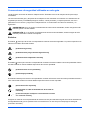 3
3
-
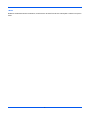 4
4
-
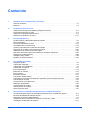 5
5
-
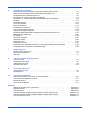 6
6
-
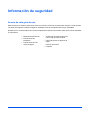 7
7
-
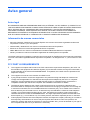 8
8
-
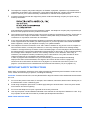 9
9
-
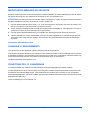 10
10
-
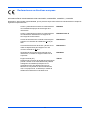 11
11
-
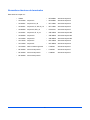 12
12
-
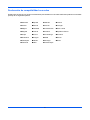 13
13
-
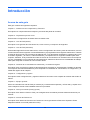 14
14
-
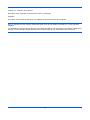 15
15
-
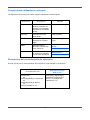 16
16
-
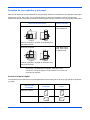 17
17
-
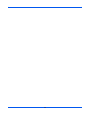 18
18
-
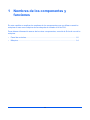 19
19
-
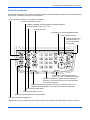 20
20
-
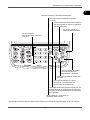 21
21
-
 22
22
-
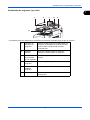 23
23
-
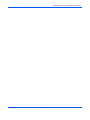 24
24
-
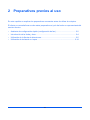 25
25
-
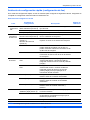 26
26
-
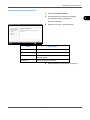 27
27
-
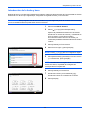 28
28
-
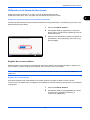 29
29
-
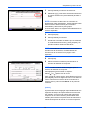 30
30
-
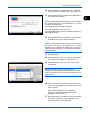 31
31
-
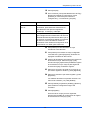 32
32
-
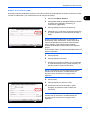 33
33
-
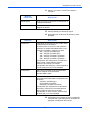 34
34
-
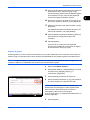 35
35
-
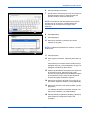 36
36
-
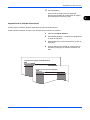 37
37
-
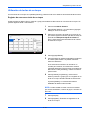 38
38
-
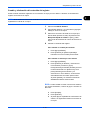 39
39
-
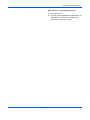 40
40
-
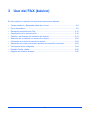 41
41
-
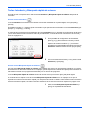 42
42
-
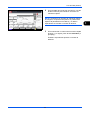 43
43
-
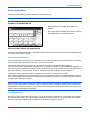 44
44
-
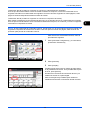 45
45
-
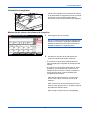 46
46
-
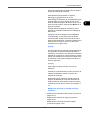 47
47
-
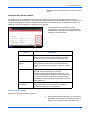 48
48
-
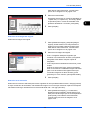 49
49
-
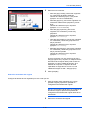 50
50
-
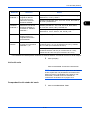 51
51
-
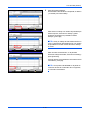 52
52
-
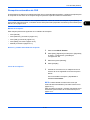 53
53
-
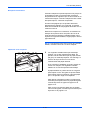 54
54
-
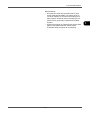 55
55
-
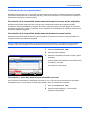 56
56
-
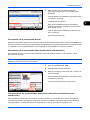 57
57
-
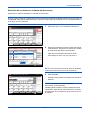 58
58
-
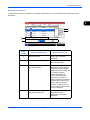 59
59
-
 60
60
-
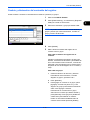 61
61
-
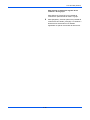 62
62
-
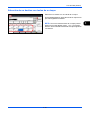 63
63
-
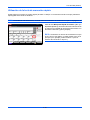 64
64
-
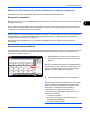 65
65
-
 66
66
-
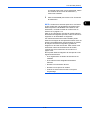 67
67
-
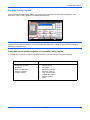 68
68
-
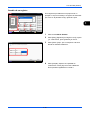 69
69
-
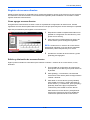 70
70
-
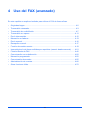 71
71
-
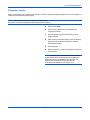 72
72
-
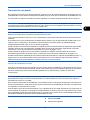 73
73
-
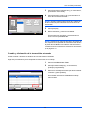 74
74
-
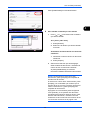 75
75
-
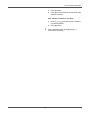 76
76
-
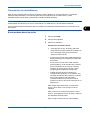 77
77
-
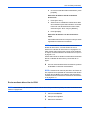 78
78
-
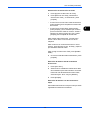 79
79
-
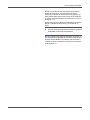 80
80
-
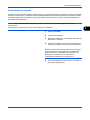 81
81
-
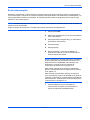 82
82
-
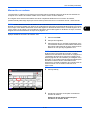 83
83
-
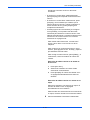 84
84
-
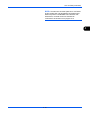 85
85
-
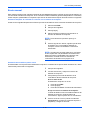 86
86
-
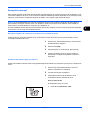 87
87
-
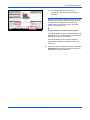 88
88
-
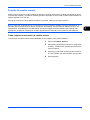 89
89
-
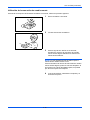 90
90
-
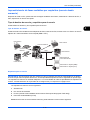 91
91
-
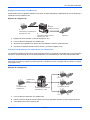 92
92
-
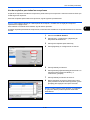 93
93
-
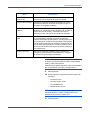 94
94
-
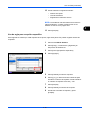 95
95
-
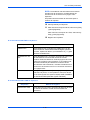 96
96
-
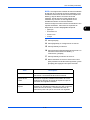 97
97
-
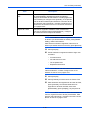 98
98
-
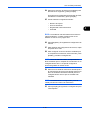 99
99
-
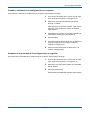 100
100
-
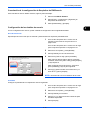 101
101
-
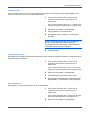 102
102
-
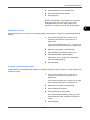 103
103
-
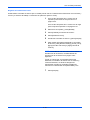 104
104
-
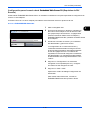 105
105
-
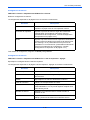 106
106
-
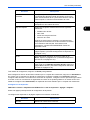 107
107
-
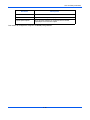 108
108
-
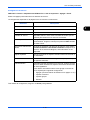 109
109
-
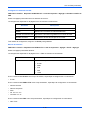 110
110
-
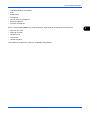 111
111
-
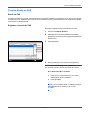 112
112
-
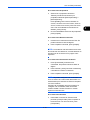 113
113
-
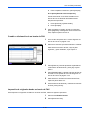 114
114
-
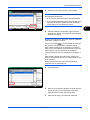 115
115
-
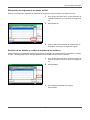 116
116
-
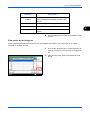 117
117
-
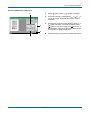 118
118
-
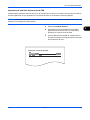 119
119
-
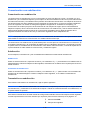 120
120
-
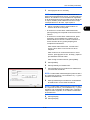 121
121
-
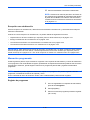 122
122
-
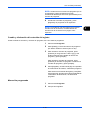 123
123
-
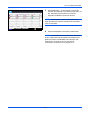 124
124
-
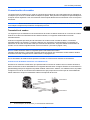 125
125
-
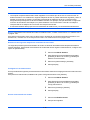 126
126
-
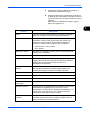 127
127
-
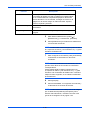 128
128
-
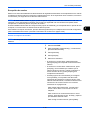 129
129
-
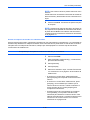 130
130
-
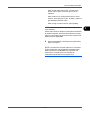 131
131
-
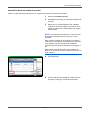 132
132
-
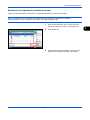 133
133
-
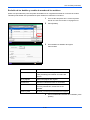 134
134
-
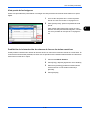 135
135
-
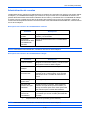 136
136
-
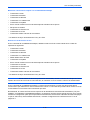 137
137
-
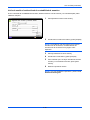 138
138
-
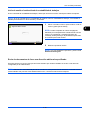 139
139
-
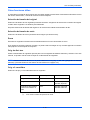 140
140
-
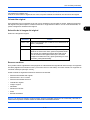 141
141
-
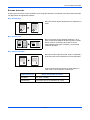 142
142
-
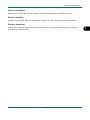 143
143
-
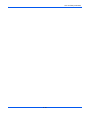 144
144
-
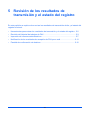 145
145
-
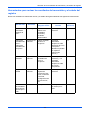 146
146
-
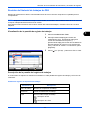 147
147
-
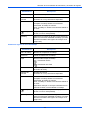 148
148
-
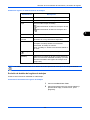 149
149
-
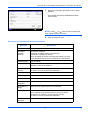 150
150
-
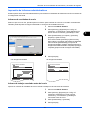 151
151
-
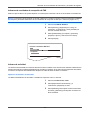 152
152
-
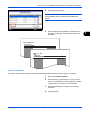 153
153
-
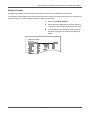 154
154
-
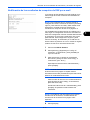 155
155
-
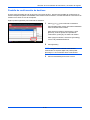 156
156
-
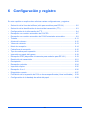 157
157
-
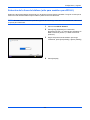 158
158
-
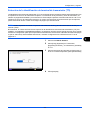 159
159
-
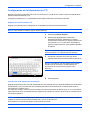 160
160
-
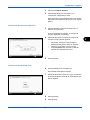 161
161
-
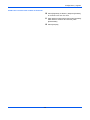 162
162
-
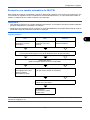 163
163
-
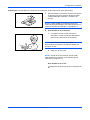 164
164
-
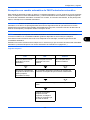 165
165
-
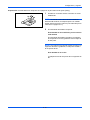 166
166
-
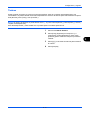 167
167
-
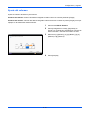 168
168
-
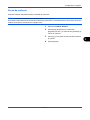 169
169
-
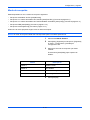 170
170
-
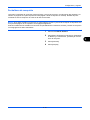 171
171
-
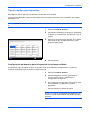 172
172
-
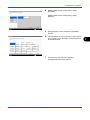 173
173
-
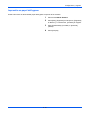 174
174
-
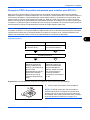 175
175
-
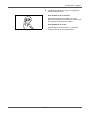 176
176
-
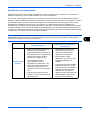 177
177
-
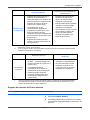 178
178
-
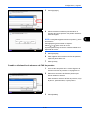 179
179
-
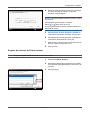 180
180
-
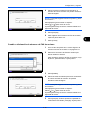 181
181
-
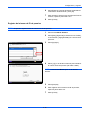 182
182
-
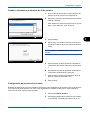 183
183
-
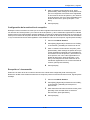 184
184
-
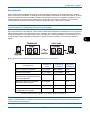 185
185
-
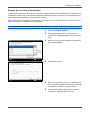 186
186
-
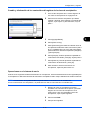 187
187
-
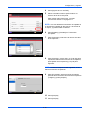 188
188
-
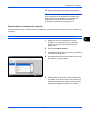 189
189
-
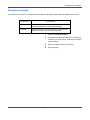 190
190
-
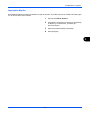 191
191
-
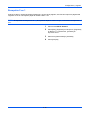 192
192
-
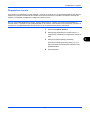 193
193
-
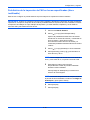 194
194
-
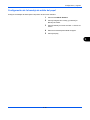 195
195
-
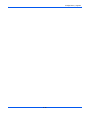 196
196
-
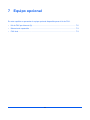 197
197
-
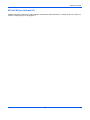 198
198
-
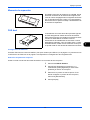 199
199
-
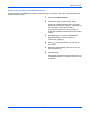 200
200
-
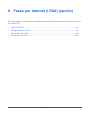 201
201
-
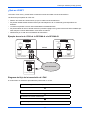 202
202
-
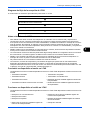 203
203
-
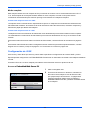 204
204
-
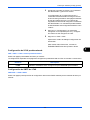 205
205
-
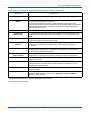 206
206
-
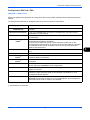 207
207
-
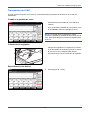 208
208
-
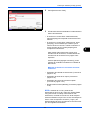 209
209
-
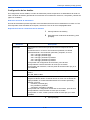 210
210
-
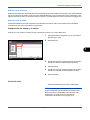 211
211
-
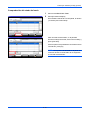 212
212
-
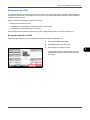 213
213
-
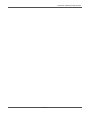 214
214
-
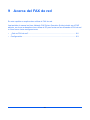 215
215
-
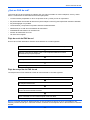 216
216
-
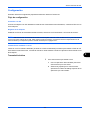 217
217
-
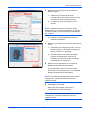 218
218
-
 219
219
-
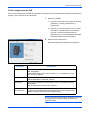 220
220
-
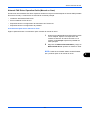 221
221
-
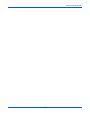 222
222
-
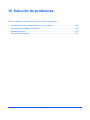 223
223
-
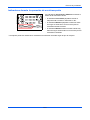 224
224
-
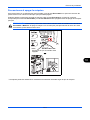 225
225
-
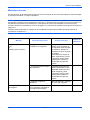 226
226
-
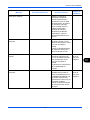 227
227
-
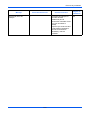 228
228
-
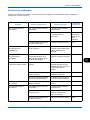 229
229
-
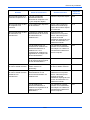 230
230
-
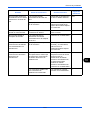 231
231
-
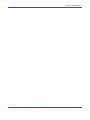 232
232
-
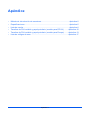 233
233
-
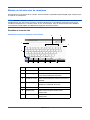 234
234
-
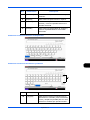 235
235
-
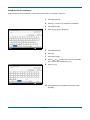 236
236
-
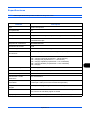 237
237
-
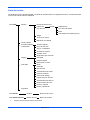 238
238
-
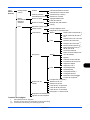 239
239
-
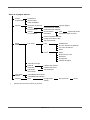 240
240
-
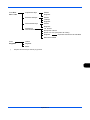 241
241
-
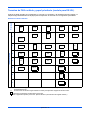 242
242
-
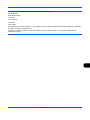 243
243
-
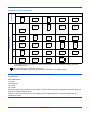 244
244
-
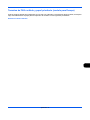 245
245
-
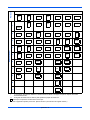 246
246
-
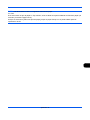 247
247
-
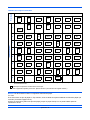 248
248
-
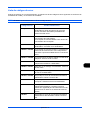 249
249
-
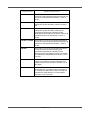 250
250
-
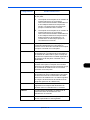 251
251
-
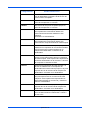 252
252
-
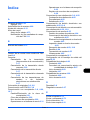 253
253
-
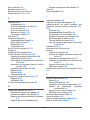 254
254
-
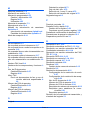 255
255
-
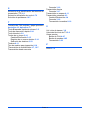 256
256
-
 257
257
-
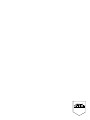 258
258
-
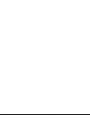 259
259
Triumph-Adler DC 2435 El manual del propietario
- Categoría
- Multifuncionales
- Tipo
- El manual del propietario
Artículos relacionados
Otros documentos
-
Olivetti d-Copia 3001MF El manual del propietario
-
Utax CDC 1726 Instrucciones de operación
-
Utax CD 1250 Instrucciones de operación
-
Olivetti d-Color MF2603en and d-Color MF2604en El manual del propietario
-
Utax P-C2665 MFP Instrucciones de operación
-
Olivetti d-Color MF2603 and d-Color MF2604 El manual del propietario
-
KYOCERA TASKalfa 3050ci Manual de usuario
-
Utax CD 1316 Instrucciones de operación
-
KYOCERA TASKALFA 4550CI Safety Manual